Cara Membuka Akun dan Menyetor di Binomo
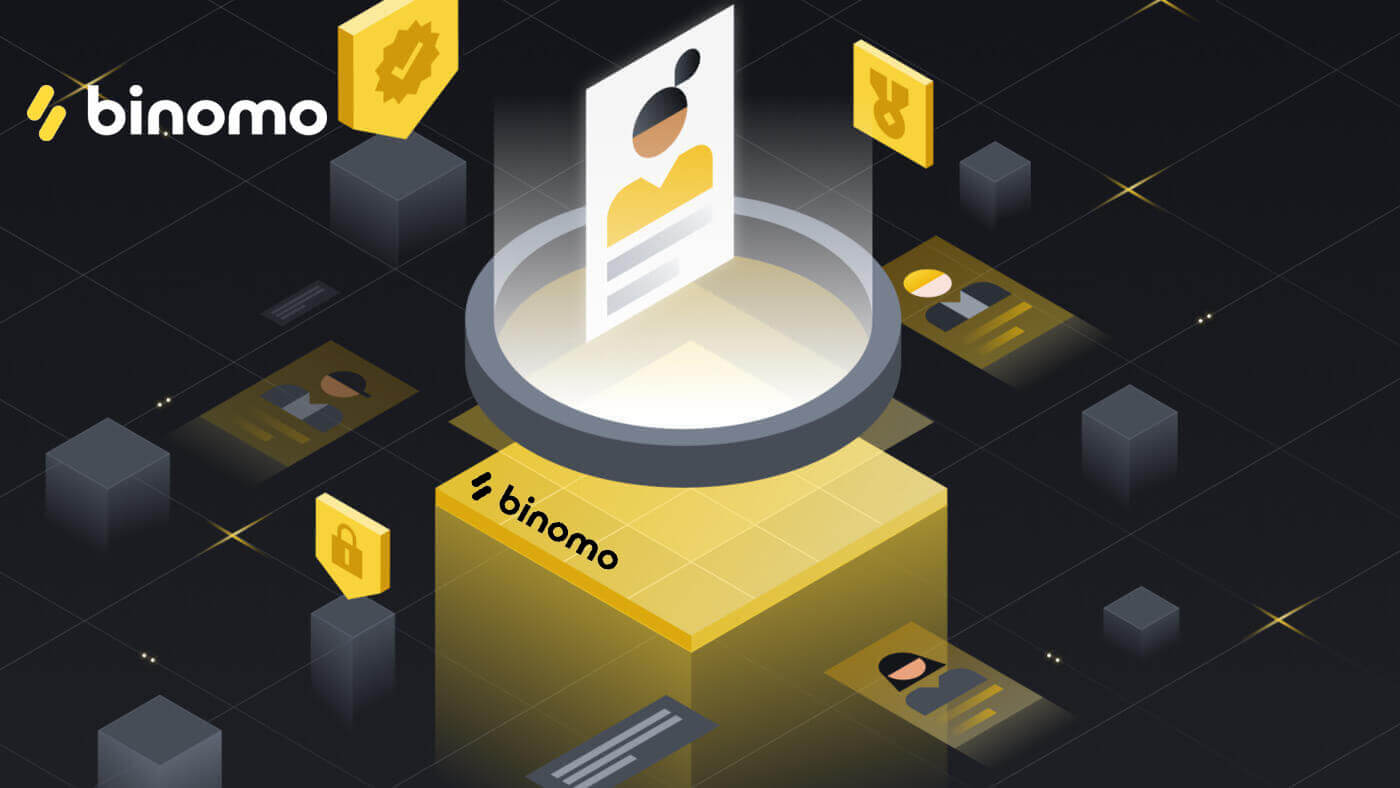
Cara Membuka Akun di Binomo
Buka akun Binomo menggunakan Facebook
Pendaftaran Binomo lebih mudah diakses dengan mengikuti tautan pendaftaran yang kami sediakan di sini . Kemudian, temukan " Masuk " di sudut kanan atas situs web Binomo dan klik.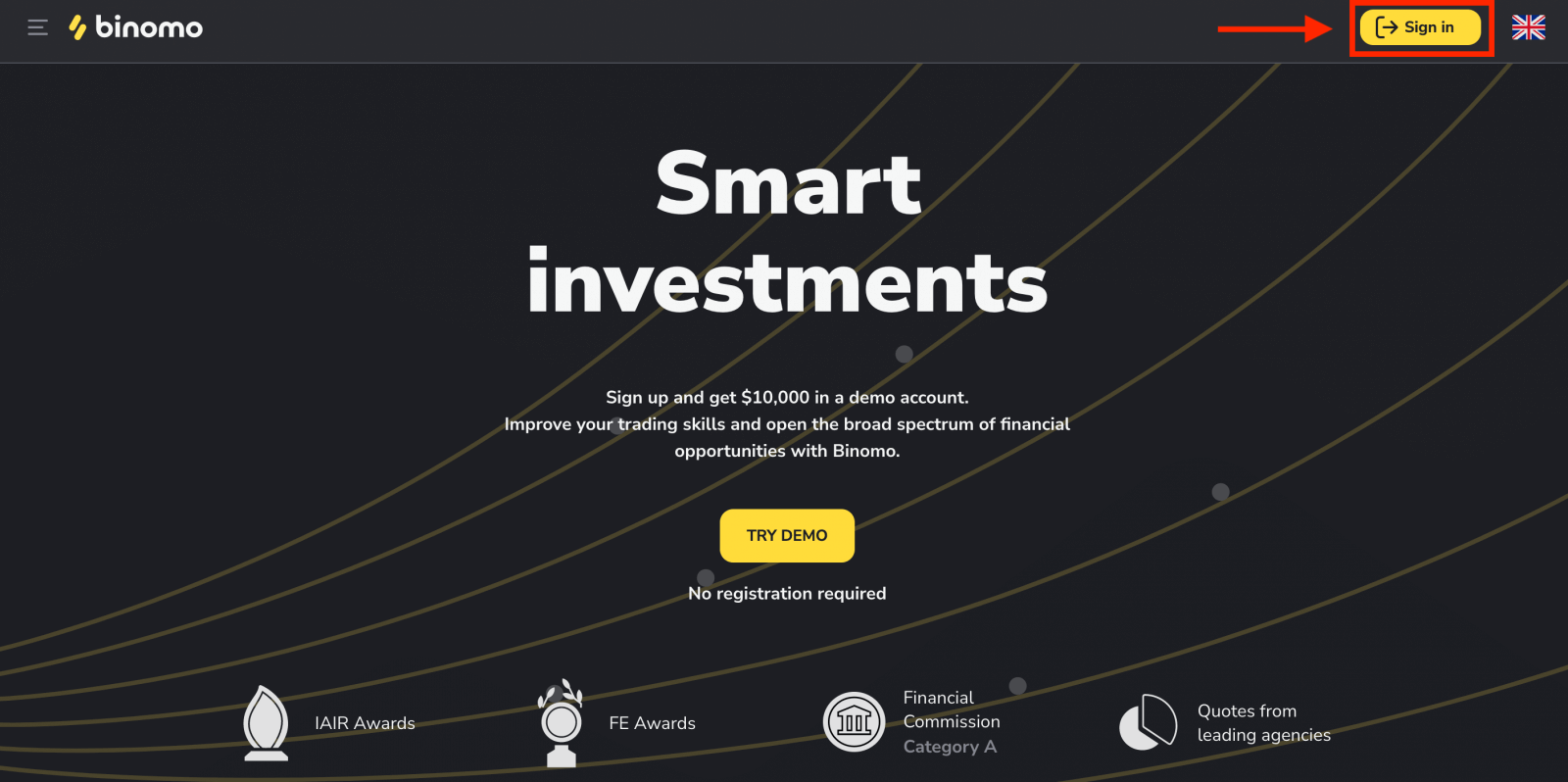
Anda dapat melakukan pendaftaran Binomo melalui jejaring sosial (Google, Facebook) atau memasukkan data yang diperlukan untuk pendaftaran secara manual.
1. Klik tombol "Facebook".
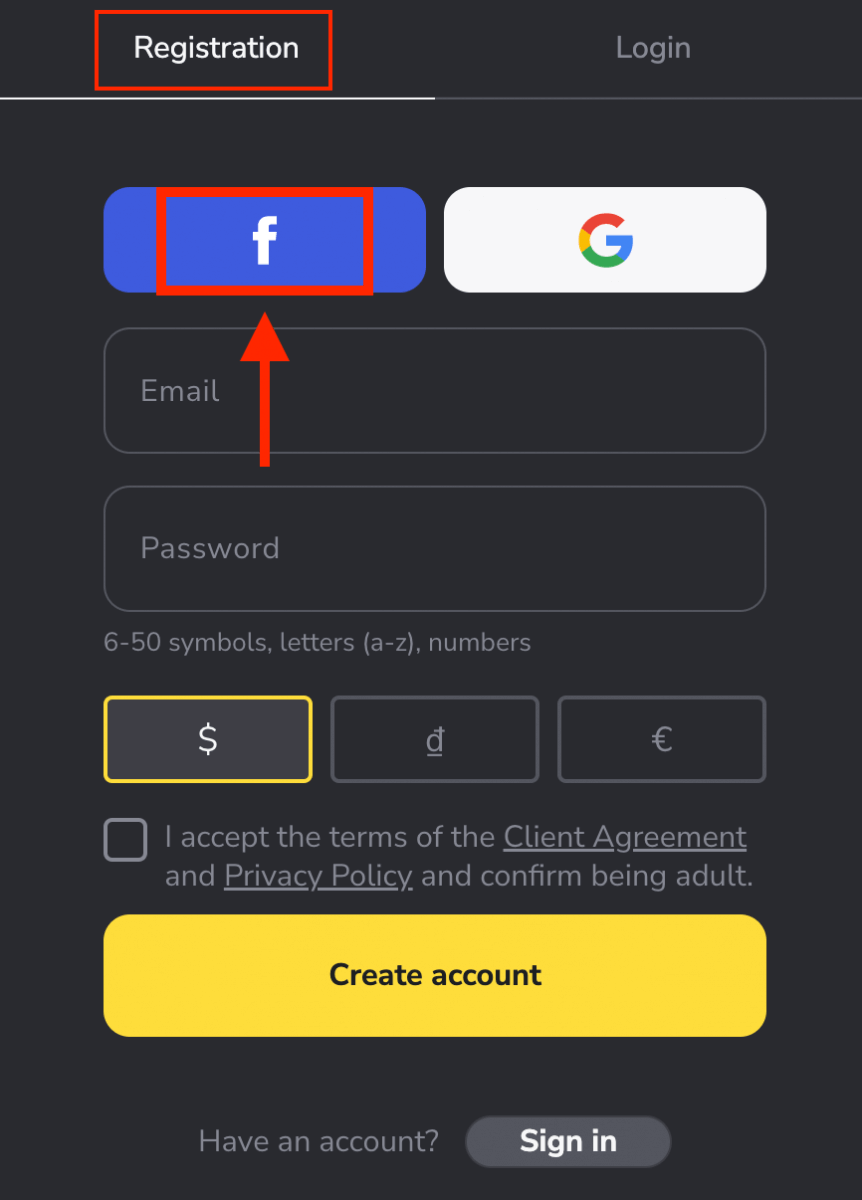
2. Jendela login Facebook akan dibuka, di mana Anda harus memasukkan alamat email yang Anda gunakan untuk mendaftar di Facebook
3. Masukkan kata sandi dari akun Facebook Anda
4. Klik "Masuk"
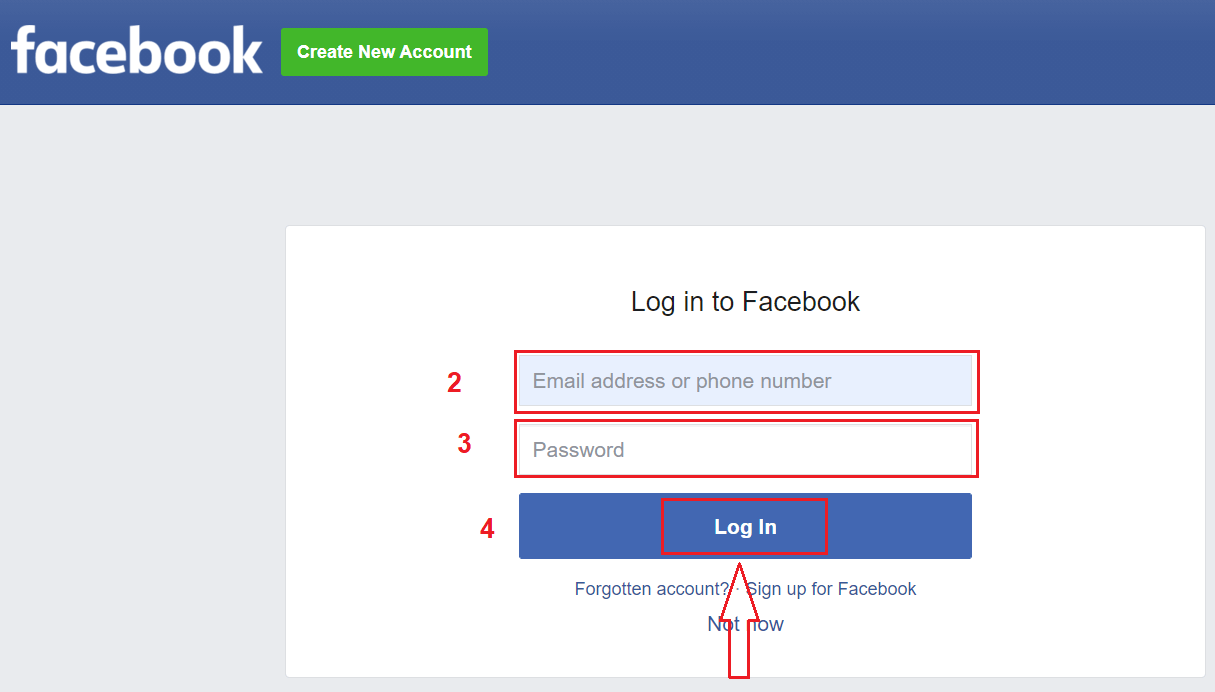
Setelah Anda mengklik " Masuk”, Binomo meminta akses ke nama dan gambar profil serta alamat email Anda. Klik Lanjutkan...
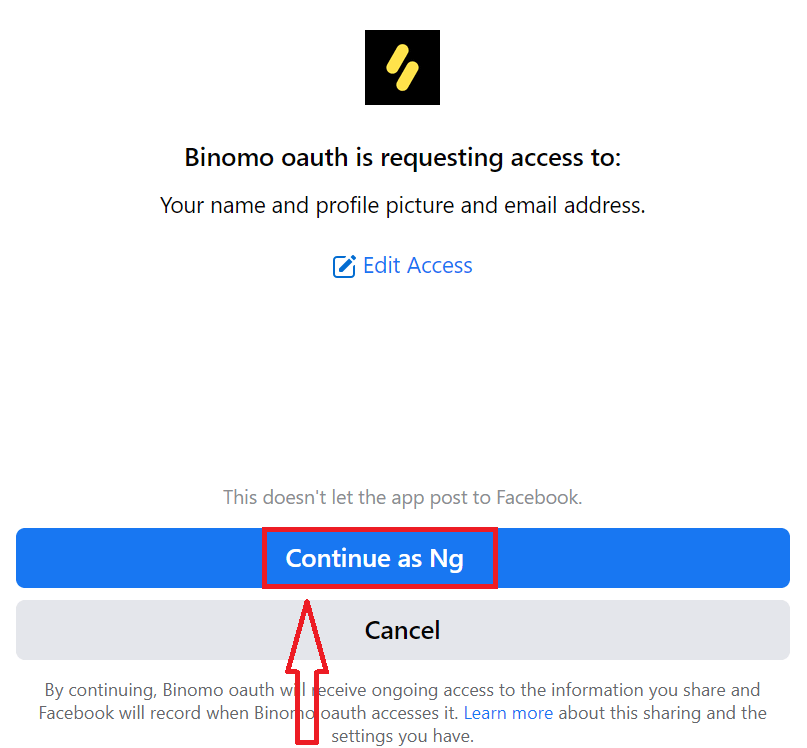
Setelah itu, Anda akan dialihkan secara otomatis ke platform Binomo. Anda memiliki $10.000 di Akun Demo Anda dan dapat memulai trading sekarang.
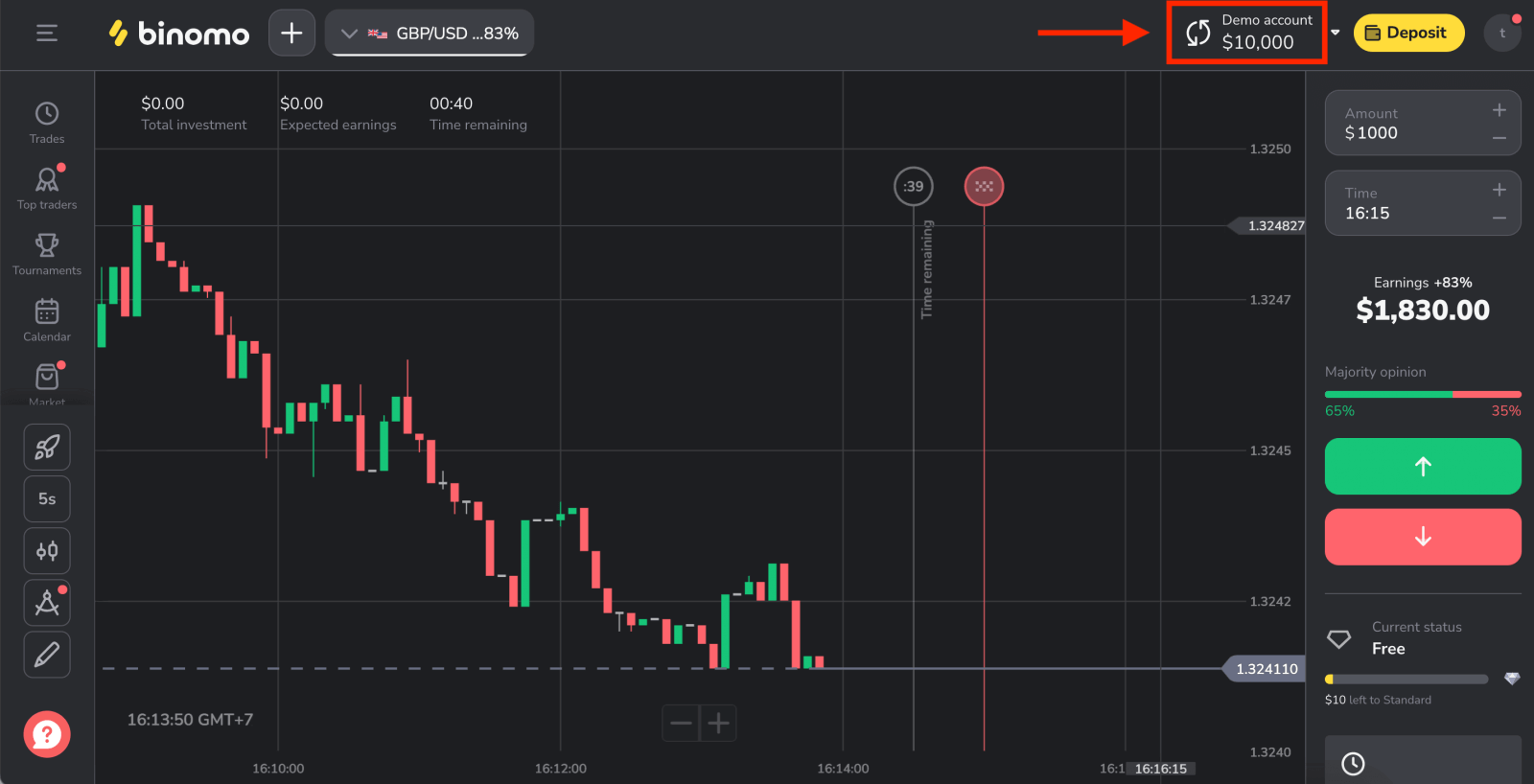
Buka akun Binomo menggunakan Google
Buat akun perdagangan gratis hanya dengan mengotorisasi melalui akun Google. Silakan ikuti langkah-langkah ini:
1. Untuk mendaftar dengan akun Google , klik tombol yang sesuai di formulir pendaftaran.
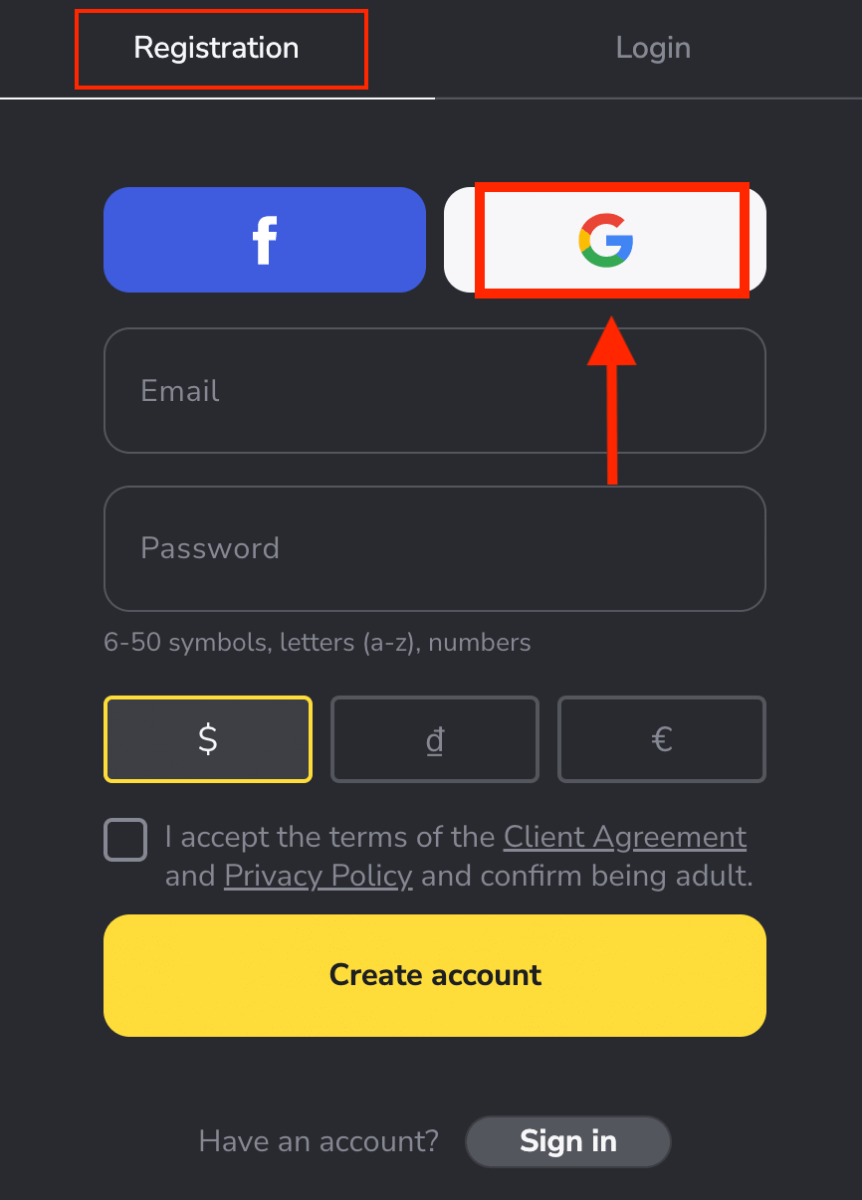
2. Di jendela baru yang terbuka, masukkan nomor telepon atau email Anda dan klik "Berikutnya".
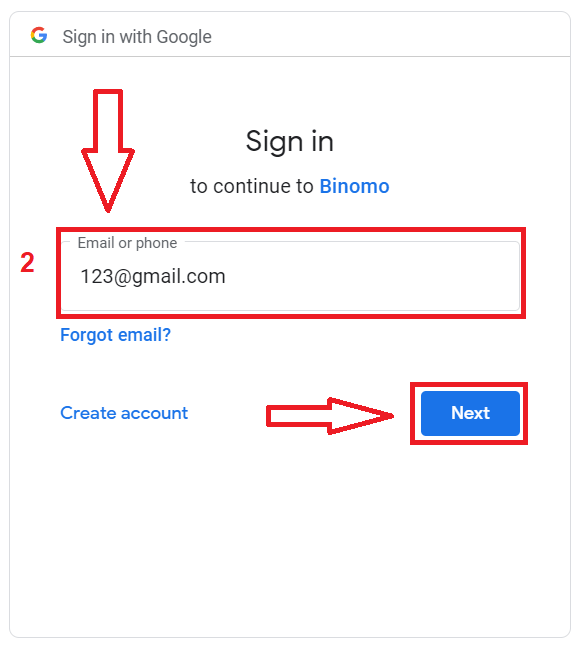
3. Kemudian masukkan kata sandi untuk akun Google Anda dan klik “ Berikutnya ”.
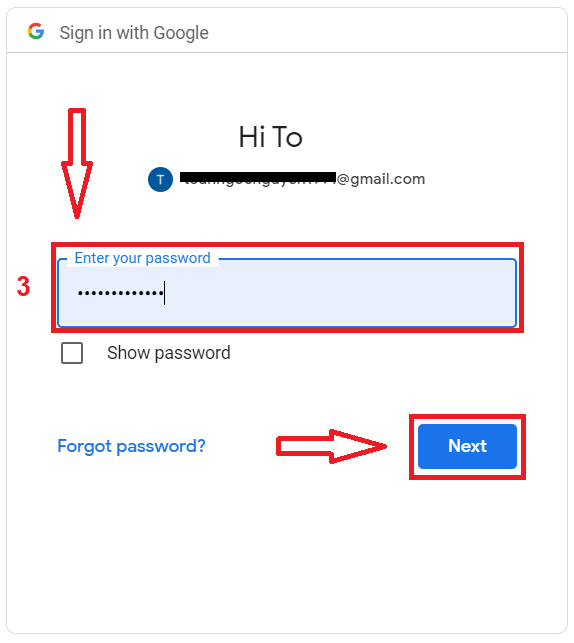
Setelah itu, Anda akan dialihkan secara otomatis ke platform Binomo. Anda memiliki $10.000 di Akun Demo Anda.
Setelah Anda siap untuk memulai perdagangan dengan dana nyata, Anda dapat beralih ke akun nyata dan mendepositkan dana Anda.
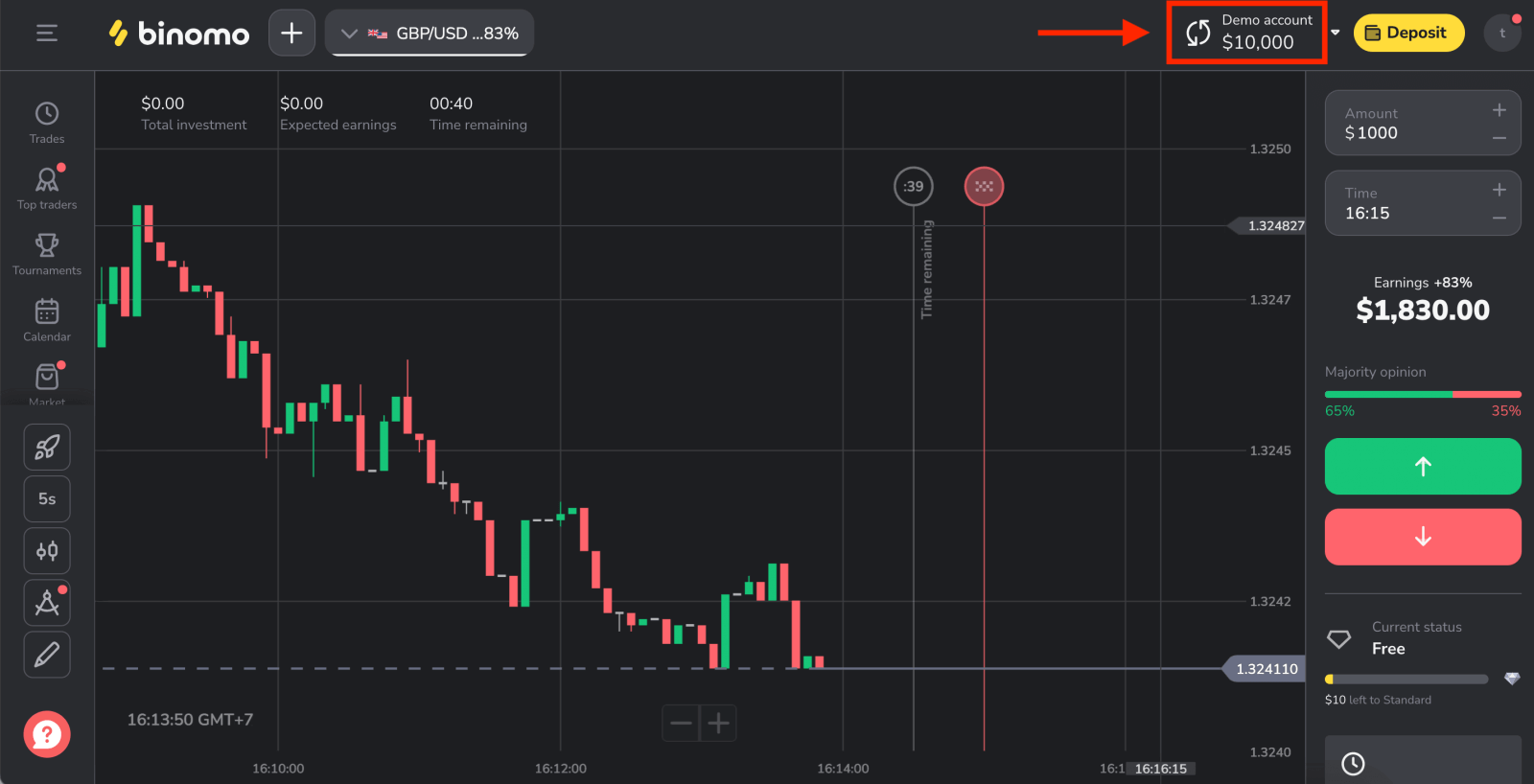
Buka akun Binomo menggunakan alamat Email
1. Klik di sini untuk mengunjungi situs web broker, lalu klik " Masuk ".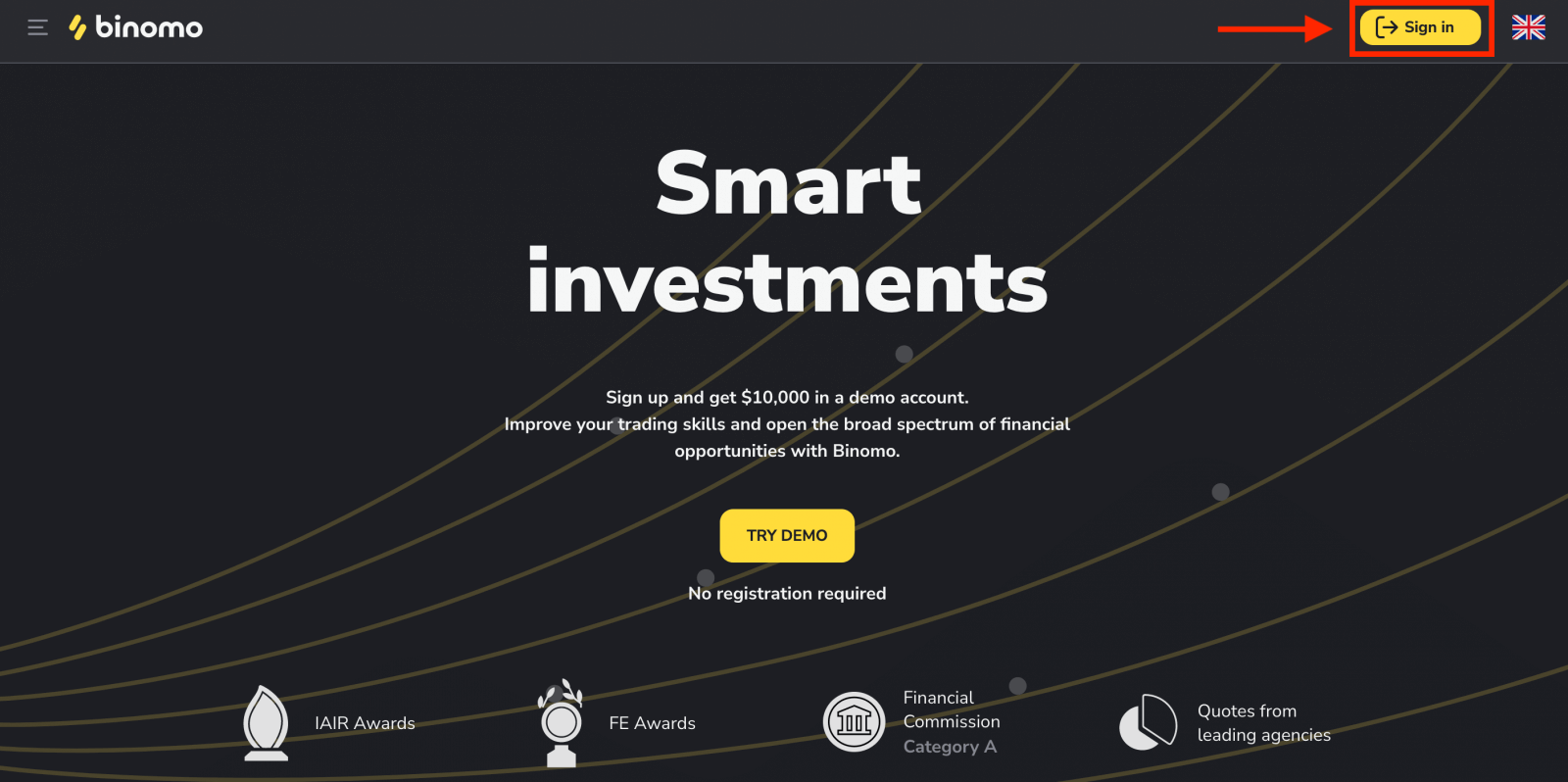
2. Isi informasi yang diperlukan dan klik "Buat akun"
- Masukkan alamat email dan buat kata sandi yang aman.
- Pilih mata uang akun Anda untuk semua operasi perdagangan dan deposit Anda.
- Baca Perjanjian Klien dan Kebijakan Privasi dan konfirmasikan dengan mengklik kotak centang.
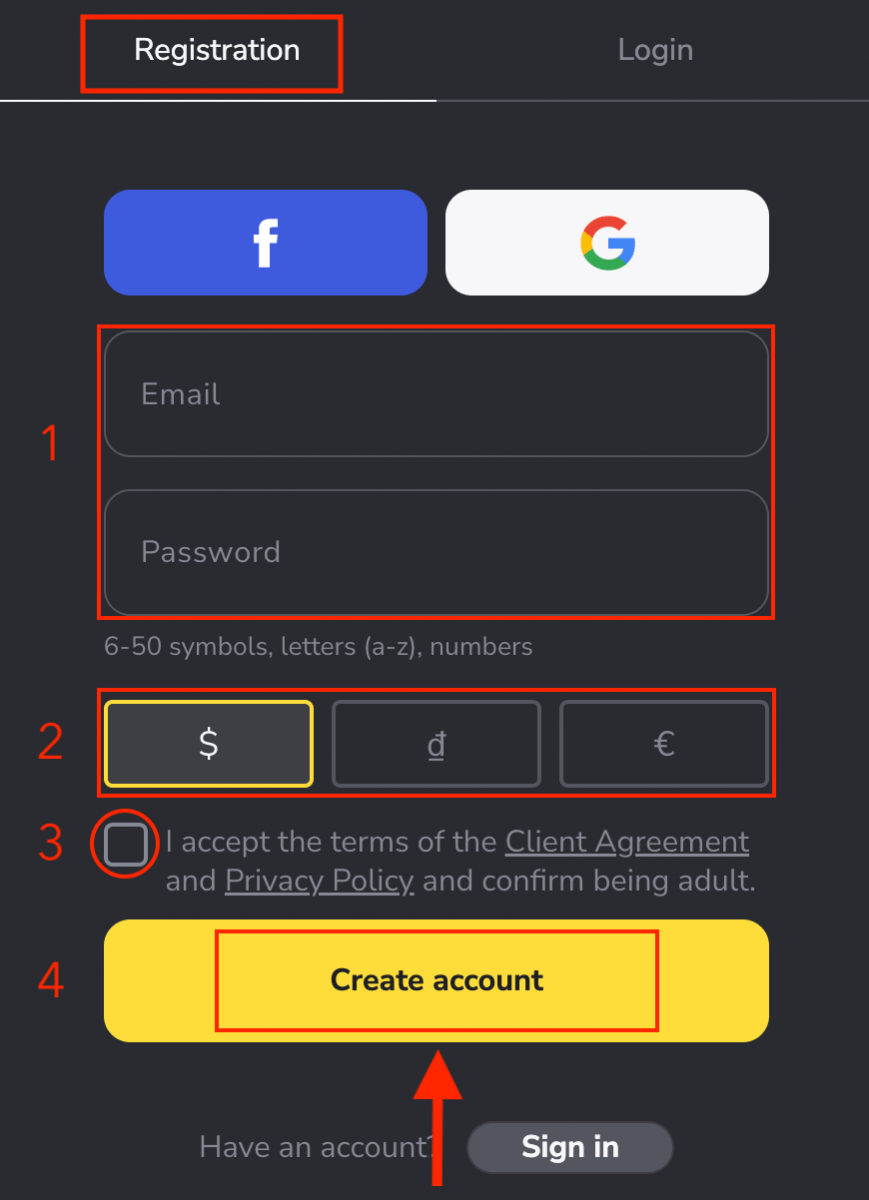
3. Setelah itu email konfirmasi akan dikirimkan ke alamat email yang Anda masukkan. Klik tombol "Konfirmasi email" .
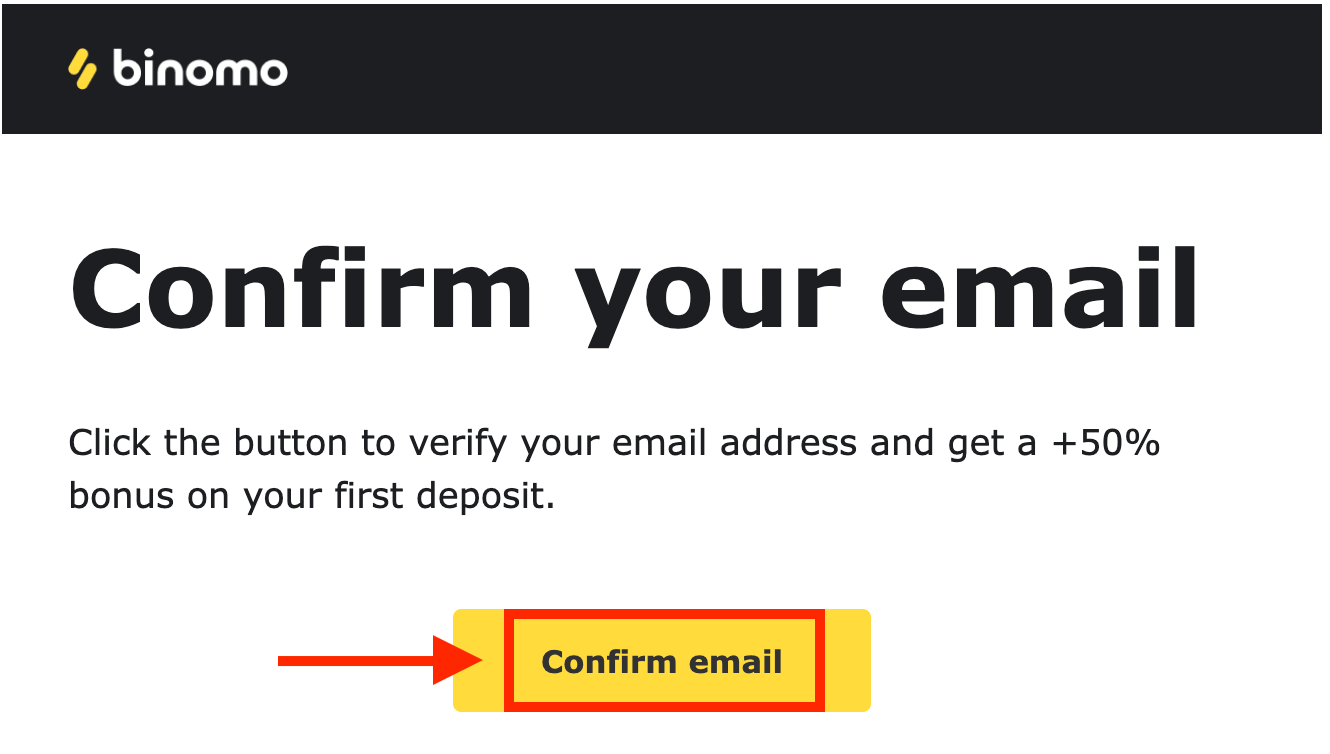
4. Email Anda berhasil dikonfirmasi. Anda akan secara otomatis dialihkan ke platform Perdagangan Binomo.
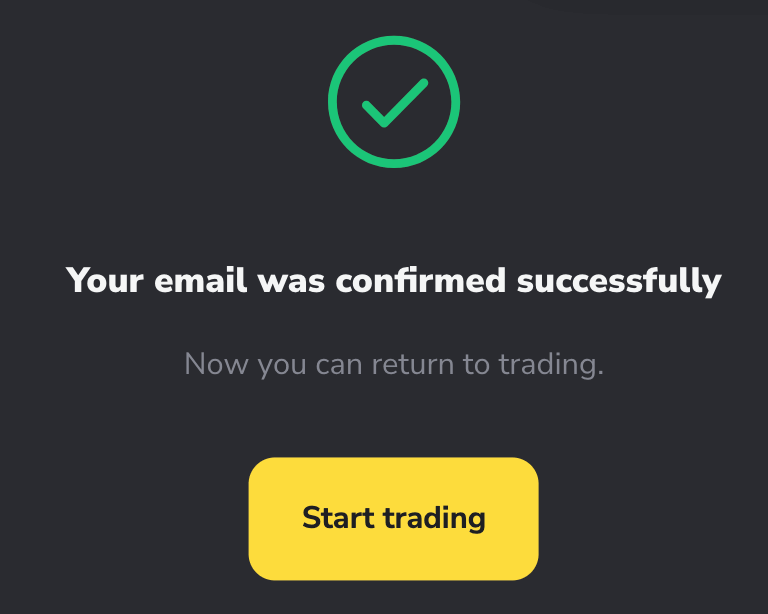
Sekarang Anda adalah seorang trader Binomo, Anda memiliki $10.000 di Akun Demo Anda, dan Anda juga dapat melakukan trading di akun riil atau turnamen setelah melakukan deposit.
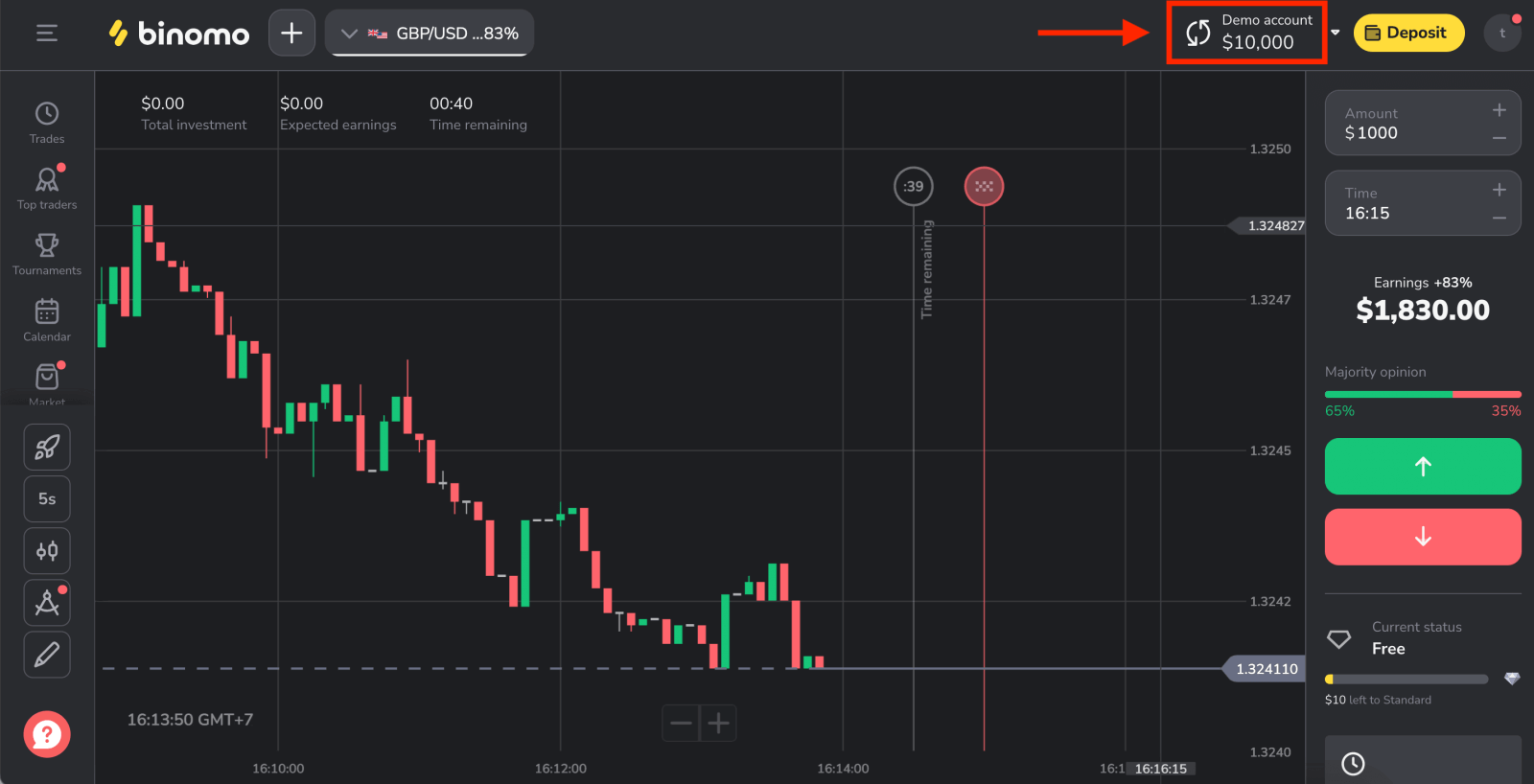
Buka Akun baru di aplikasi Binomo iOS
Cukup cari “ Binomo: Asisten Perdagangan Online” di App Store dan unduh di iPhone atau iPad Anda atau unduh di sini .
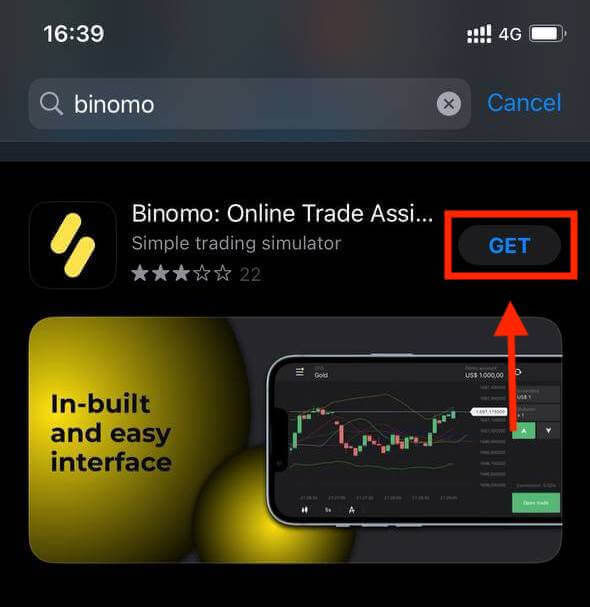
Buka aplikasi yang Anda unduh dan klik "Daftar".
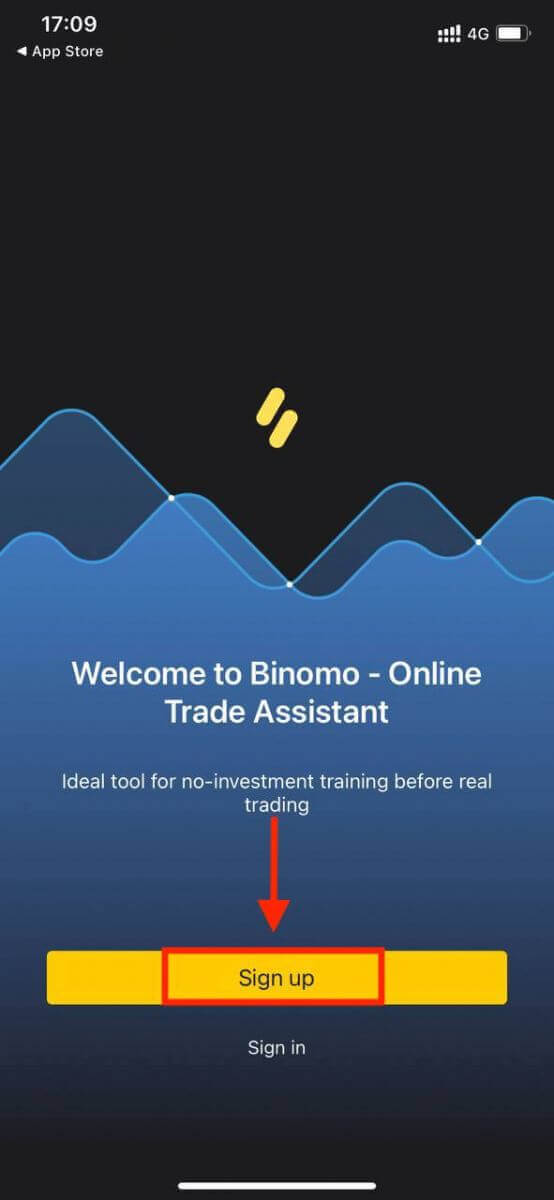
- Masukkan alamat email dan kata sandi baru Anda.
- Pilih mata uang akun.
- Klik "Daftar".
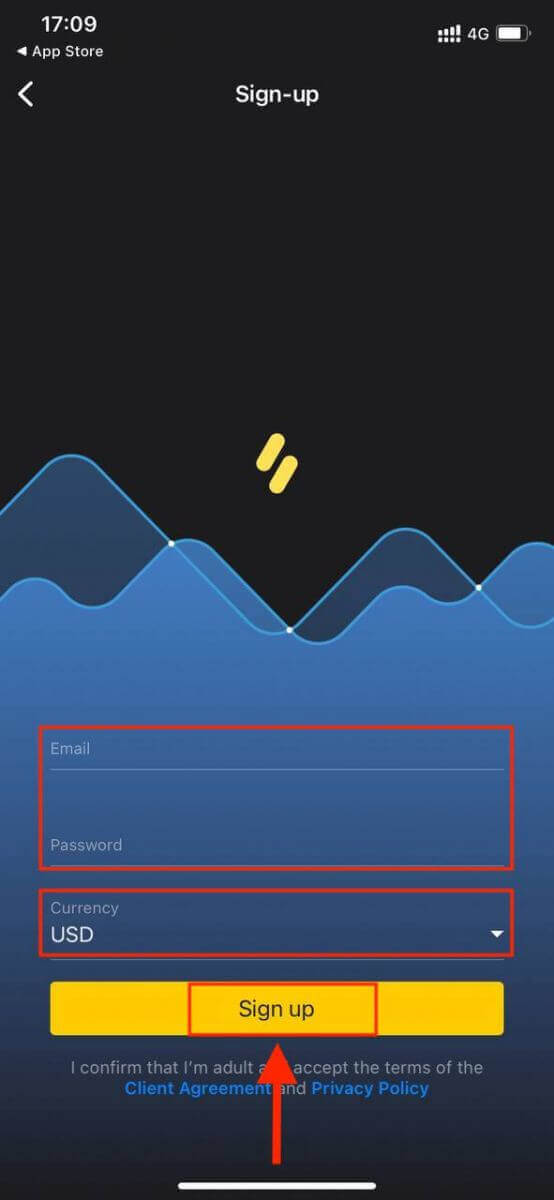
Sekarang Anda dapat memperdagangkan Binomo di iPhone atau iPad Anda dengan $10.000 di akun Demo Anda.
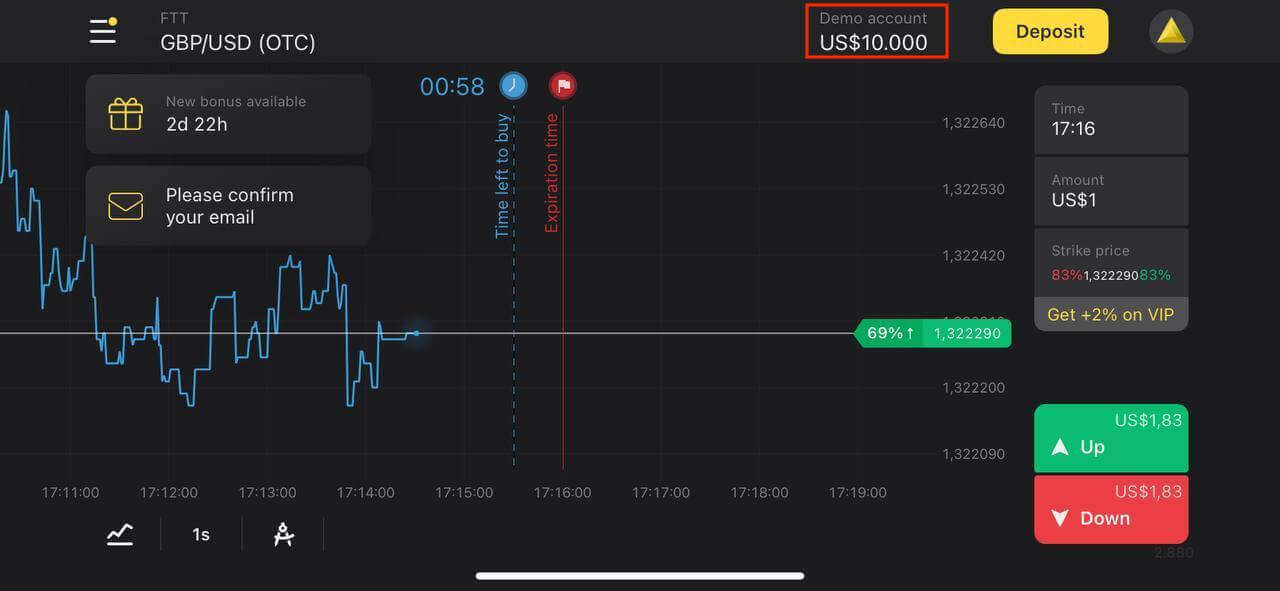
Buka Akun baru di aplikasi Binomo Android
Aplikasi perdagangan Binomo untuk Android dianggap sebagai aplikasi terbaik untuk perdagangan online. Dengan demikian, ia memiliki peringkat tinggi di toko.Cukup cari “ Binomo - Mobile Trading Online” di Google Play dan unduh di perangkat Anda atau klik di sini .
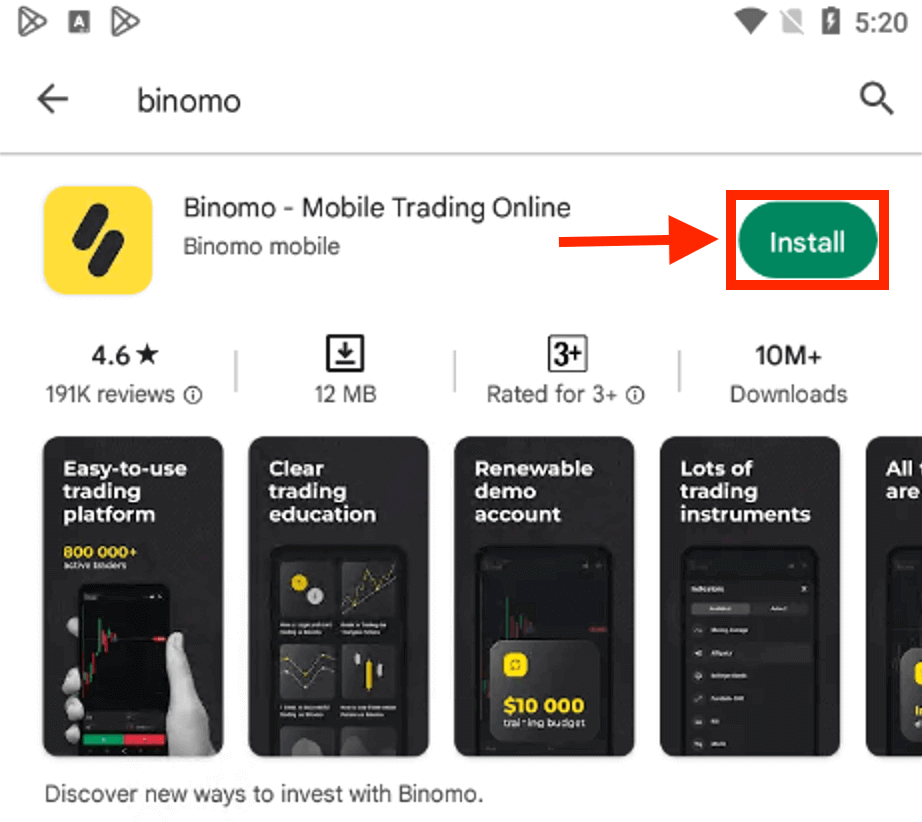
Buka aplikasi yang Anda unduh dan klik "Daftar".
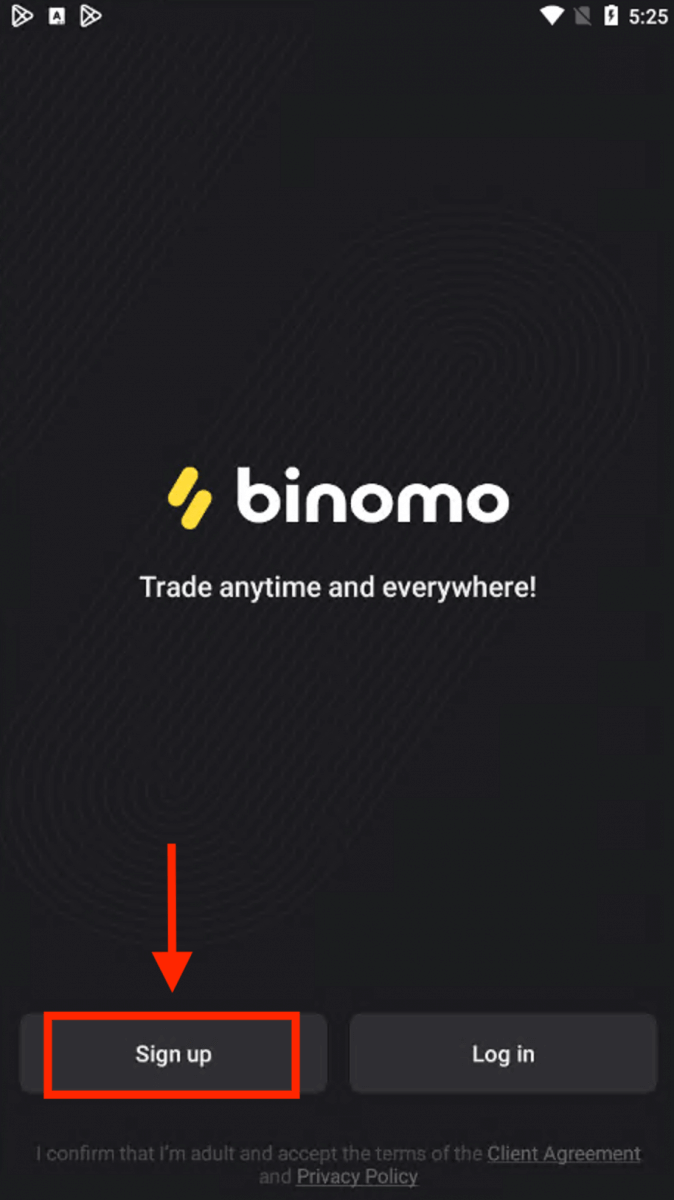
- Masukkan alamat email Anda.
- Masukan kata sandi baru.
- Klik "Daftar".
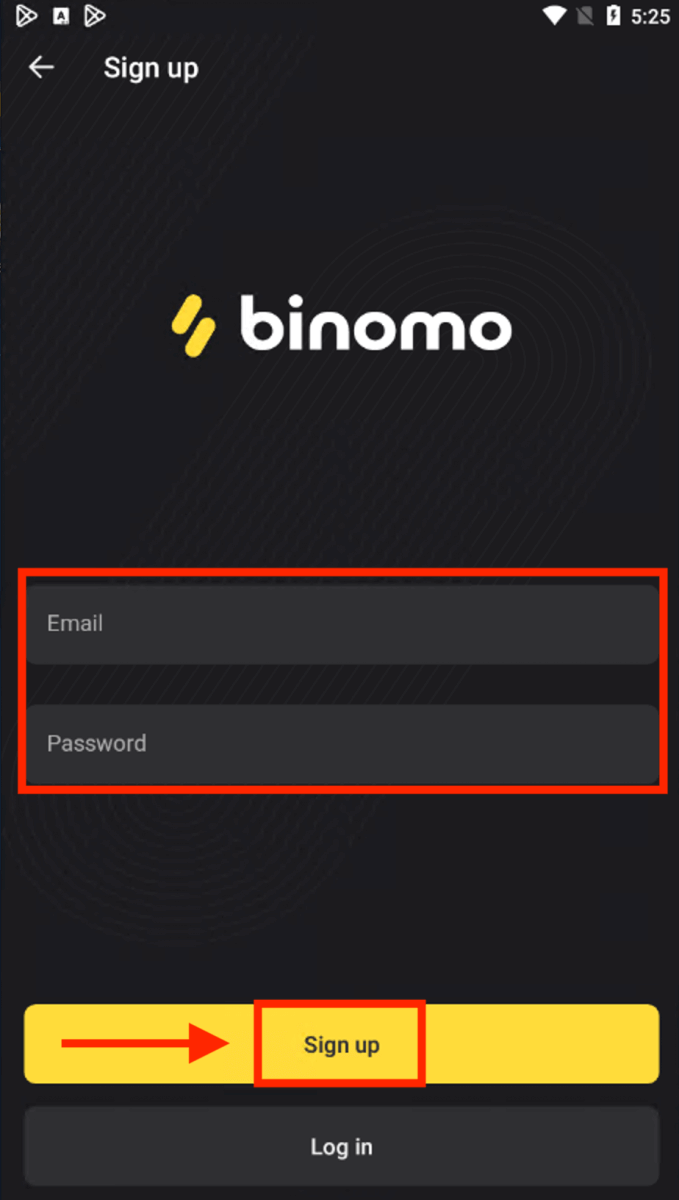
Selamat! anda telah berhasil mendaftar. Sekarang Anda dapat berdagang di aplikasi Binomo.
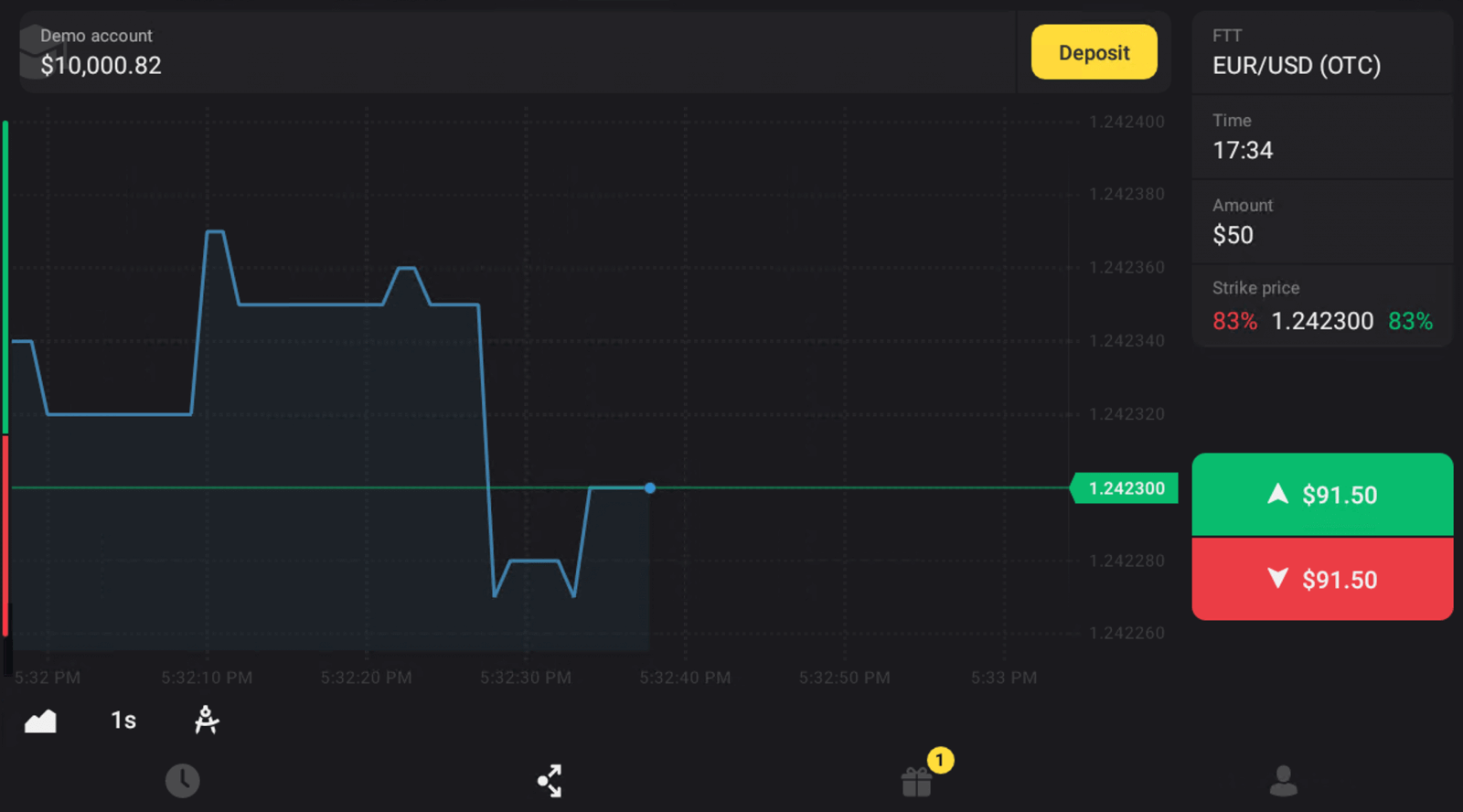
Buka Akun Binomo di Web Seluler
Awalnya, buka browser di perangkat seluler Anda. Setelah itu, kunjungi situs web broker.
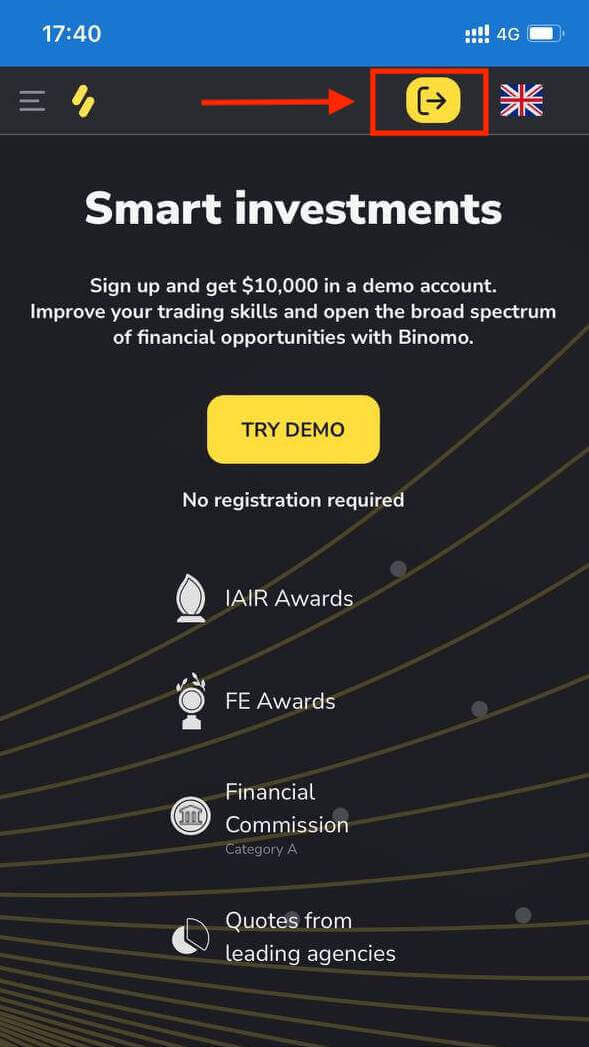
Anda dapat melakukan pendaftaran Binomo melalui jejaring sosial (Google, Facebook) atau memasukkan data yang diperlukan untuk pendaftaran secara manual. Itu saja, Anda baru saja mendaftarkan akun Binomo Anda di Web seluler.
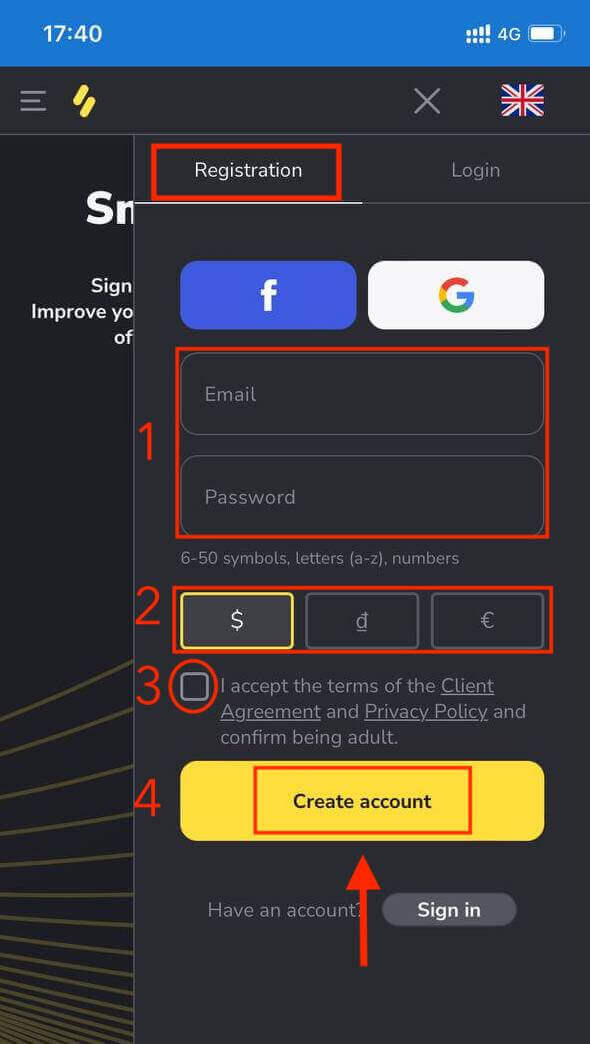
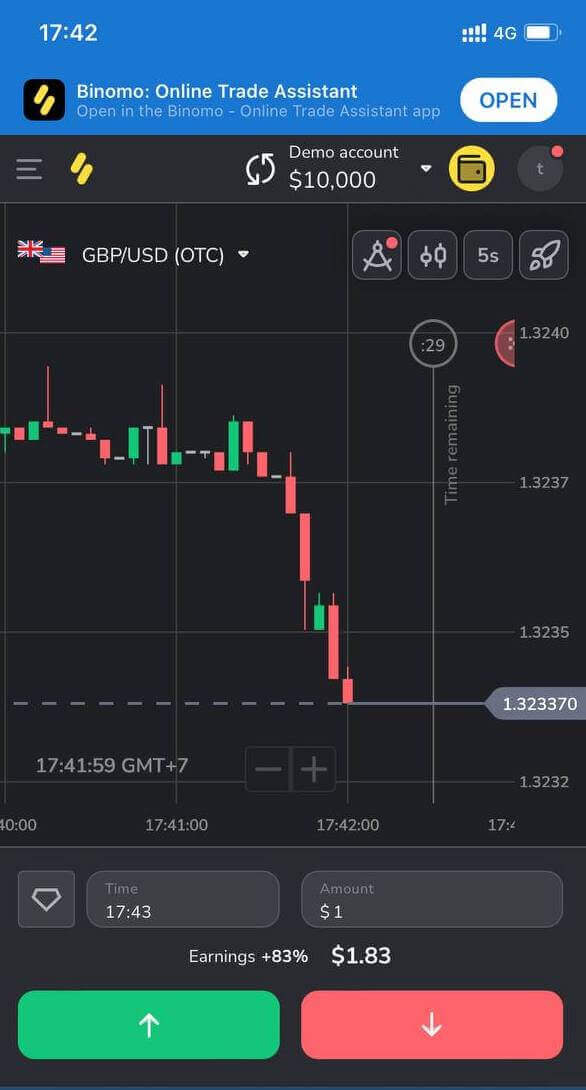
Pertanyaan yang Sering Diajukan (FAQ)
Mengapa saya harus mengkonfirmasi email saya?
Mengonfirmasi email Anda memiliki beberapa keuntungan:1. Keamanan akun. Setelah email Anda dikonfirmasi, Anda dapat dengan mudah mengembalikan kata sandi Anda, menulis surat ke Tim Dukungan kami, atau memblokir akun Anda jika perlu. Ini juga akan memastikan keamanan akun Anda dan membantu mencegah penipu mengaksesnya.
2. Hadiah dan promosi. Kami akan memberi tahu Anda tentang kompetisi baru, bonus, dan kode promo sehingga Anda tidak akan melewatkan apa pun.
3. Berita dan materi pendidikan. Kami selalu berusaha meningkatkan platform kami, dan ketika kami menambahkan sesuatu yang baru – kami memberi tahu Anda. Kami juga mengirimkan materi pelatihan unik: strategi, kiat, komentar pakar.
Apa itu akun demo?
Setelah Anda mendaftar di platform, Anda mendapatkan akses ke akun demo $10.000,00 (atau jumlah yang setara dalam mata uang akun Anda).Akun demo adalah akun latihan yang memungkinkan Anda menyimpulkan perdagangan pada grafik waktu nyata tanpa investasi. Ini membantu Anda mengenal platform, mempraktikkan strategi baru, dan mencoba berbagai mekanisme sebelum beralih ke akun nyata. Anda dapat beralih antara akun demo dan real kapan saja.
Catatan . Dana di akun demo tidak nyata. Anda dapat meningkatkannya dengan menyelesaikan perdagangan yang berhasil atau mengisi kembali jika habis, tetapi Anda tidak dapat menariknya.
Jenis status akun apa yang tersedia di platform?
Ada 4 jenis status di platform: Gratis, Standar, Emas, dan VIP.
- Status Gratis tersedia untuk semua pengguna terdaftar. Dengan status ini, Anda dapat berdagang di akun demo dengan dana virtual.
- Untuk mendapatkan status Standar , setor total $10 (atau jumlah yang setara dalam mata uang akun Anda).
- Untuk mendapatkan status Emas , setor total $500 (atau jumlah yang setara dalam mata uang akun Anda).
- Untuk mendapatkan status VIP , setor total $1000 (atau jumlah yang setara dalam mata uang akun Anda) dan konfirmasikan nomor telepon Anda.
Bisakah kerabat mendaftar di situs web dan berdagang dari perangkat yang sama?
Anggota keluarga yang sama dapat berdagang di Binomo tetapi hanya pada akun yang berbeda dan dari perangkat dan alamat IP yang berbeda.
Cara Deposit di Binomo
Deposit menggunakan Mastercard/Visa/Maestro di Binomo
Deposit yang dilakukan dengan kartu Bank Anda adalah cara mudah untuk mendanai akun trading Anda.
Dalam banyak kasus, dana dikreditkan dalam waktu satu jam atau bahkan seketika . Namun terkadang, mungkin perlu waktu lebih lama tergantung pada penyedia layanan pembayaran Anda. Silakan periksa waktu pemrosesan pembayaran untuk negara dan merek kartu Anda sebelum menghubungi dukungan Binomo.
Deposit menggunakan Mastercard/Visa/Maestro di negara arab
1. Klik tombol "Deposit" di pojok kanan atas.
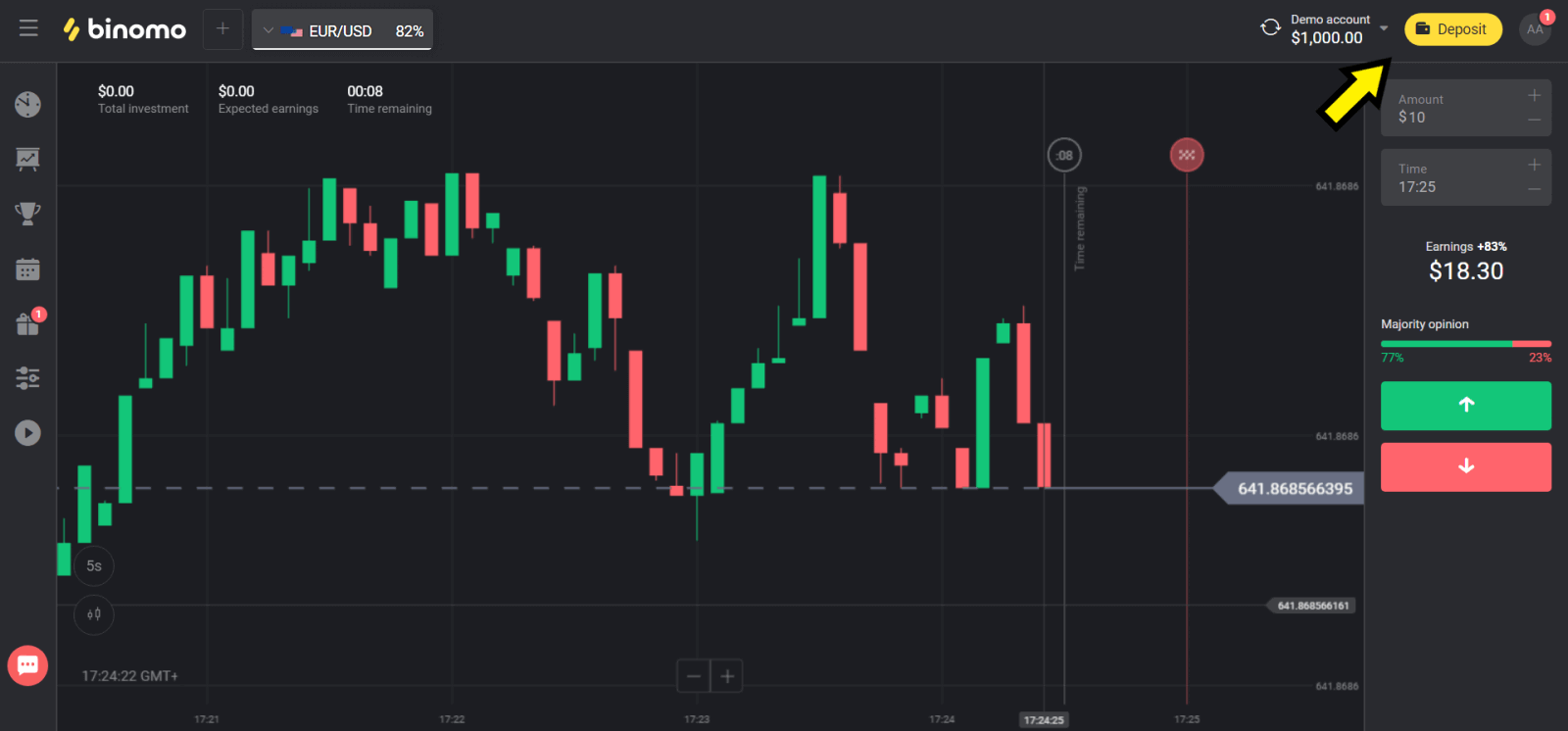
2. Pilih negara Anda di bagian “Сcountry” dan pilih metode “Visa”, “Mastercard/Maestro”.
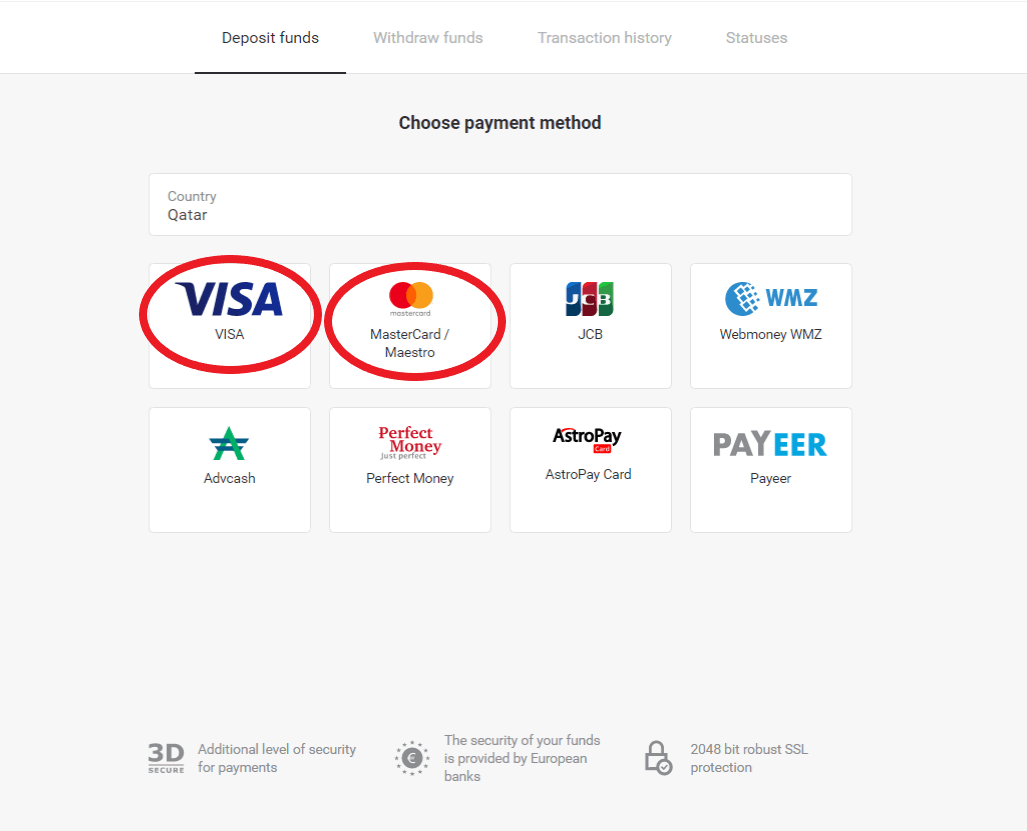
3. Pilih jumlah deposit.
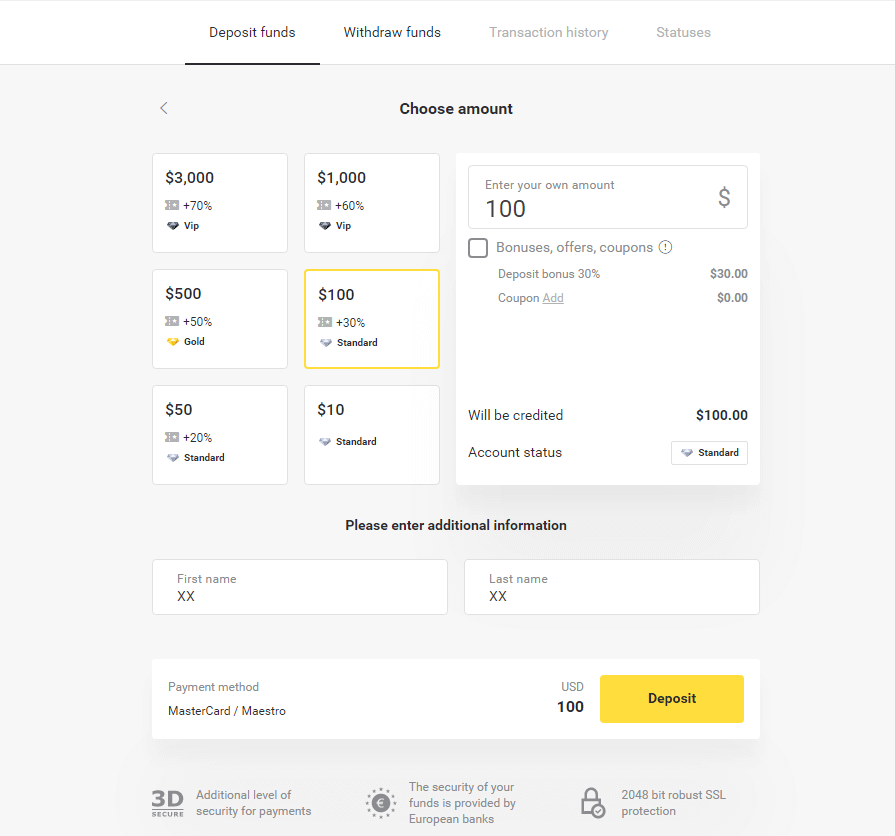
4. Isi detail kartu bank Anda dan klik tombol "Bayar".
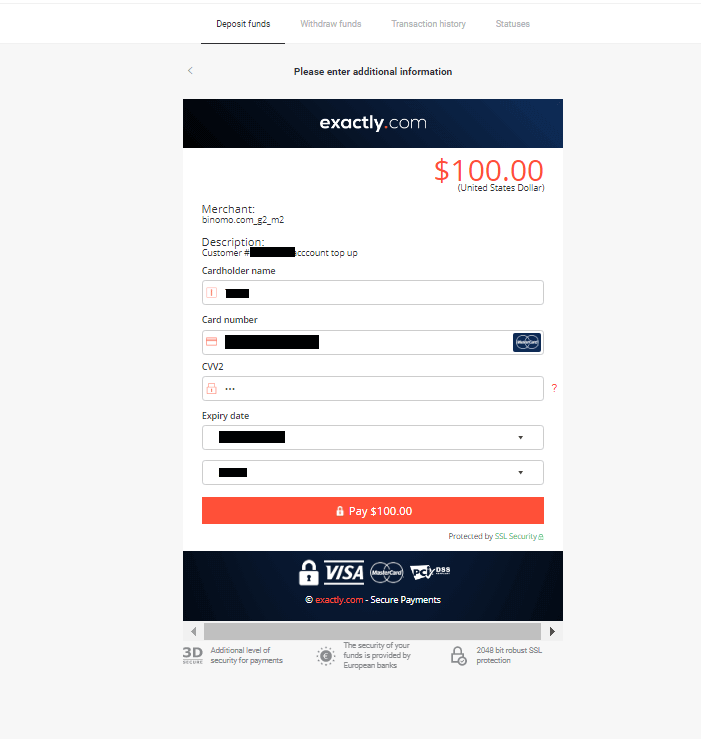
5. Konfirmasikan pembayaran dengan kode kata sandi satu kali yang diterima dalam pesan SMS.
6. Jika pembayaran berhasil, Anda akan dialihkan ke halaman berikut dengan jumlah pembayaran, tanggal, dan ID transaksi tertera:
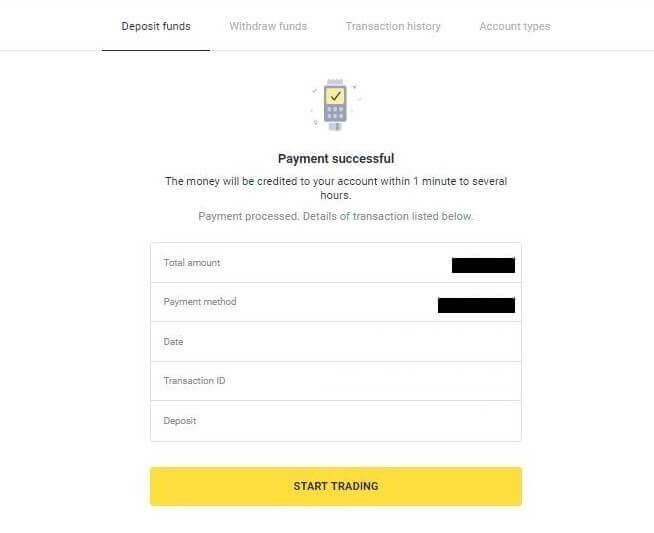
Deposit menggunakan Mastercard/Visa/Maestro di Turki
Anda hanya dapat menggunakan metode pembayaran ini jika Anda:
- Memiliki kewarganegaraan Turki (dengan KTP lengkap);
- Gunakan alamat IP Turki;
Ingat!
- Anda hanya dapat melakukan 5 transaksi sukses sehari;
- Anda harus menunggu selama 30 menit setelah melakukan transaksi untuk melakukan transaksi lainnya.
- Anda hanya dapat menggunakan 1 ID Turki untuk mengisi kembali akun Anda.
Anda juga dapat menggunakan metode pembayaran lainnya.
1. Klik tombol “Deposit” di pojok kanan atas layar.
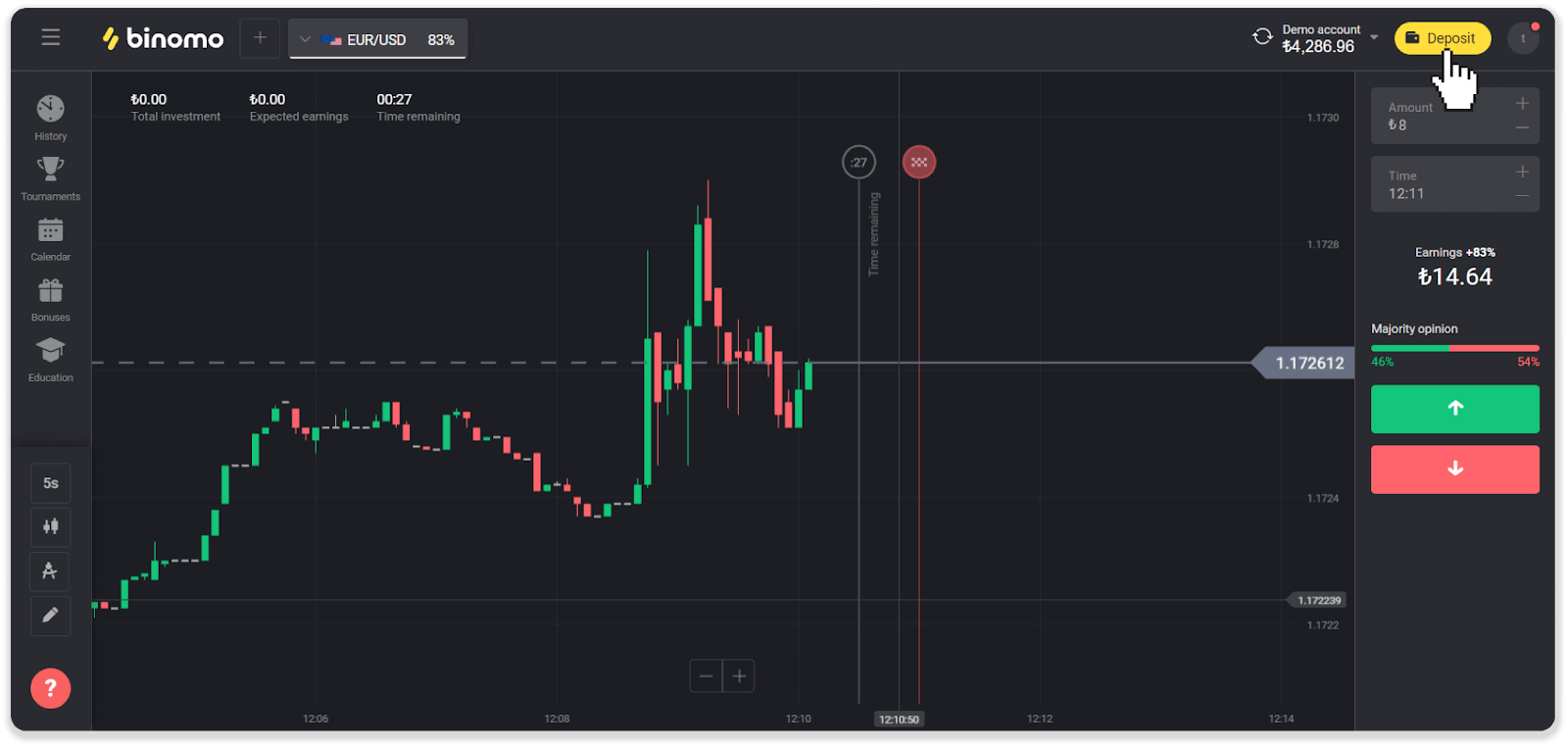
2. Pilih “Turki” di bagian “Negara” dan pilih metode pembayaran “Visa / Mastercard / Maestro”.
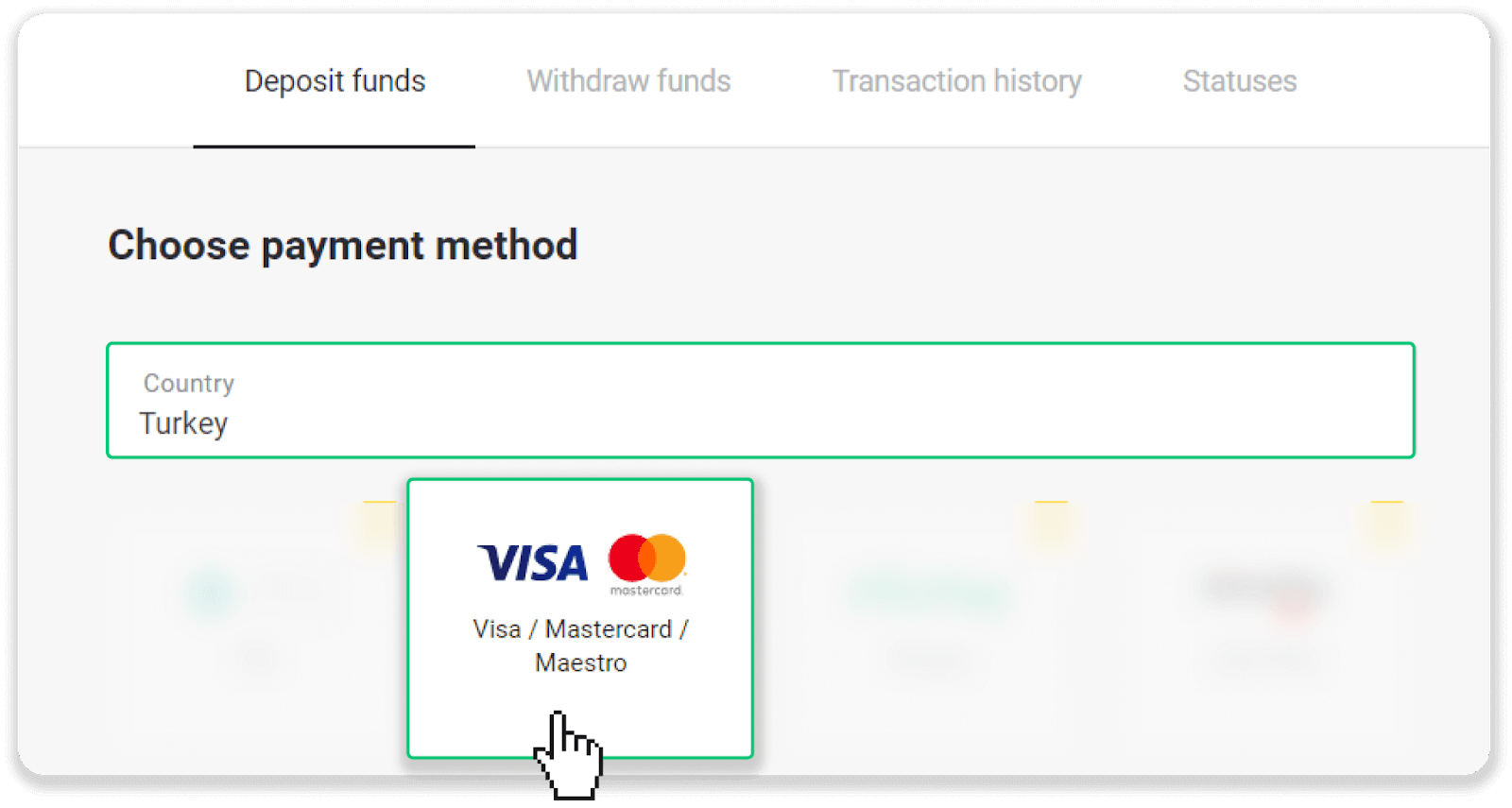
3. Pilih jumlah deposit, masukkan nama depan dan belakang Anda, lalu tekan tombol “Deposit”.
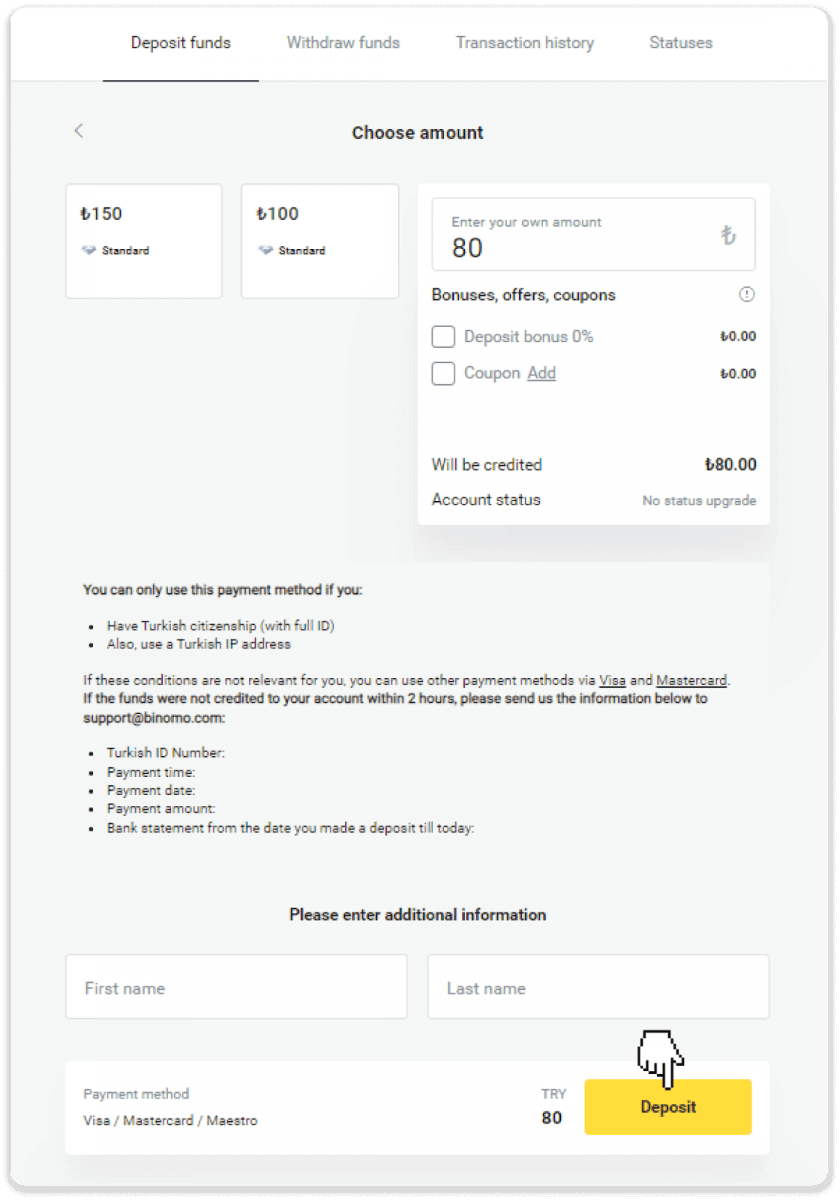
4. Isi informasi kartu Anda dan klik tombol “Yatır”.
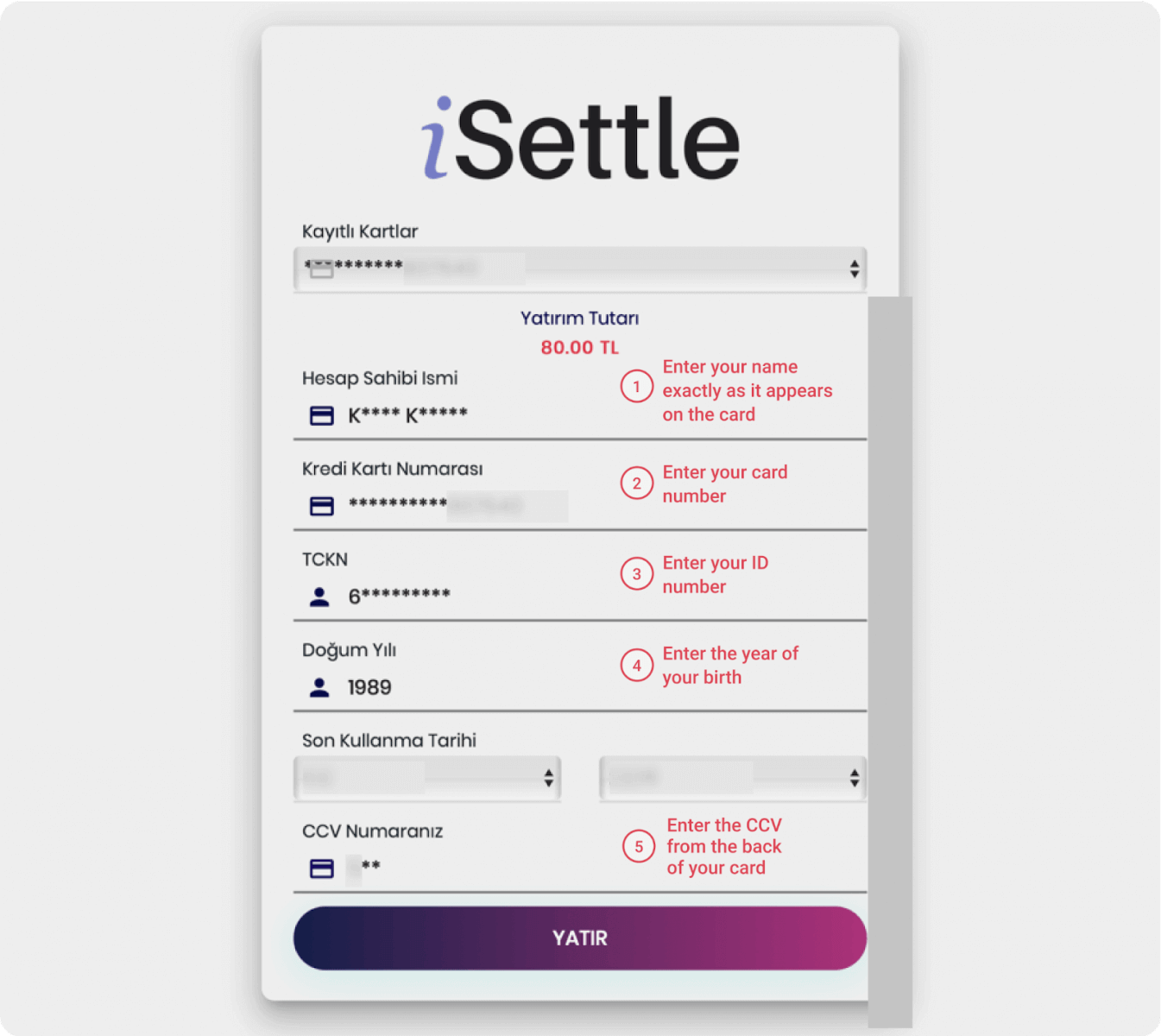
5. SMS dengan kode akan dikirimkan ke ponsel Anda. Masukkan kode dan klik "Onay".
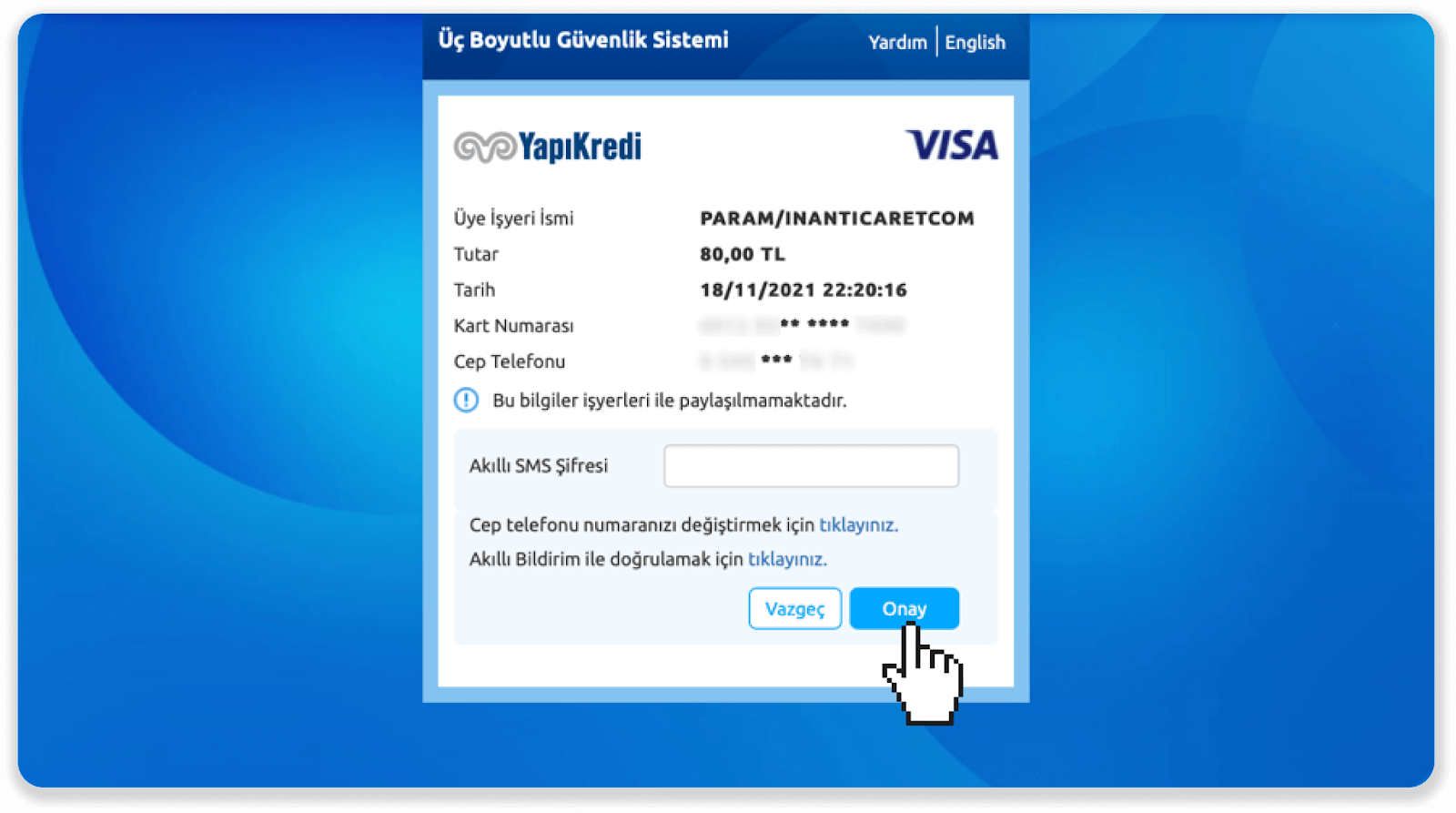
6. Pembayaran Anda berhasil. Anda akan secara otomatis diarahkan ke halaman berikutnya.
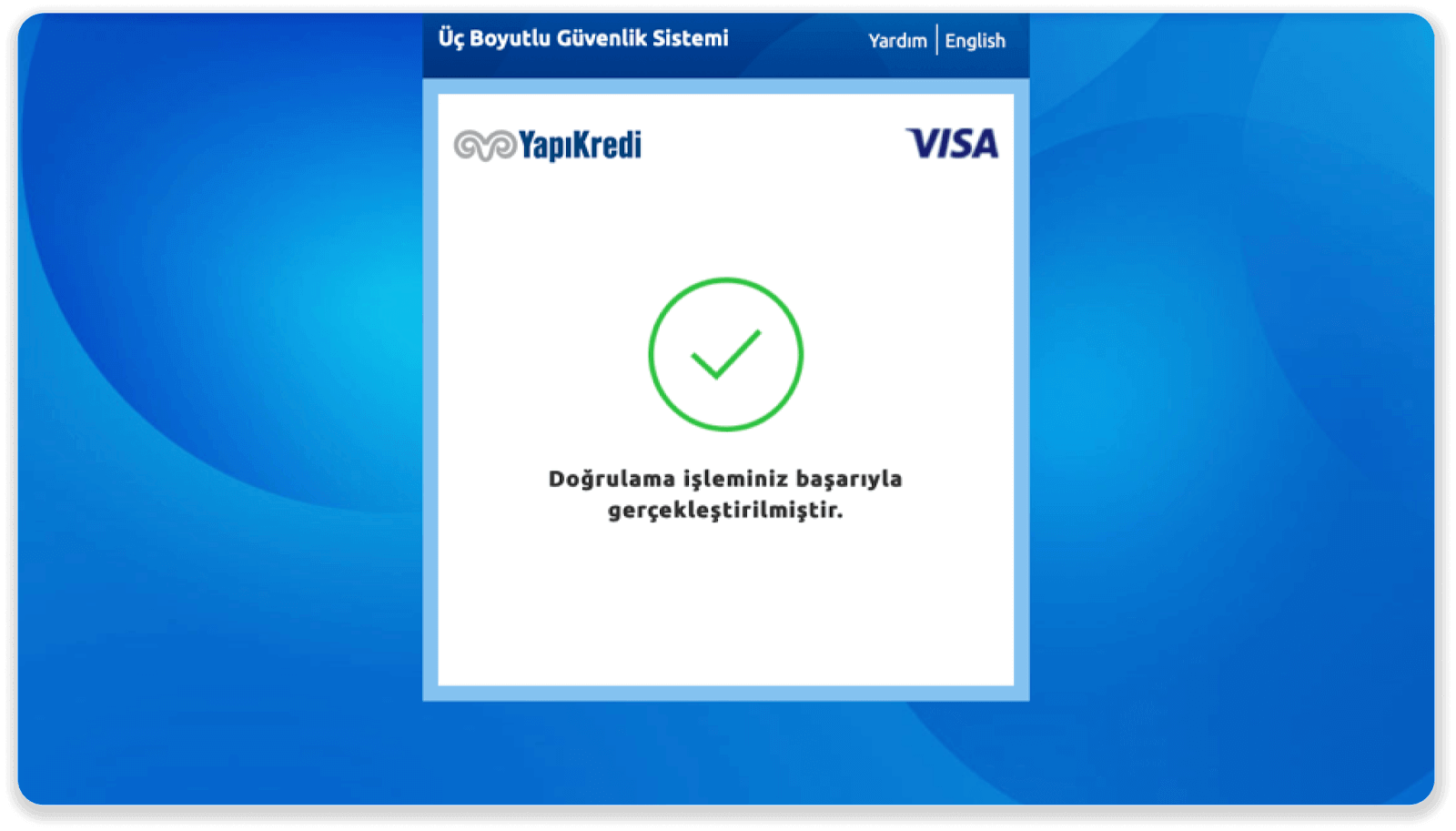
7. Anda dapat kembali ke Binomo dengan mengklik tombol "Siteye Geri Dön”.
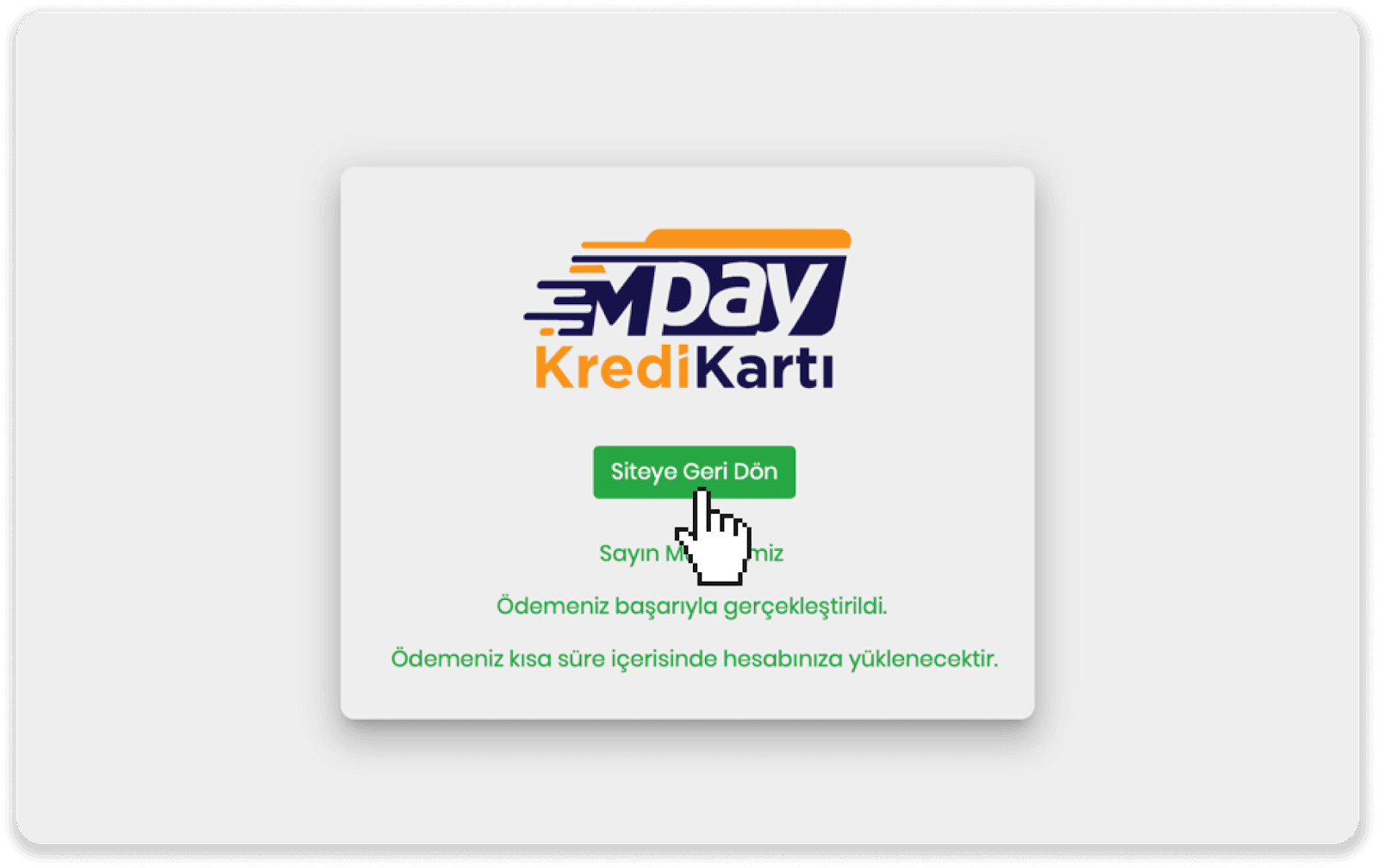
8. Untuk memeriksa status transaksi Anda, buka tab “Riwayat transaksi” dan klik deposit Anda untuk melacak statusnya.
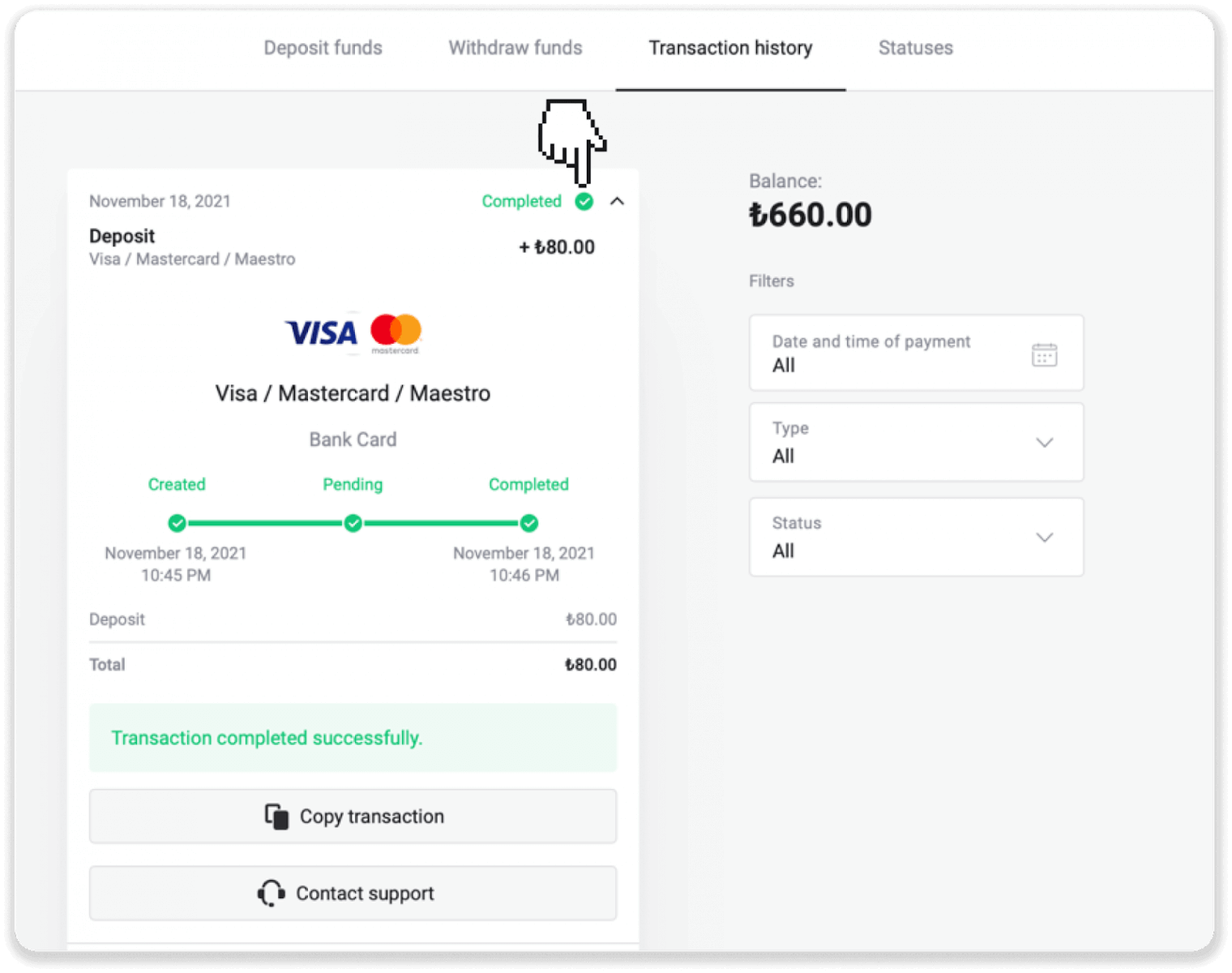
Deposit menggunakan Mastercard / Visa / Maestro di Kazakhstan
1. Klik tombol "Deposit" di pojok kanan atas.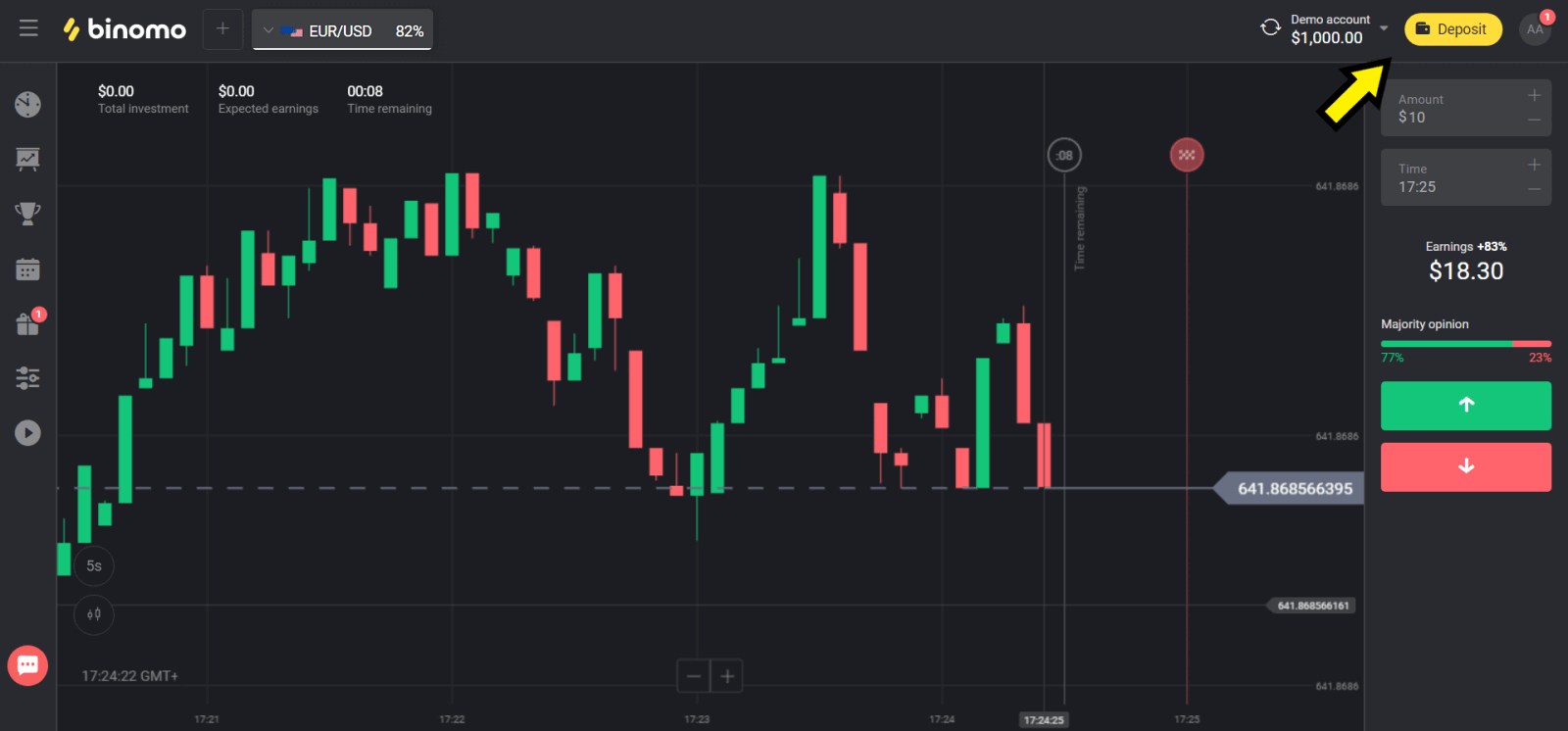
2. Pilih “Kazakhstan” di bagian “Сcountry” dan pilih metode “Visa / Mastercard / Maestro”.
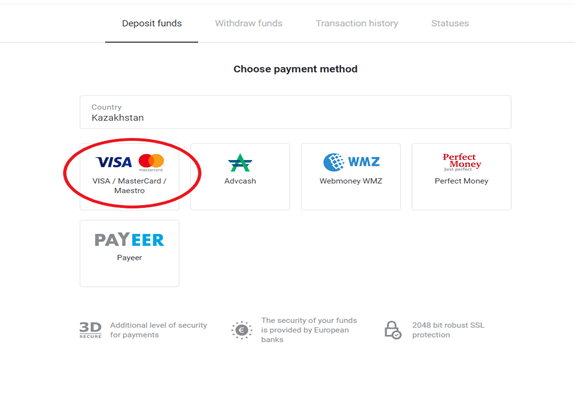
3. Pilih jumlah deposit.
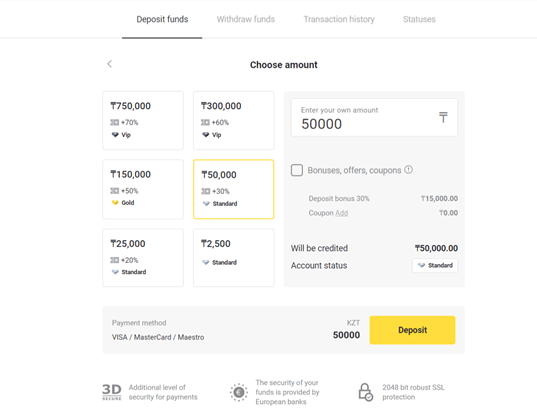
4. Isi detail kartu bank Anda dan klik tombol "Bayar".
Jika kartu Anda dikeluarkan oleh Kaspi Bank, harap periksa di aplikasi seluler apakah Anda telah mengaktifkan opsi pembayaran di Internet, dan Anda belum mencapai batas. Anda juga dapat memperluas batas di aplikasi seluler Anda.
Bank Anda juga dapat menolak transaksi, untuk menghindarinya harap ikuti informasi ini:
2. Kemudian jumlah acak didebit dari kartu Anda (dari 50 hingga 99 tenge).
3. Anda akan diminta untuk memasukkan jumlah yang didebet. Masukkan jumlah dari SMS di aplikasi seluler.
4. Jika jumlahnya benar, maka Anda akan masuk dalam DAFTAR PUTIH.
5. Jumlah yang didebet akan dikembalikan ke kartu.
6. Pembayaran berikutnya akan berhasil.
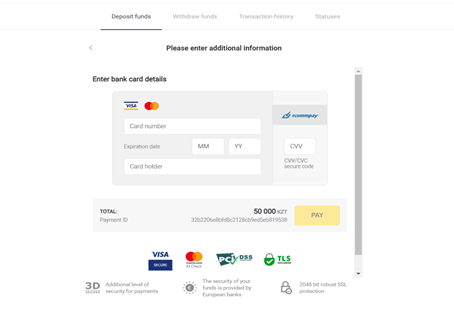
5. Masukkan kata sandi satu kali dari bank Anda untuk menyelesaikan transaksi.
6. Jika pembayaran berhasil, Anda akan dialihkan ke halaman berikut dengan jumlah pembayaran, tanggal, dan ID transaksi tertera:
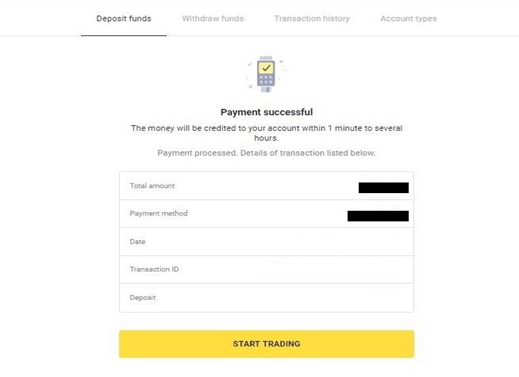
Deposit menggunakan Mastercard / Visa / Maestro di Ukraina
1. Klik tombol "Deposit" di pojok kanan atas.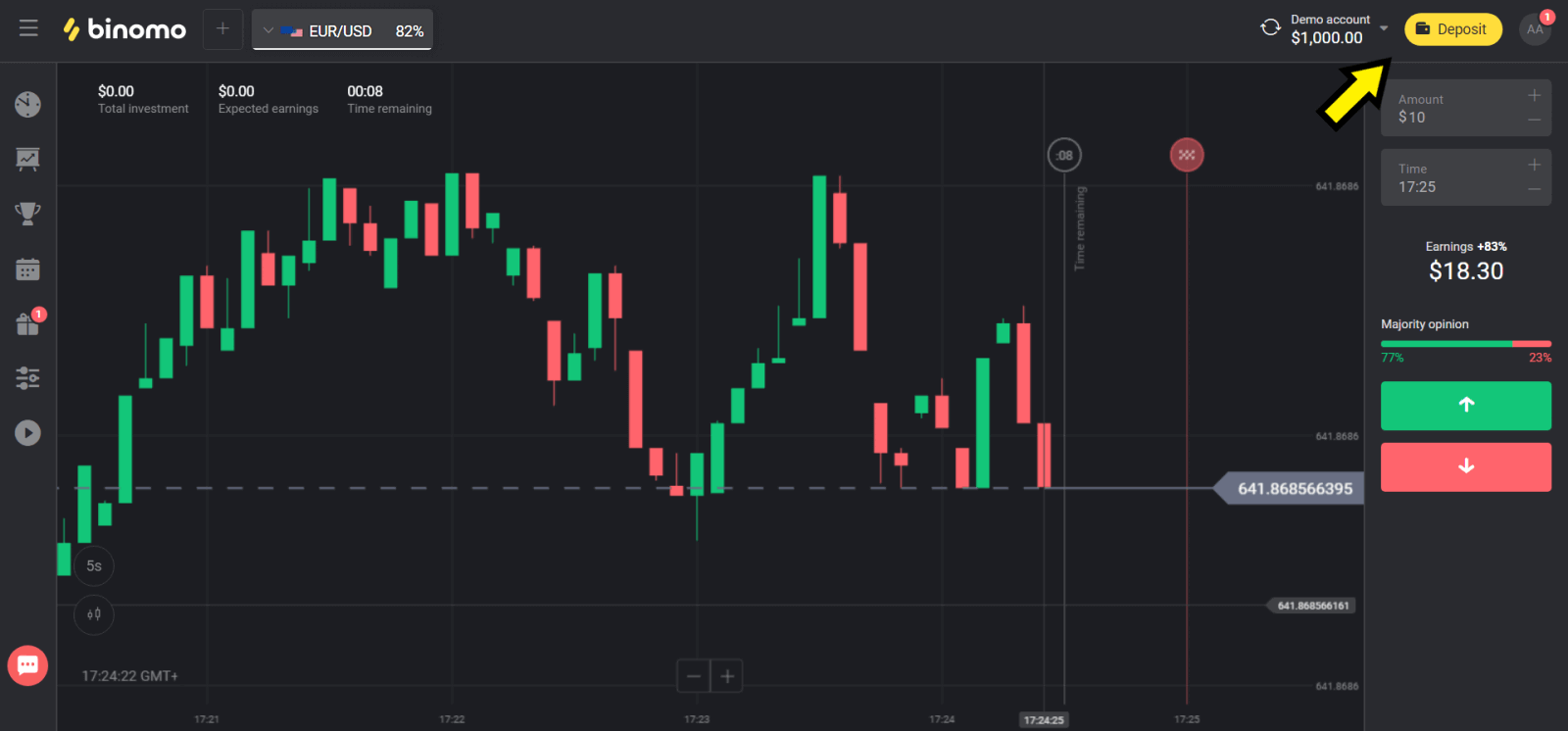
2. Pilih “Ukraina” di bagian “Negara” dan pilih metode “Mastercard/Maestro” atau “Visa” tergantung pada yang Anda gunakan.
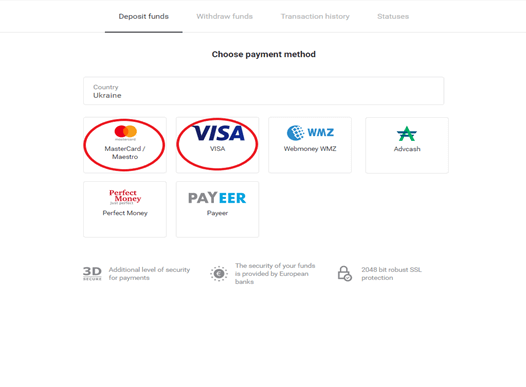
3. Pilih jumlah deposit.
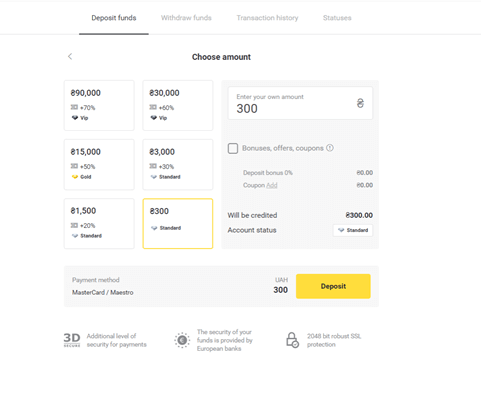
4. Isi detail kartu bank Anda dan klik tombol "Bayar".
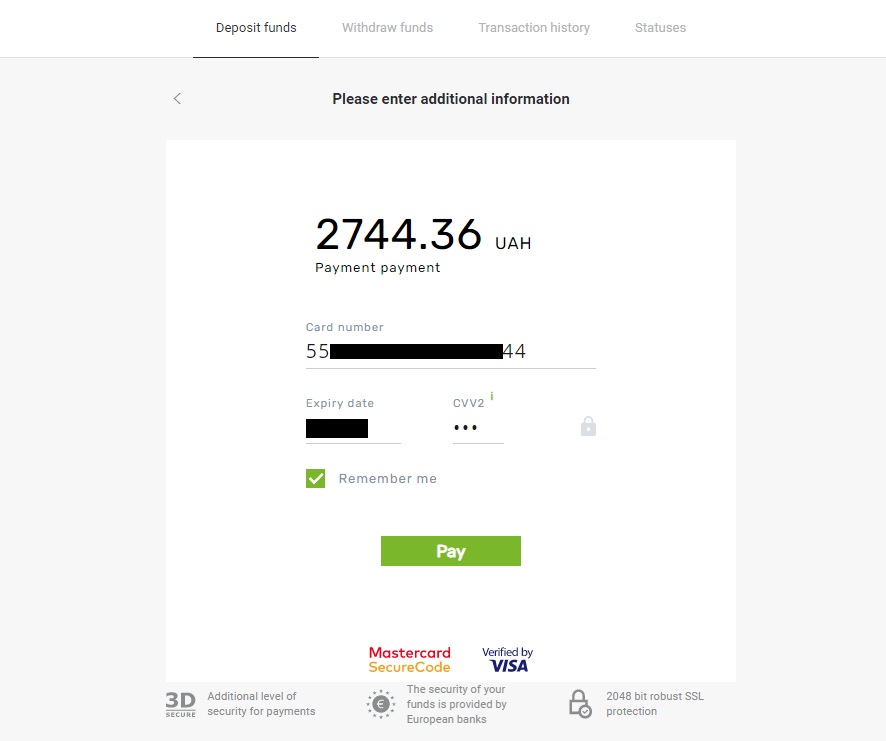
5. Konfirmasikan pembayaran dengan kode kata sandi satu kali yang diterima dalam pesan SMS.
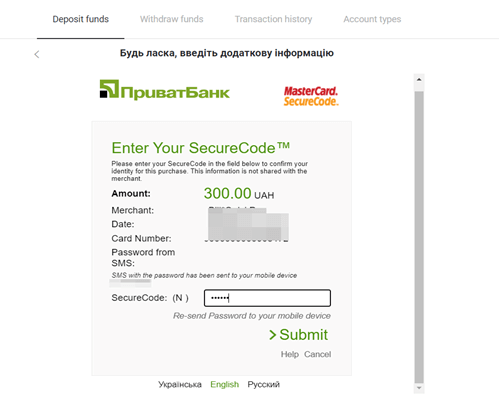
6. Jika pembayaran berhasil, Anda akan diarahkan ke halaman berikut dengan jumlah pembayaran, tanggal dan ID transaksi yang ditunjukkan:
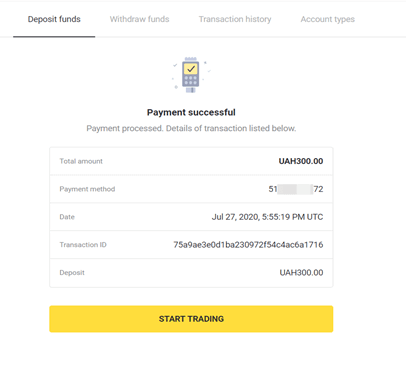
Deposit menggunakan Mastercard / Visa / Rupay di India
1. Klik tombol “Deposit” di pojok kanan atas layar.
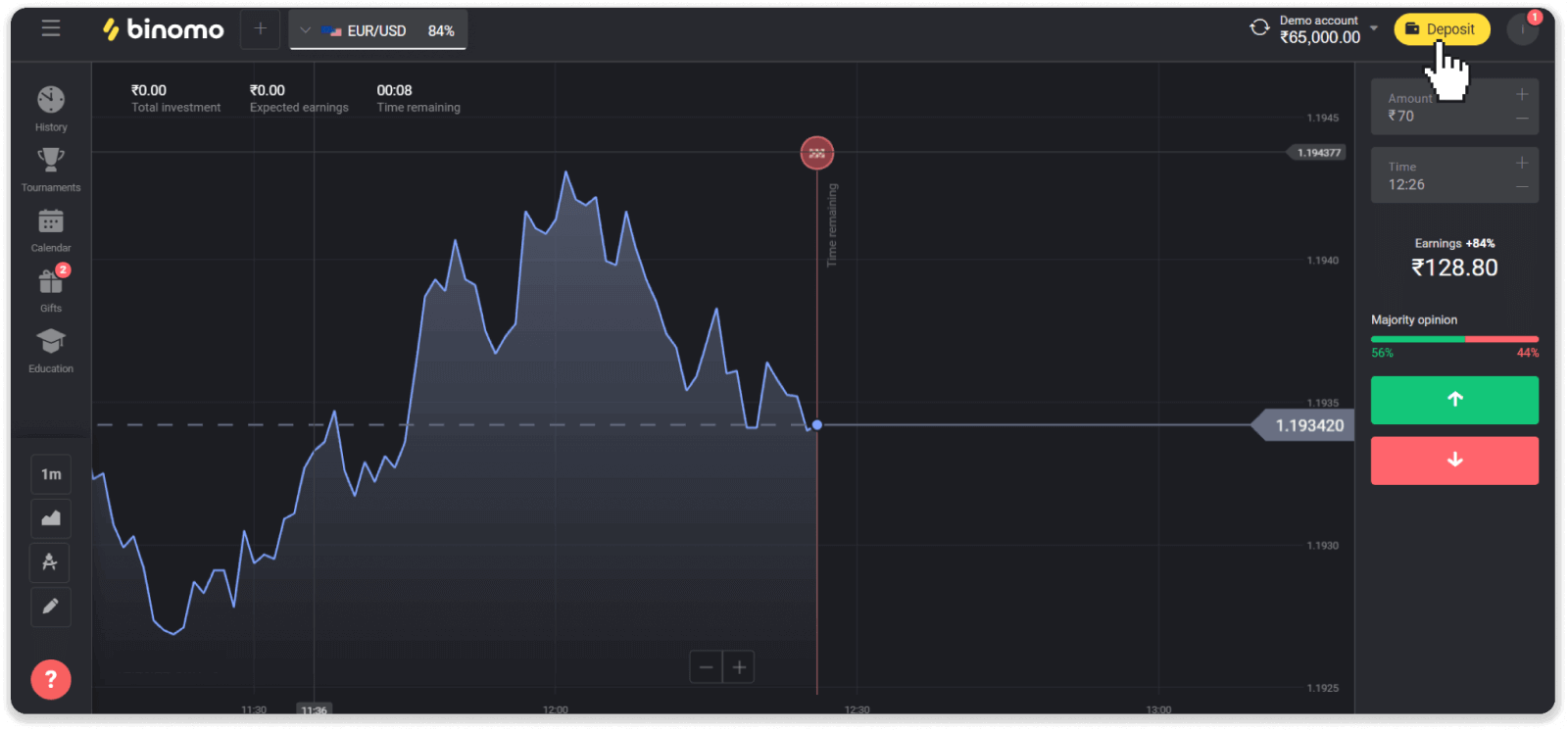
2. Pilih “India” di bagian “Negara” dan pilih metode pembayaran “Visa”.
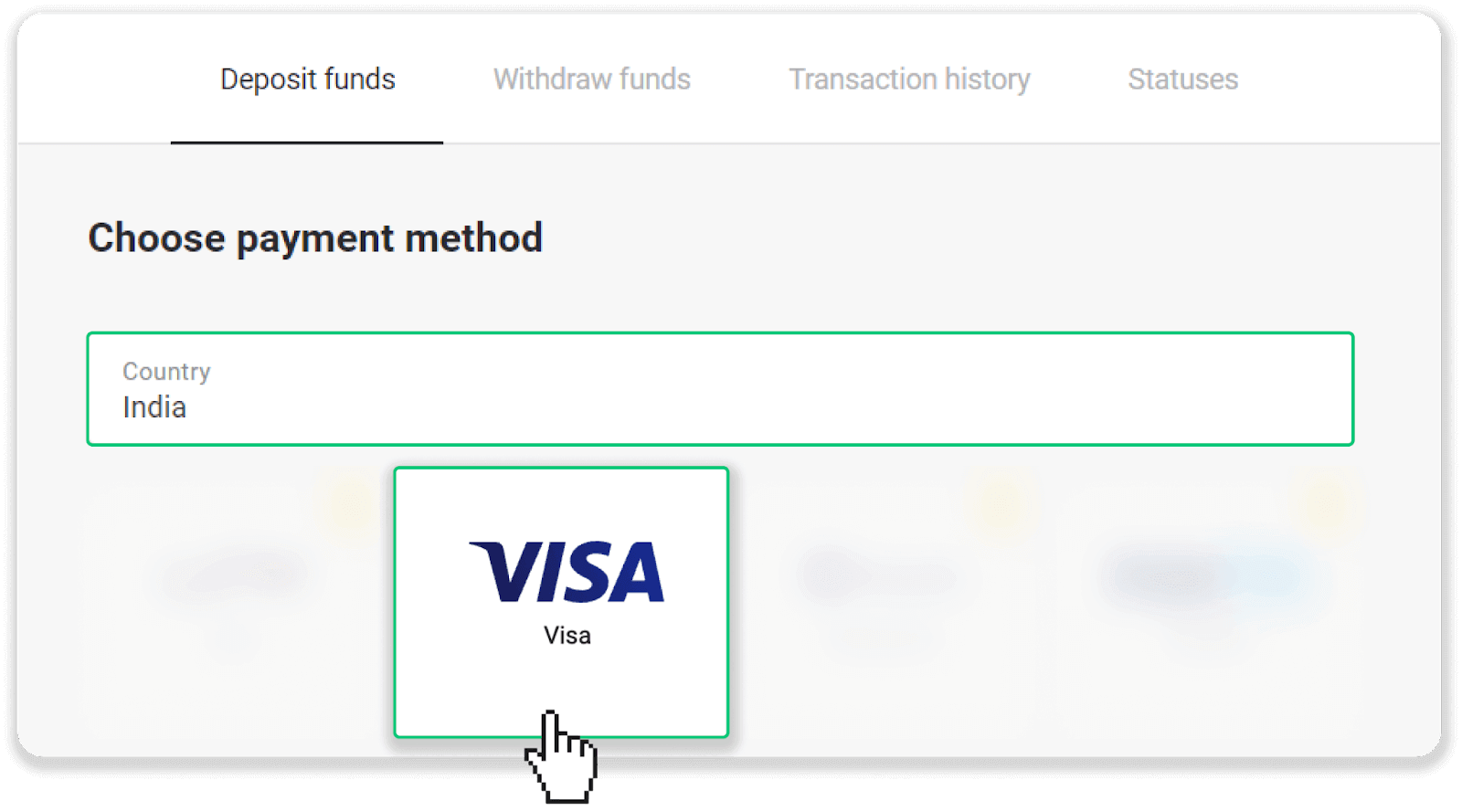
3. Masukkan jumlah deposit, nomor telepon Anda, dan klik tombol “Deposit”.
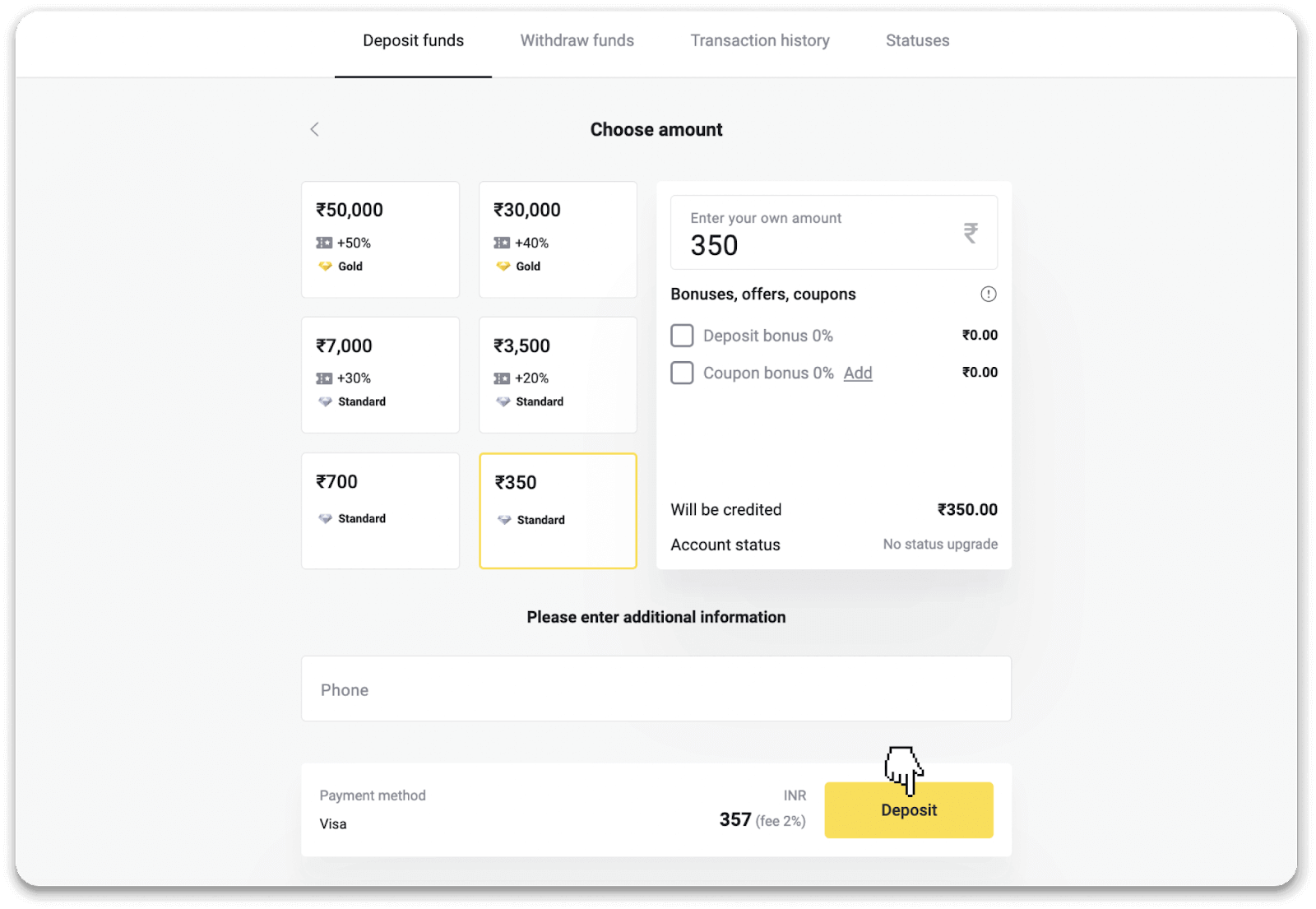
4. Masukkan detail kartu Anda dan klik "Bayar".
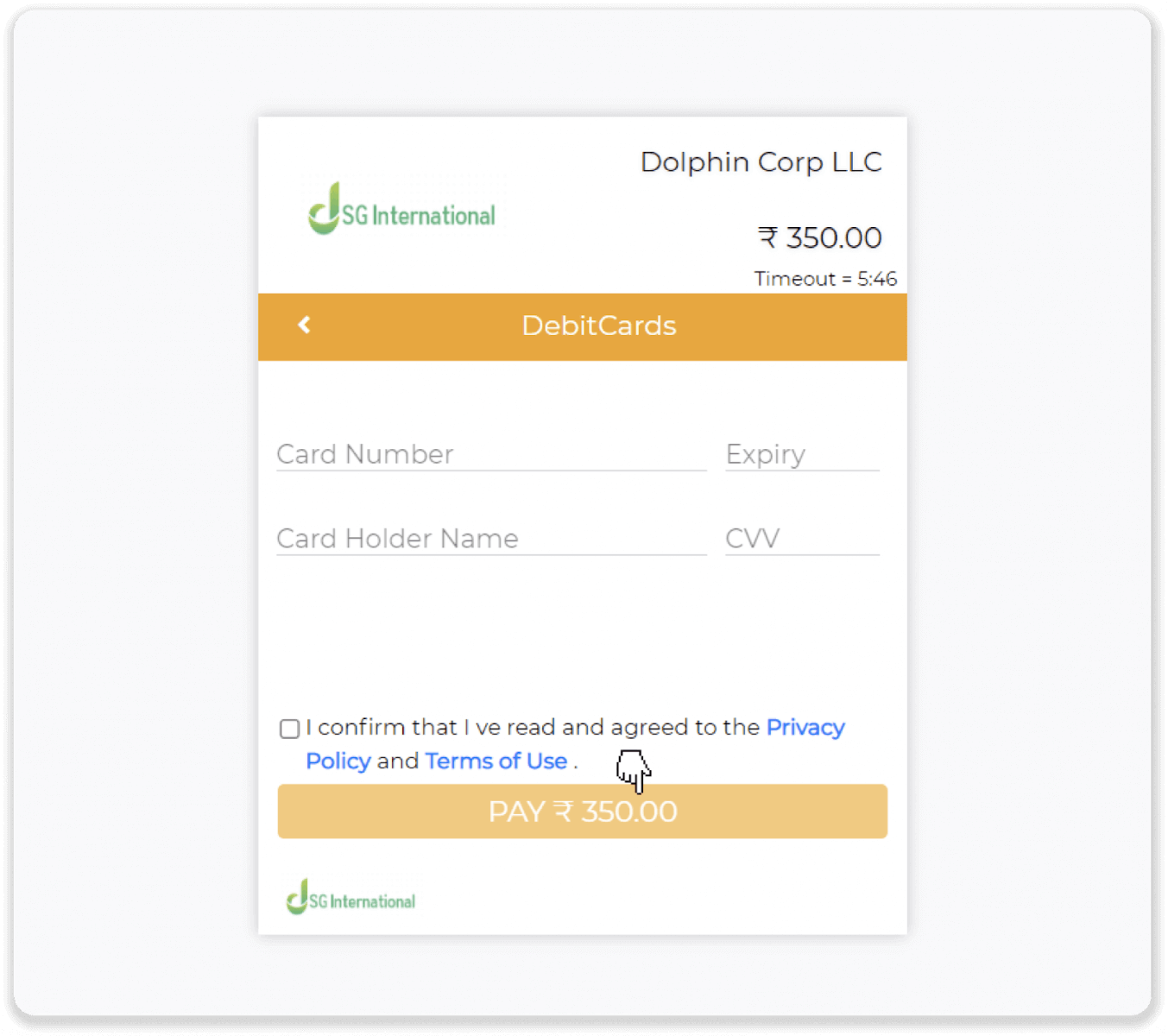
5. Masukkan kata sandi satu kali (OTP) yang dikirimkan ke nomor ponsel Anda, dan klik "Kirim".
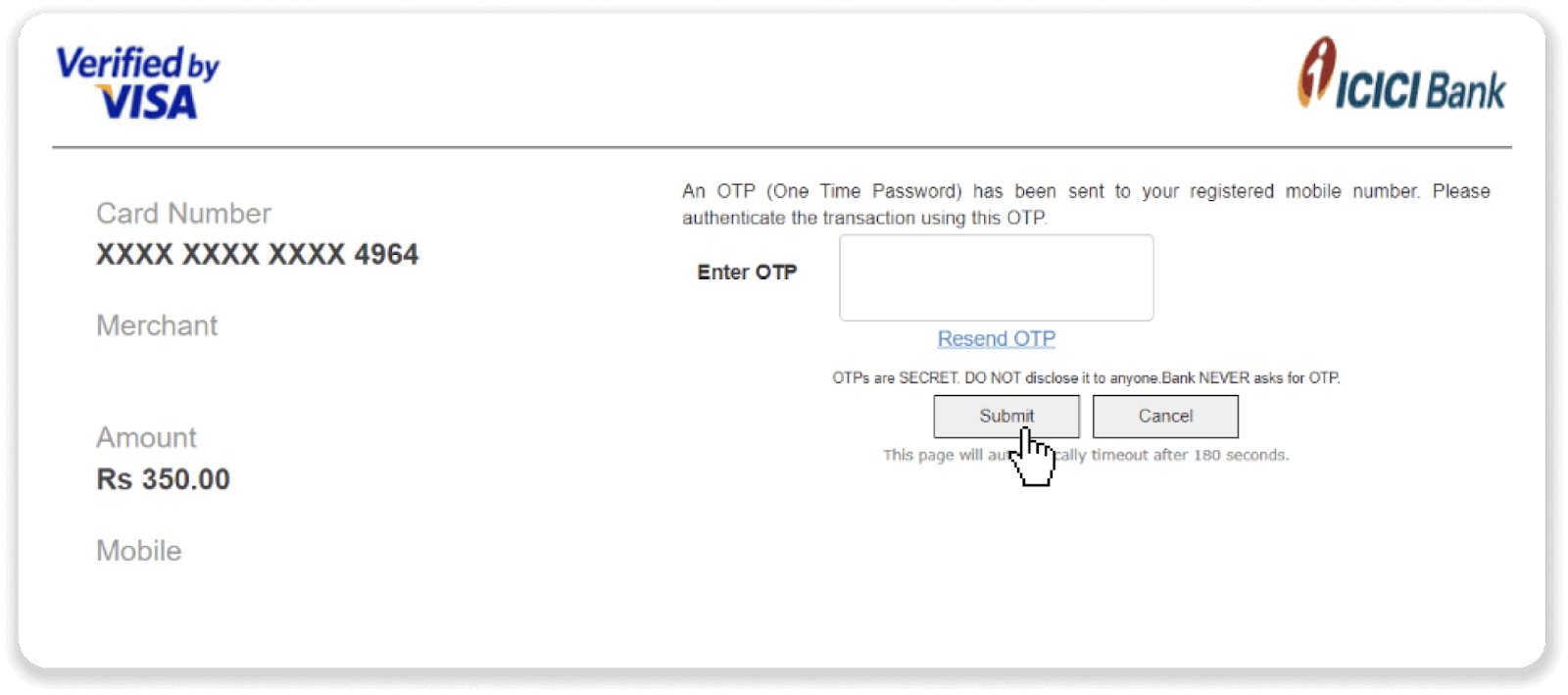
6. Pembayaran Anda berhasil.
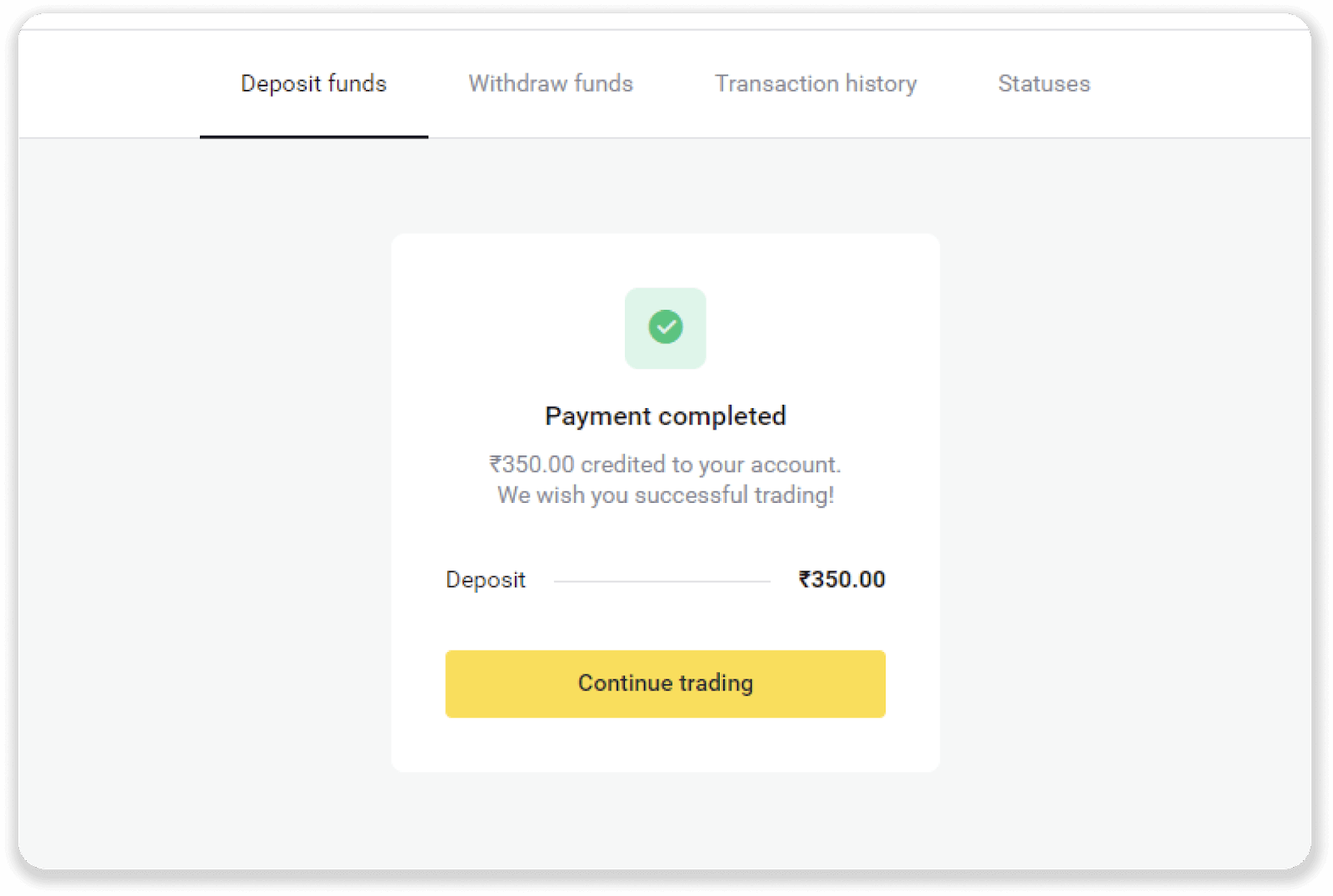
7. Anda dapat memeriksa status transaksi Anda di tab “Riwayat transaksi”.
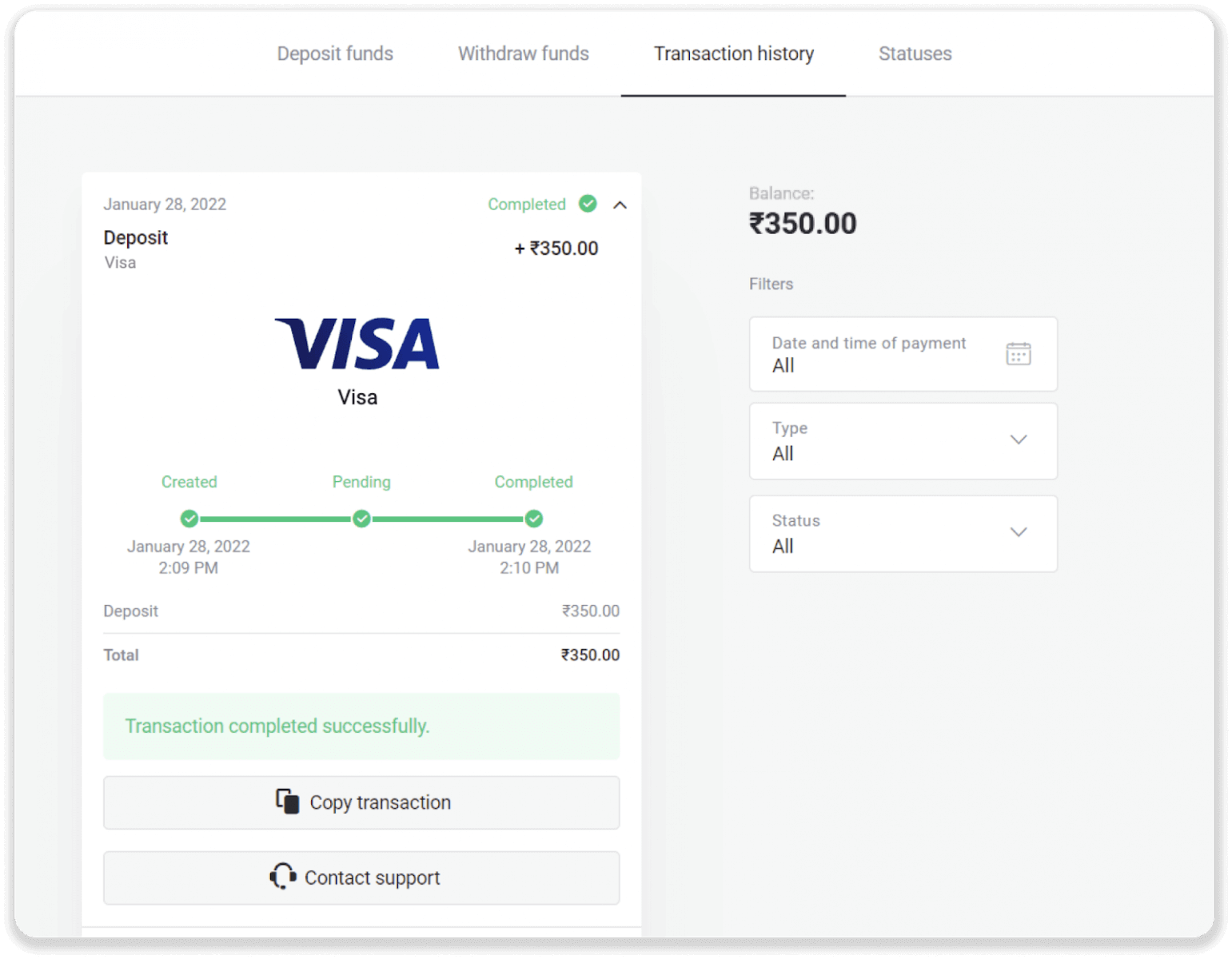
Setor menggunakan dompet elektronik di Binomo
Pembayaran elektronik adalah metode pembayaran elektronik yang populer untuk transaksi instan dan aman di seluruh dunia. Anda dapat menggunakan metode pembayaran ini untuk mengisi ulang akun Binomo Anda tanpa komisi sama sekali.Ikuti petunjuk di layar untuk menyelesaikan pembayaran Anda.
Deposit menggunakan Kartu AstroPay
1. Klik tombol “Deposit” di pojok kanan atas layar.
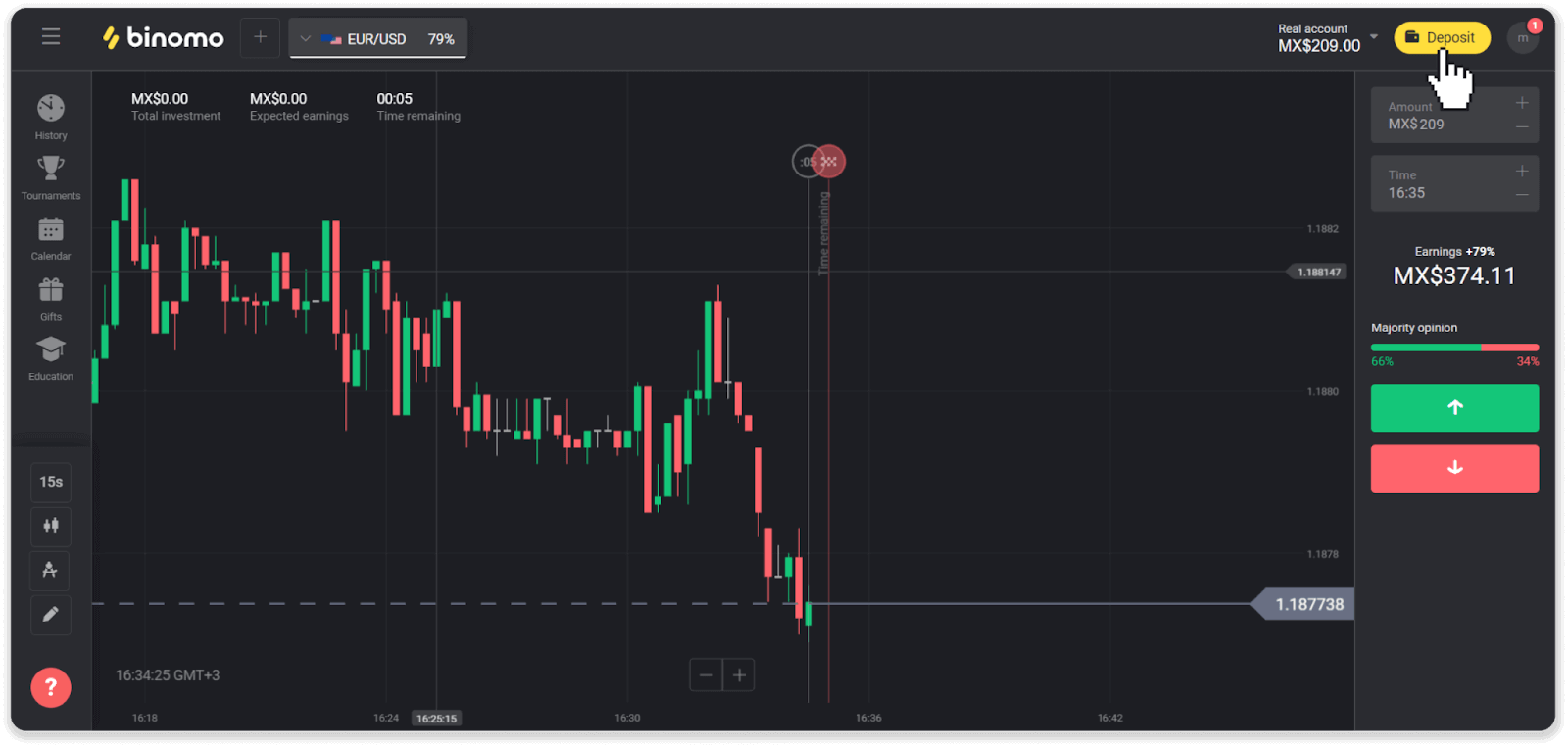
2. Pilih negara Anda di bagian “Negara” dan pilih metode pembayaran “AstroPay”.
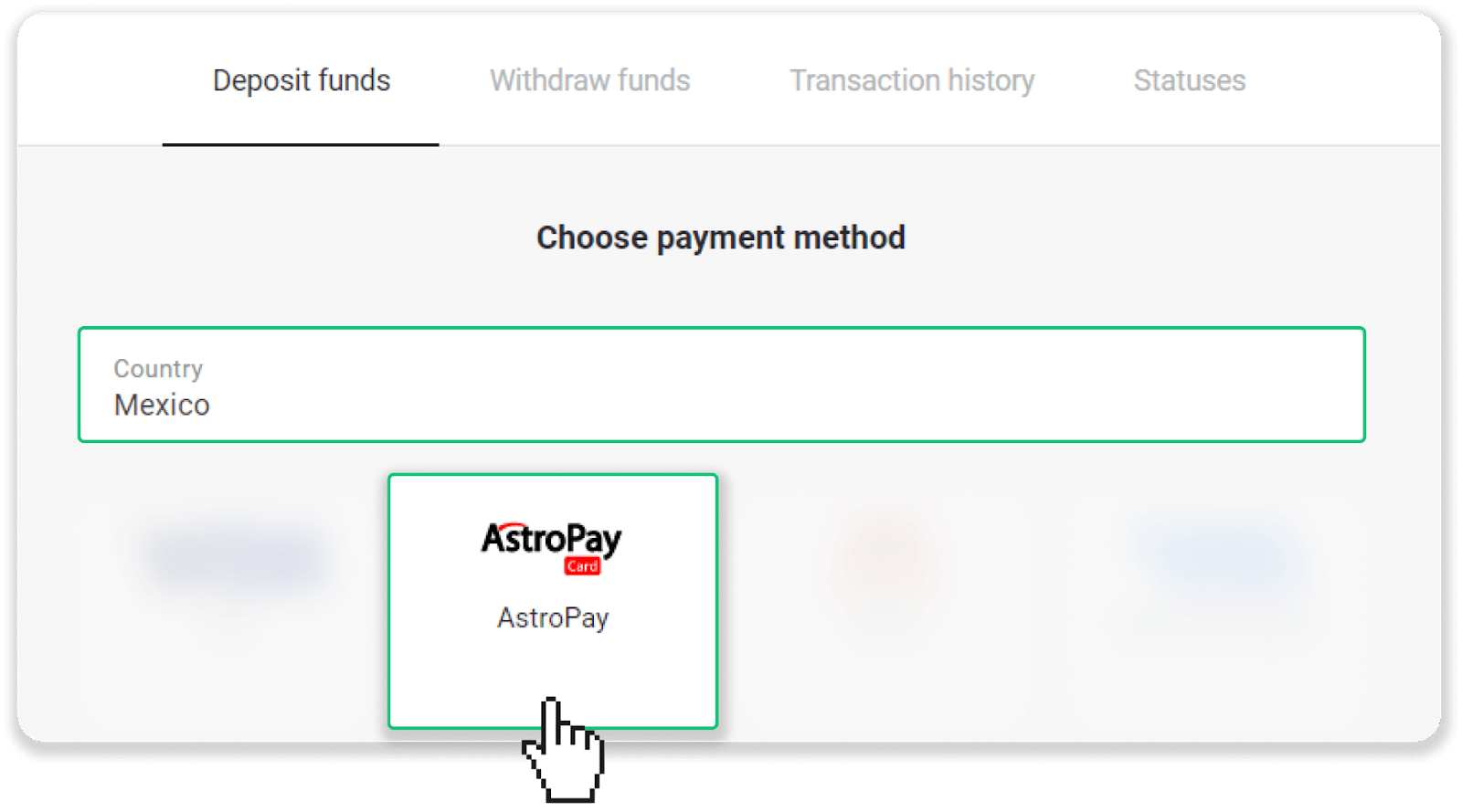
3. Masukkan jumlah deposit dan klik tombol “Deposit”.
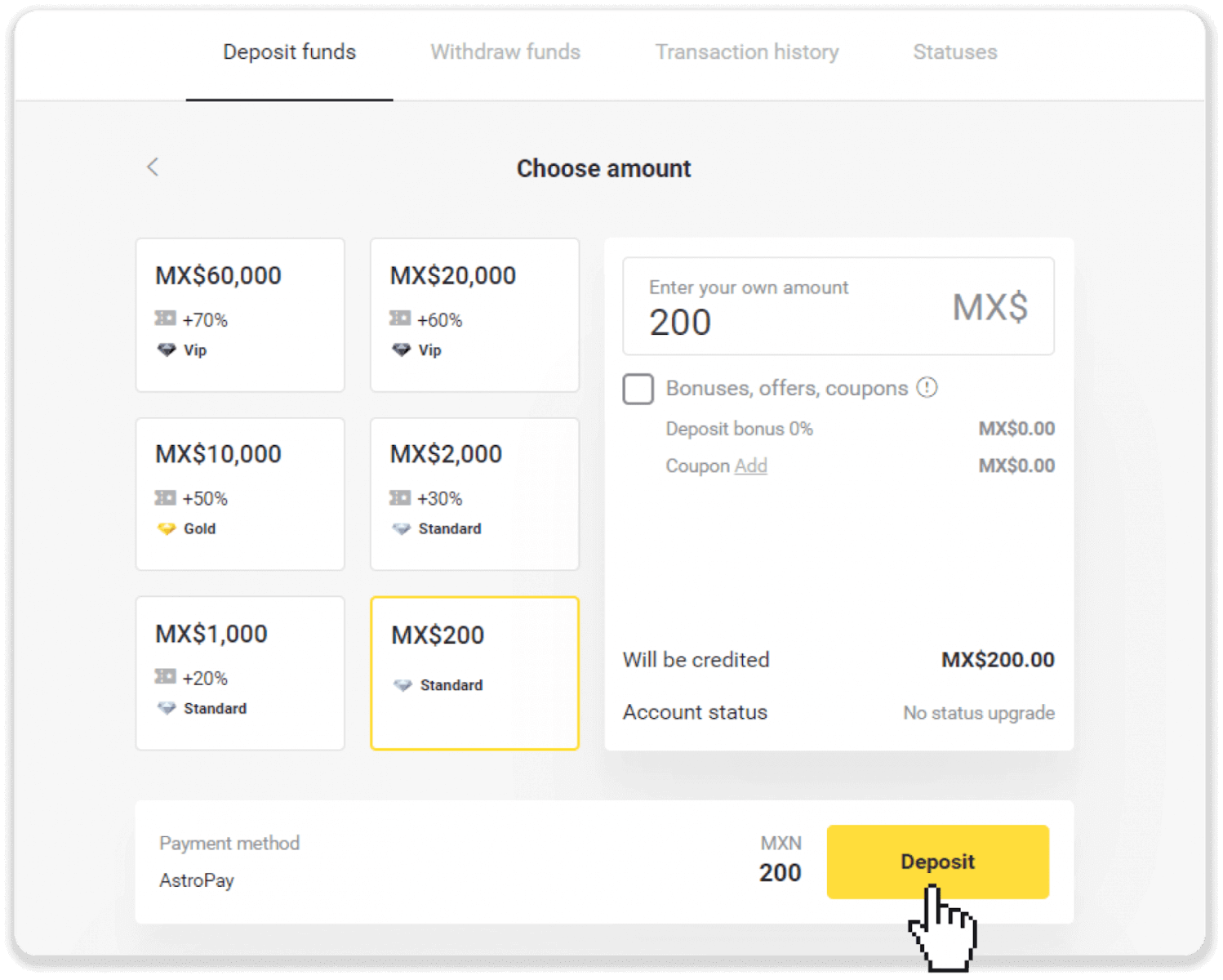
4. Klik “Saya sudah memiliki kartu AstroPay”.
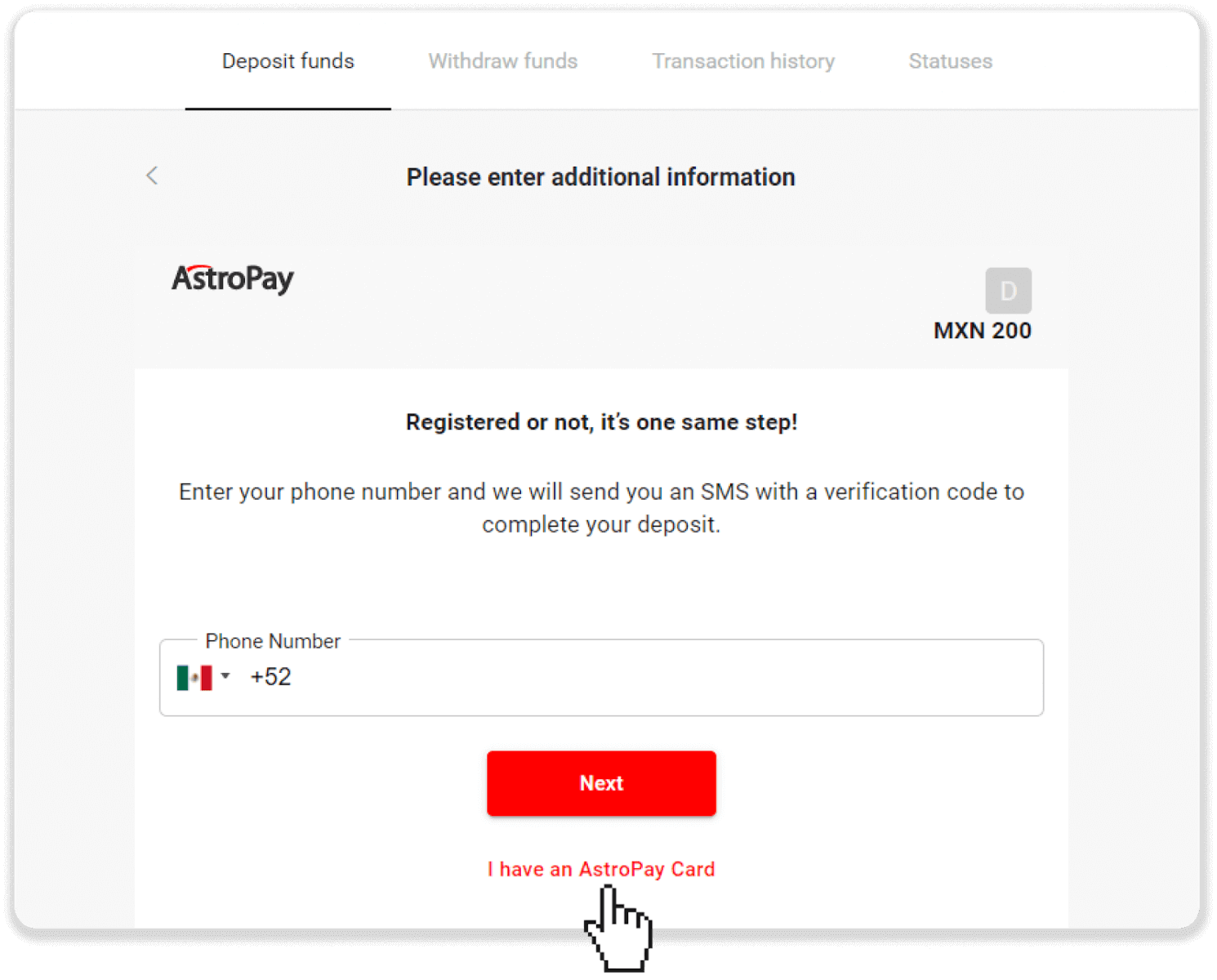
5. Masukkan informasi kartu AstroPay Anda (nomor kartu, tanggal kedaluwarsa, dan kode verifikasi). Kemudian klik “Konfirmasi Setoran”.
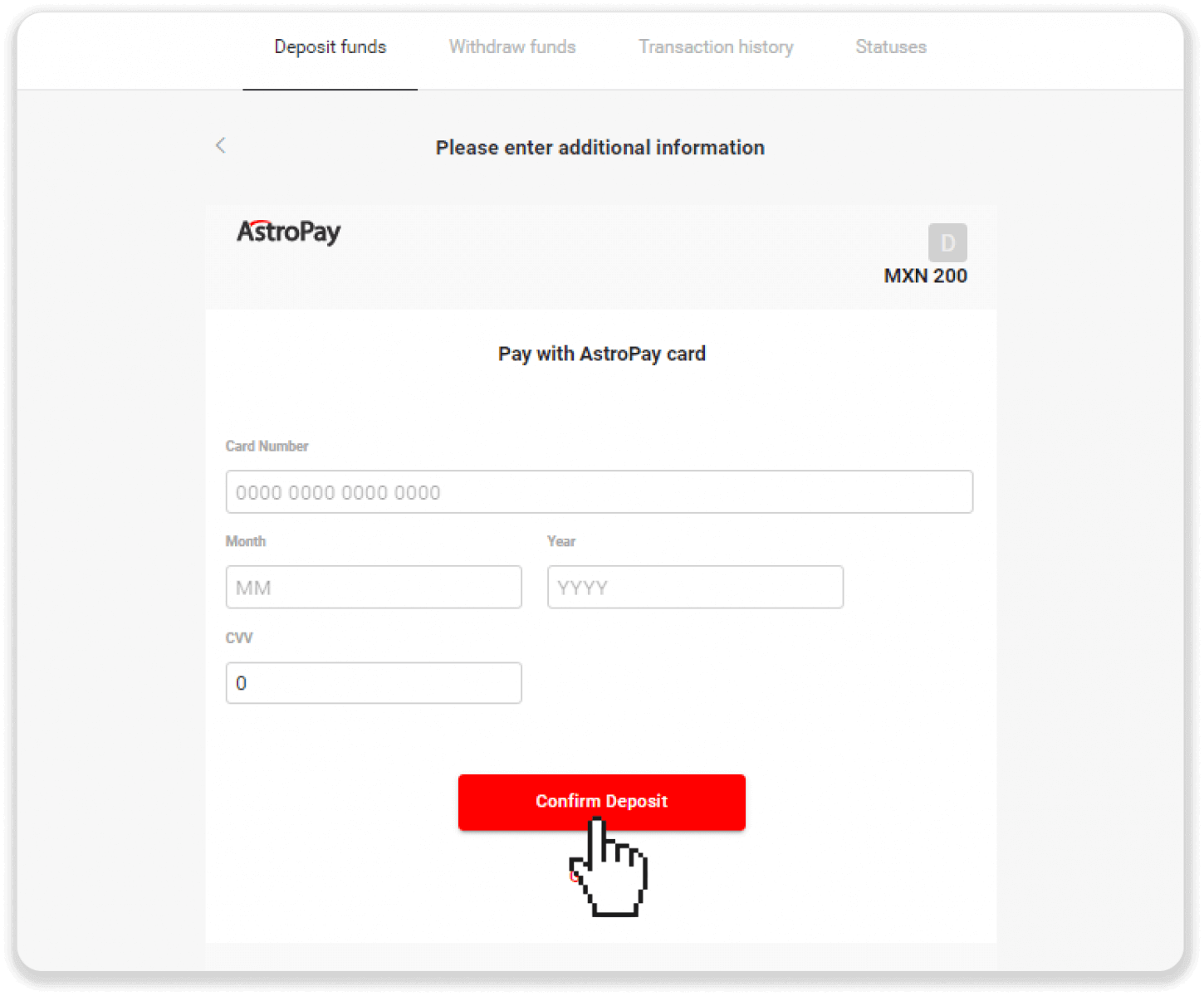
6. Deposit Anda telah berhasil diproses. Klik “Kembali ke Dolphin Corp”.
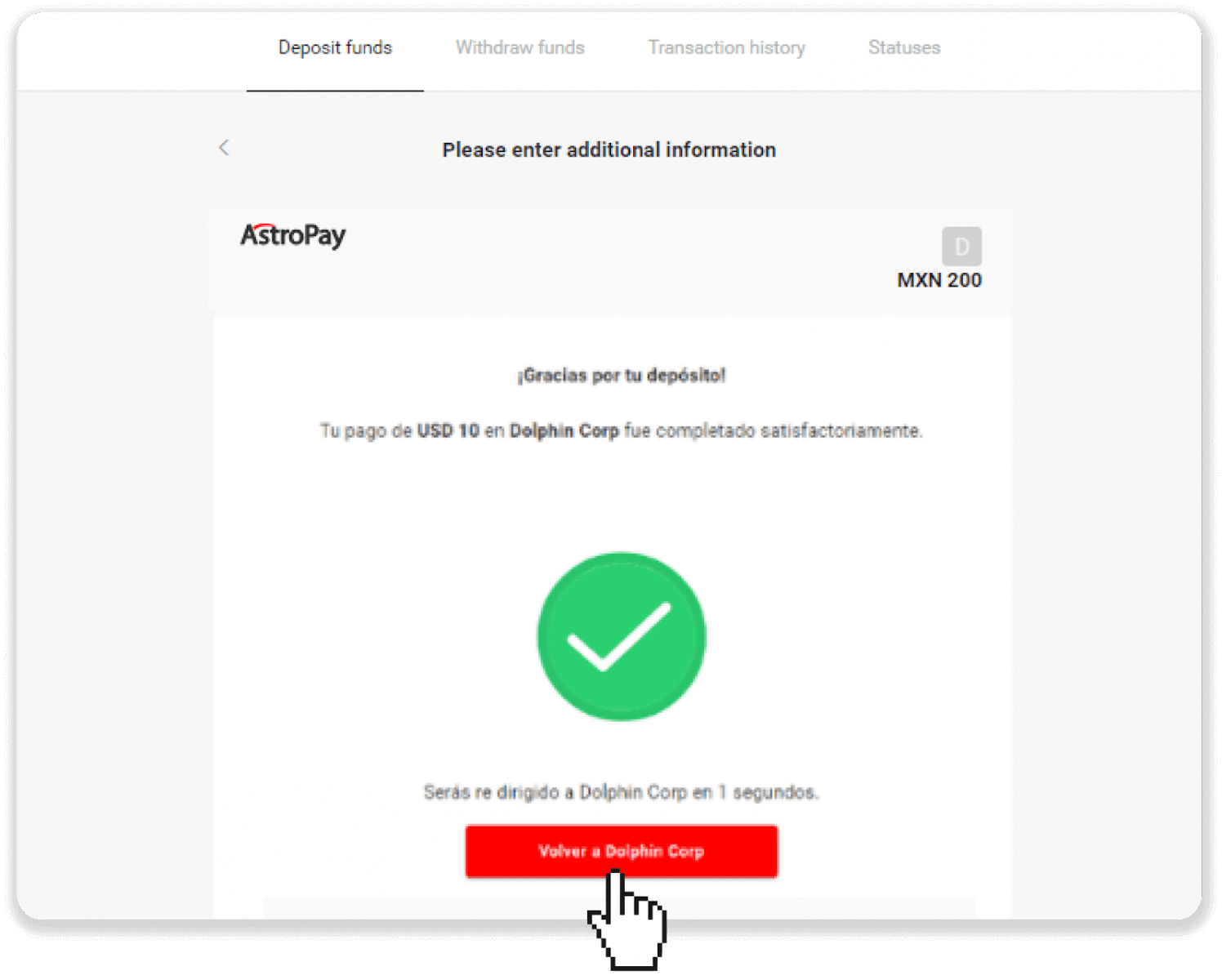
7. Setoran Anda dikonfirmasi! Klik "Lanjutkan perdagangan".
8. Untuk memeriksa status transaksi Anda, klik tombol “Deposit” di pojok kanan atas layar, lalu klik tab “Riwayat transaksi”.
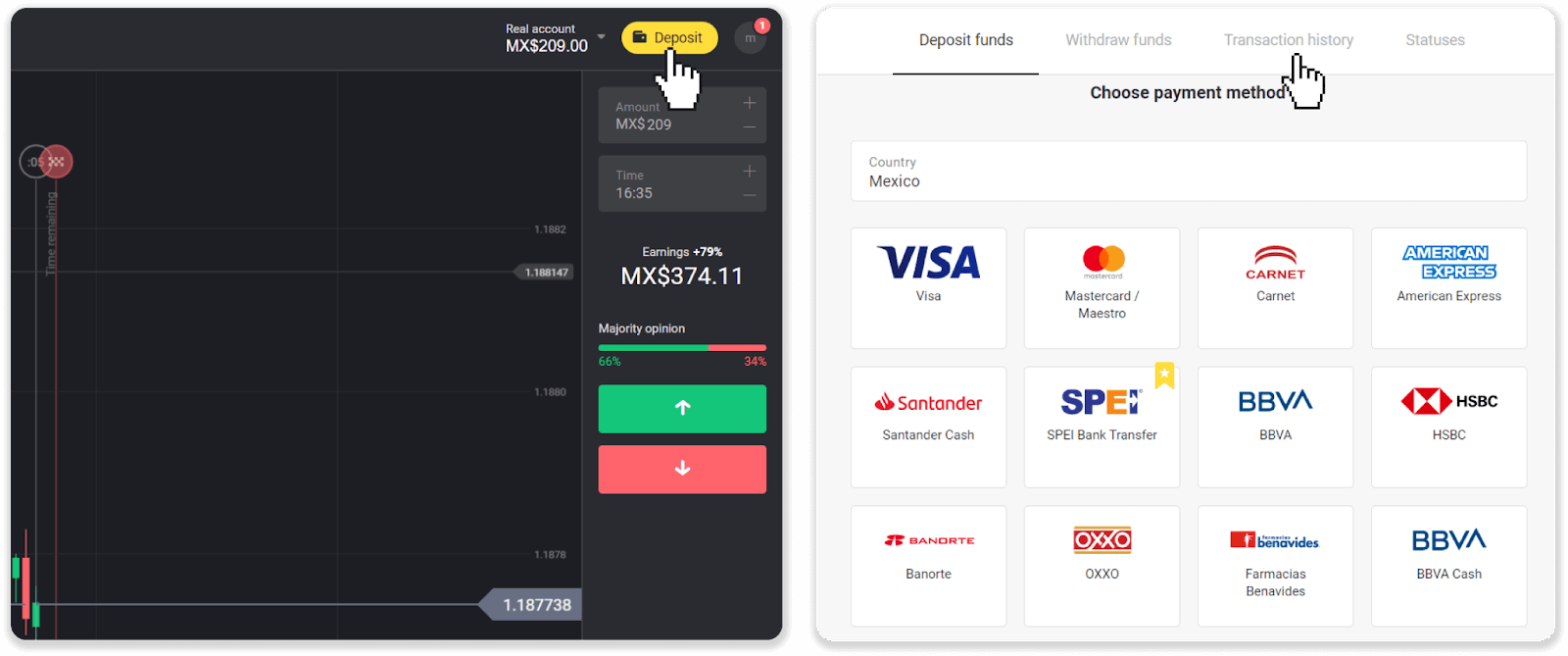
9. Klik deposit Anda untuk melacak statusnya.
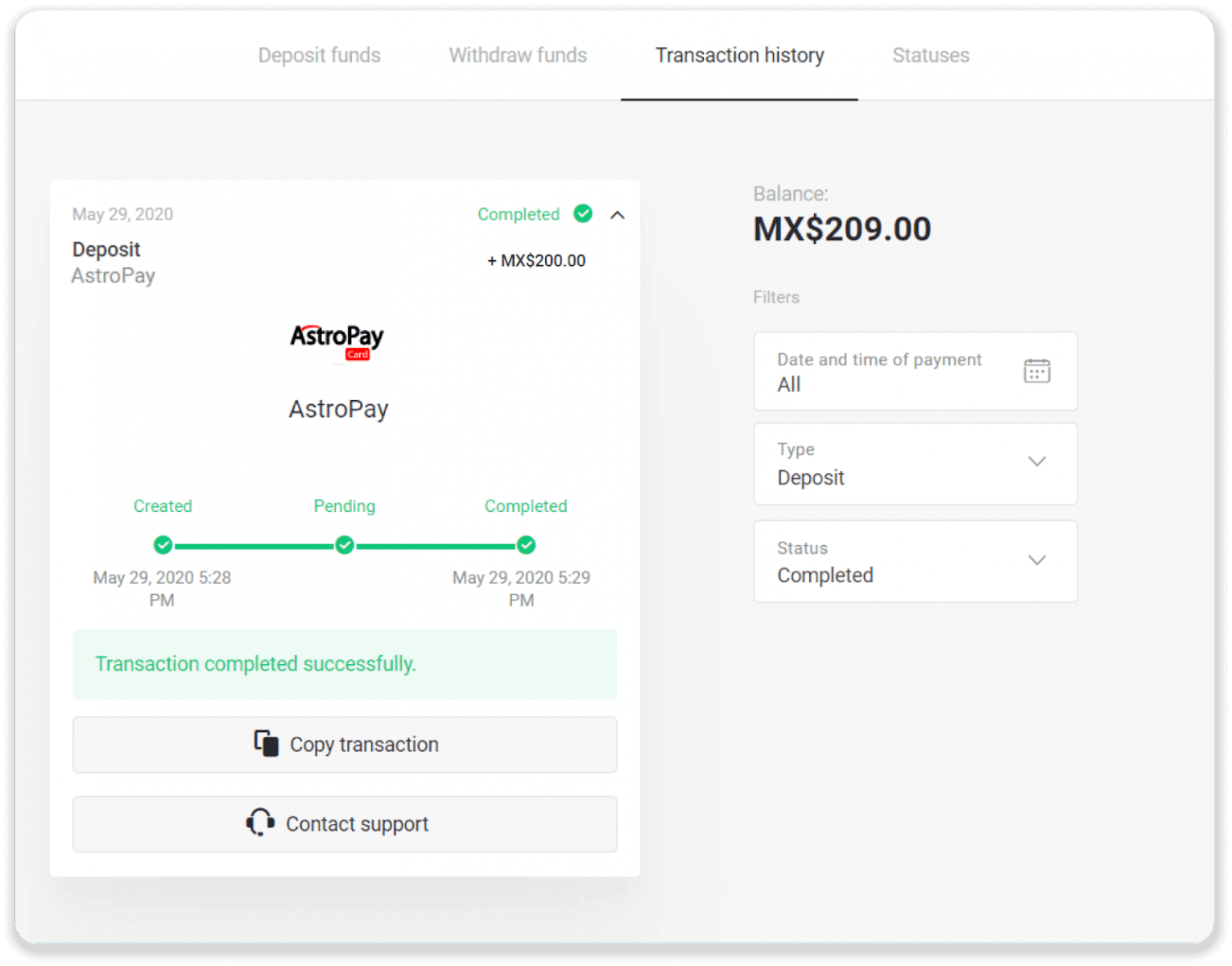
Deposit menggunakan Advcash
1. Klik tombol "Deposit" di pojok kanan atas.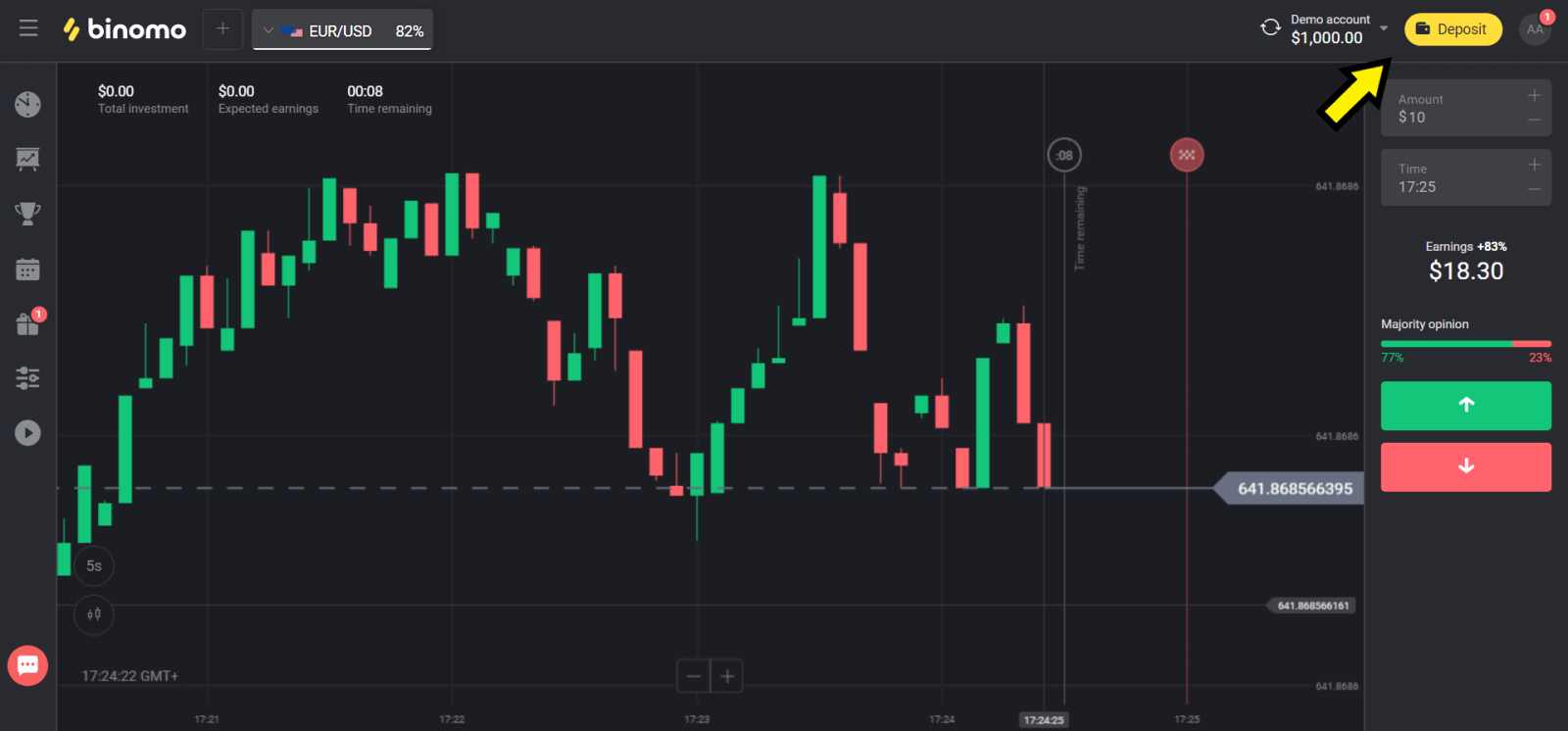
2. Pilih negara Anda di bagian “Сcountry” dan pilih metode “Advcash”.
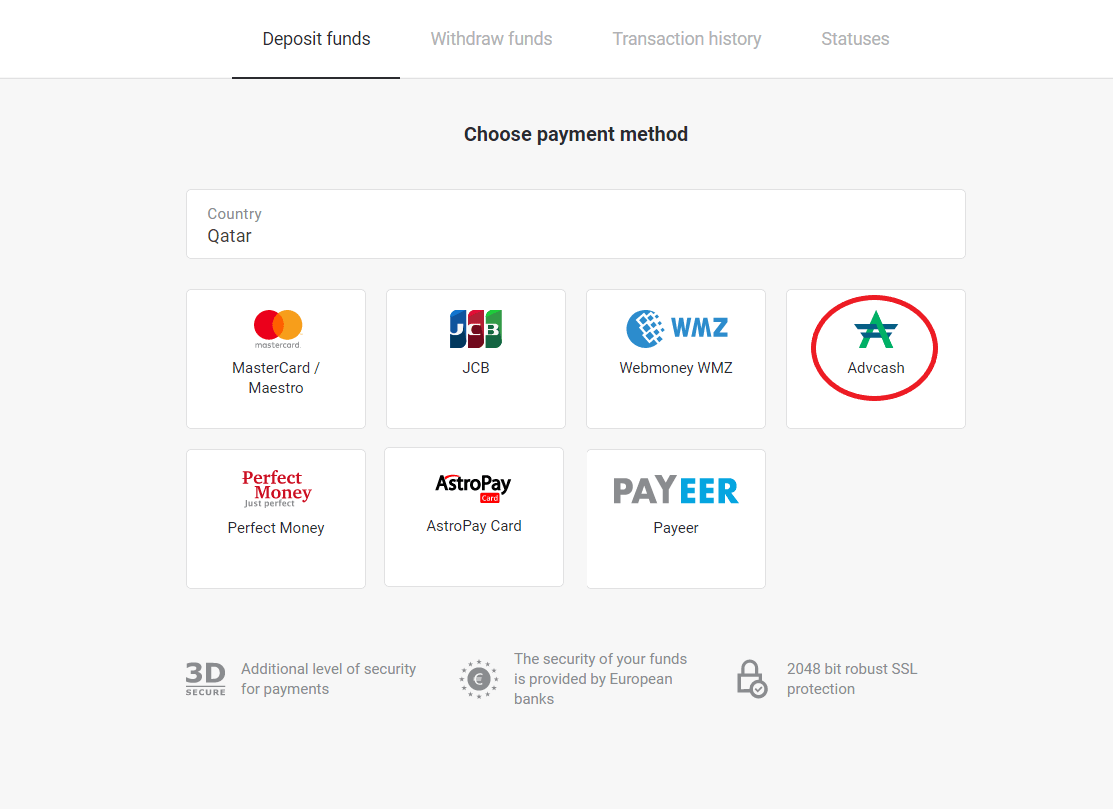
3. Pilih jumlah deposit.
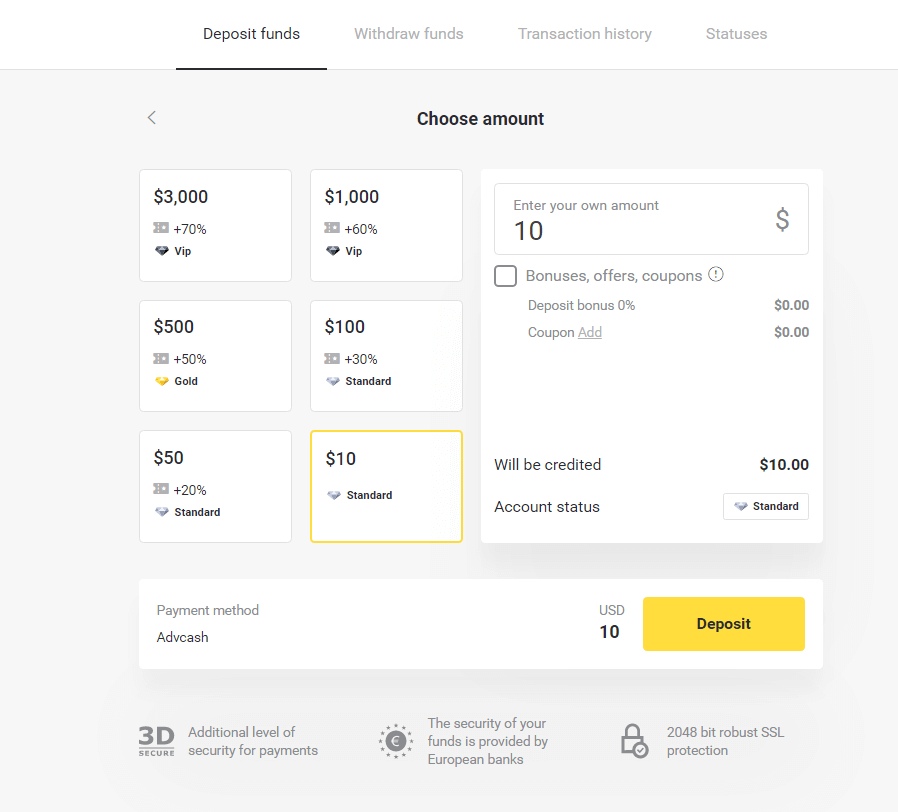
4. Anda akan dialihkan ke metode pembayaran Advcash, klik tombol “Go to payment”.

5. Masukkan alamat email, kata sandi akun Advcash Anda dan klik tombol "Masuk ke Adv".
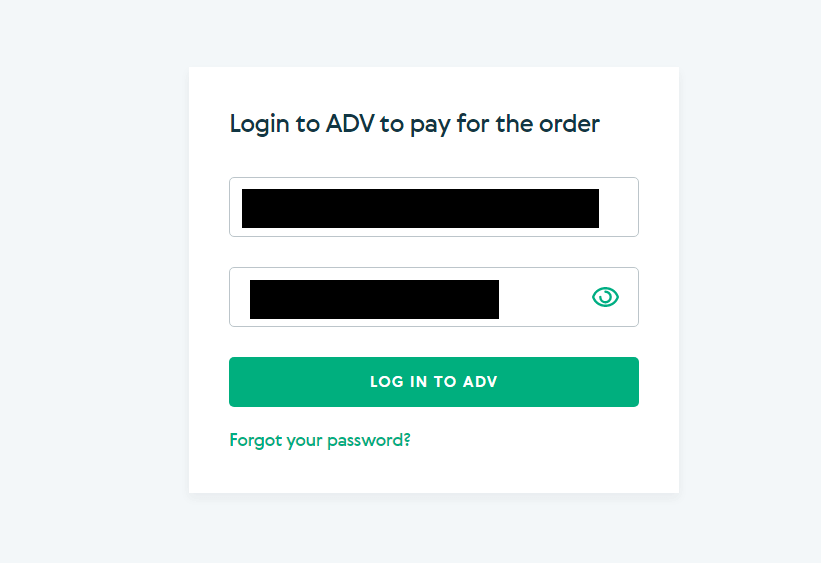
6. Pilih mata uang akun Advcash Anda dan klik tombol “Lanjutkan”.
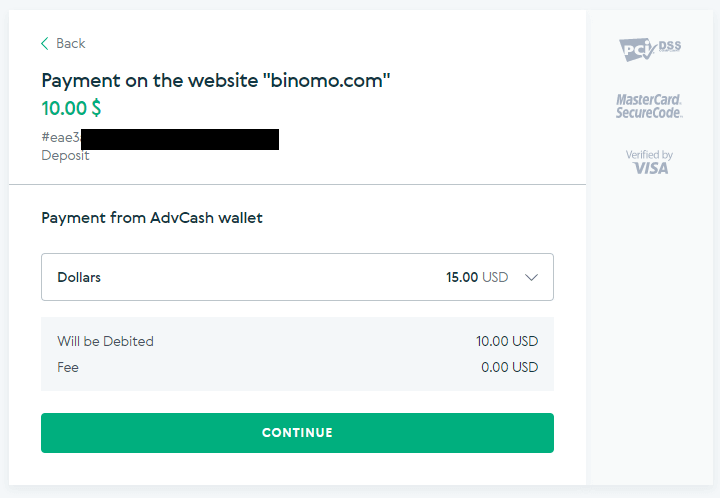
7. Konfirmasikan transfer Anda dengan mengklik tombol “Konfirmasi”.
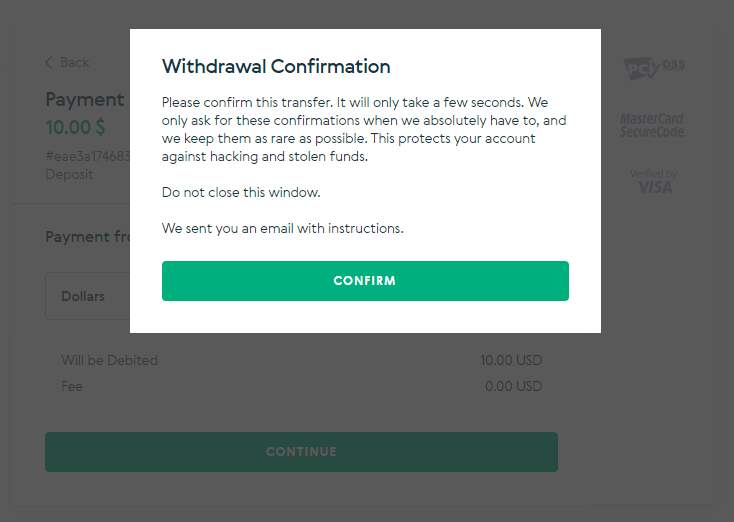
8. Konfirmasi transaksi Anda akan dikirimkan ke email Anda. Buka kotak email Anda dan konfirmasikan untuk menyelesaikan deposit.
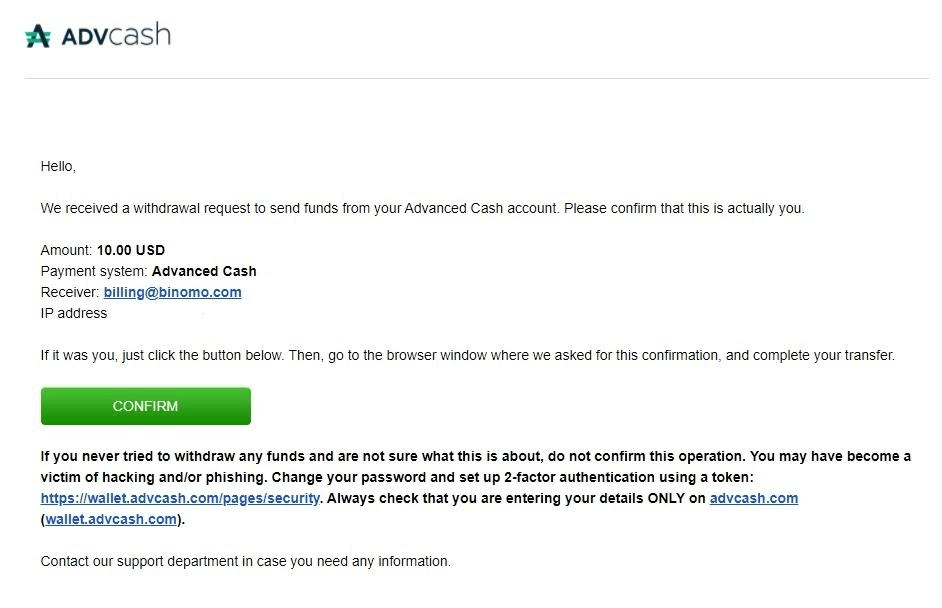
9. Setelah konfirmasi Anda akan mendapatkan pesan ini tentang transaksi yang berhasil.
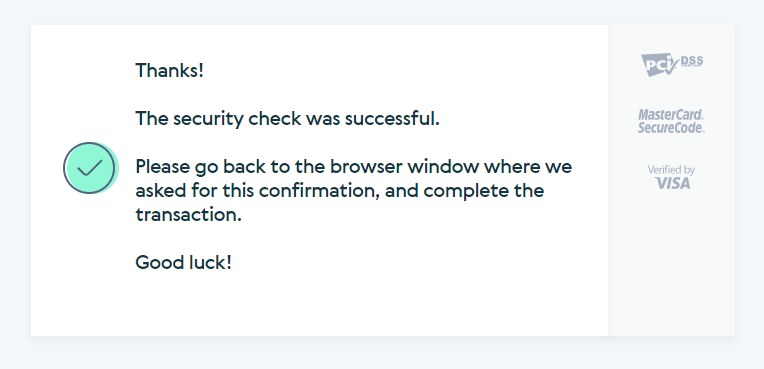
10. Anda akan mendapatkan detail pembayaran yang telah selesai.
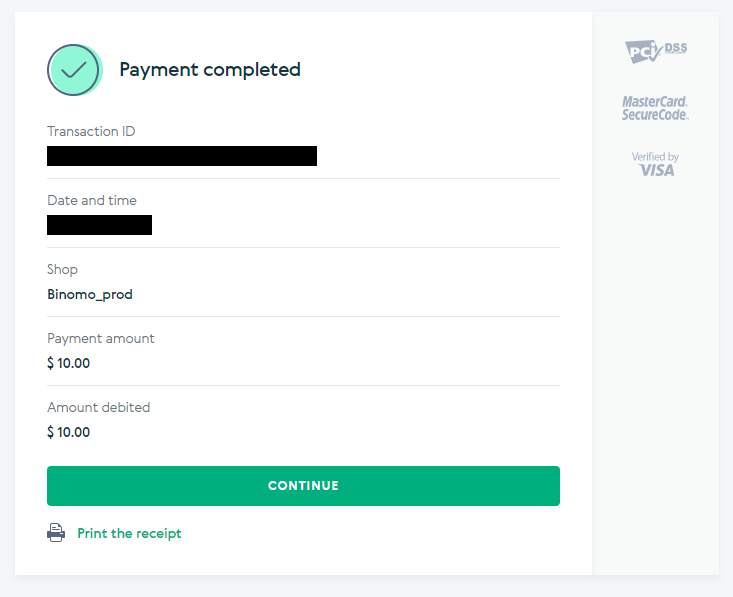
11. Konfirmasi proses deposit Anda akan ada di halaman “Riwayat transaksi” di akun Anda.
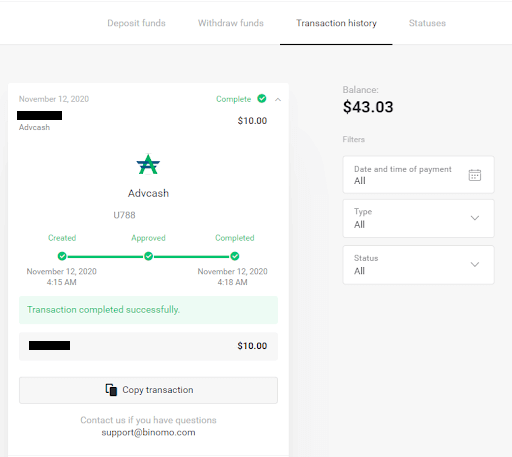
Setor menggunakan Skrill
1. Klik tombol "Deposit" di pojok kanan atas.
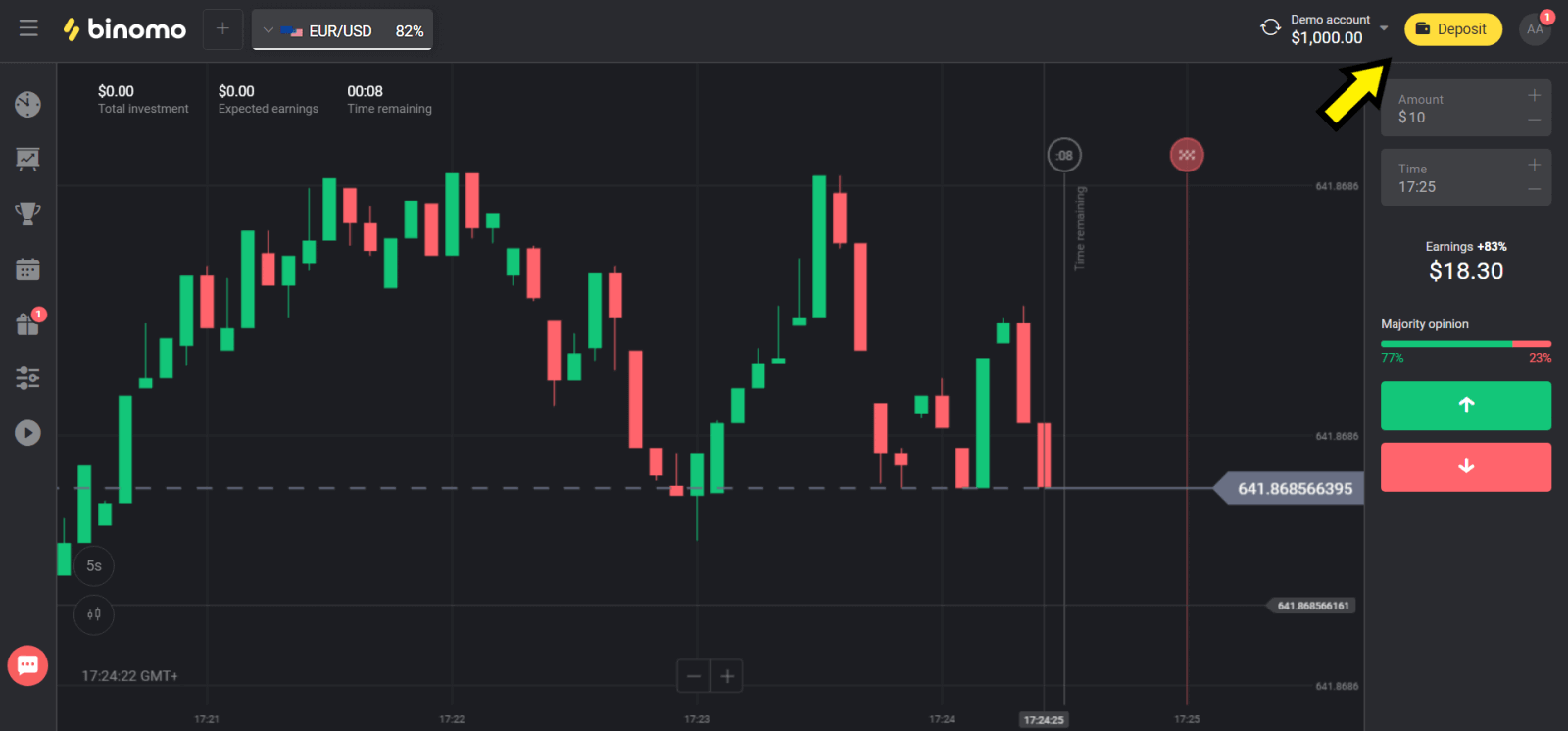
2. Pilih negara Anda di bagian “Сcountry” dan pilih metode “Skrill”.
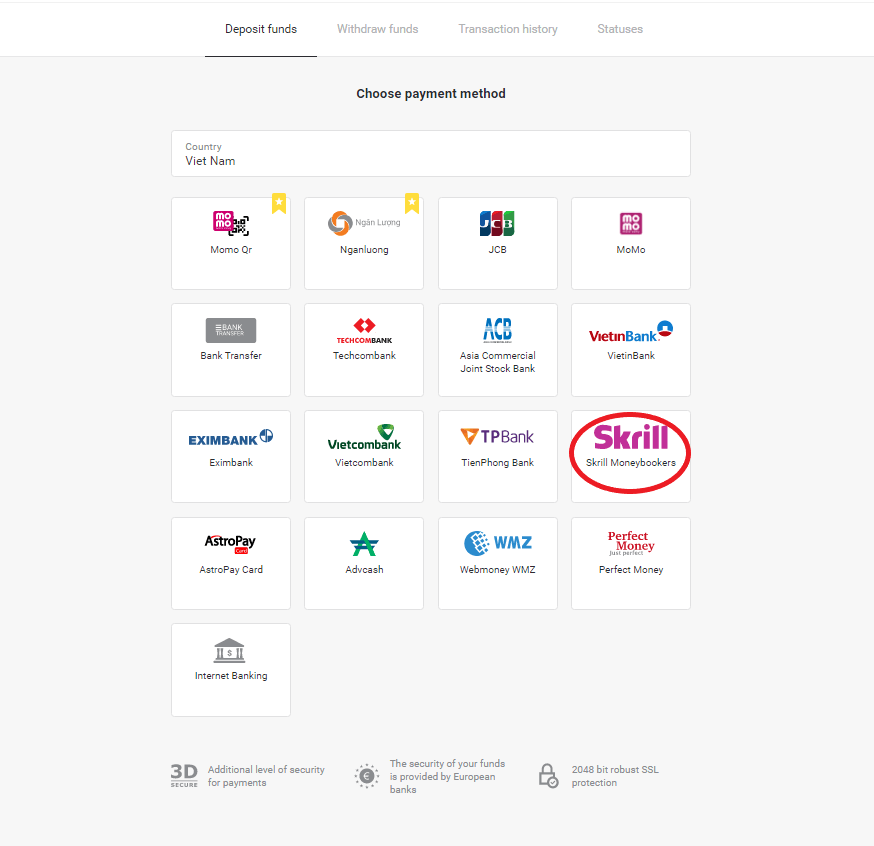
3. Pilih jumlah deposit dan klik tombol “Deposit”.
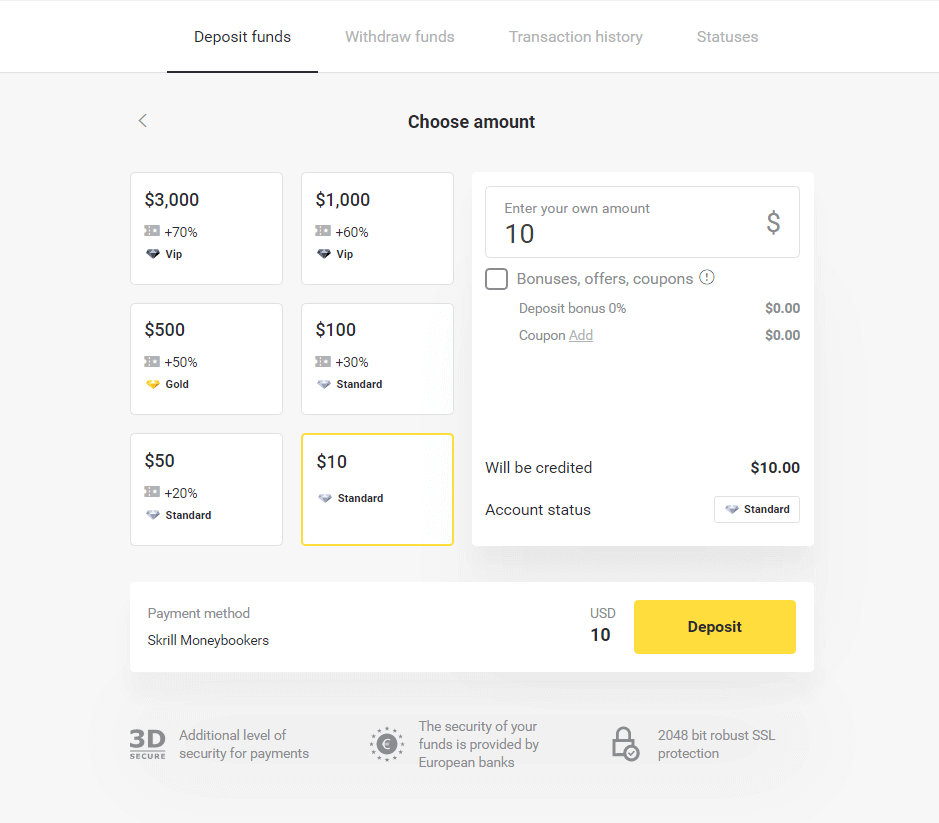
4. Klik tombol "Salin" untuk menyalin email akun Skrill Binomo. Kemudian klik tombol "Berikutnya".
Atau Anda dapat mengklik “Cara melakukan deposit” untuk mendapatkan instruksi GIF.
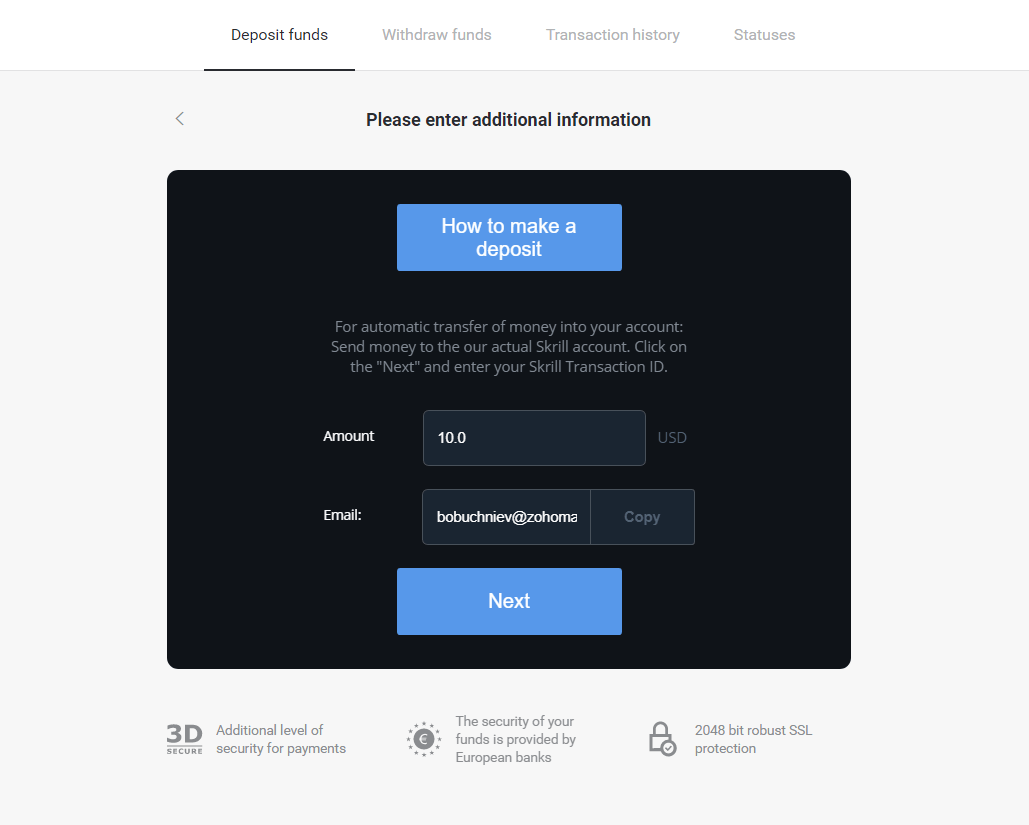
5. Anda harus memasukkan ID transaksi Skrill. Untuk melakukan itu, buka akun Skrill Anda lalu kirim dana ke akun Binomo yang Anda salin alamatnya.
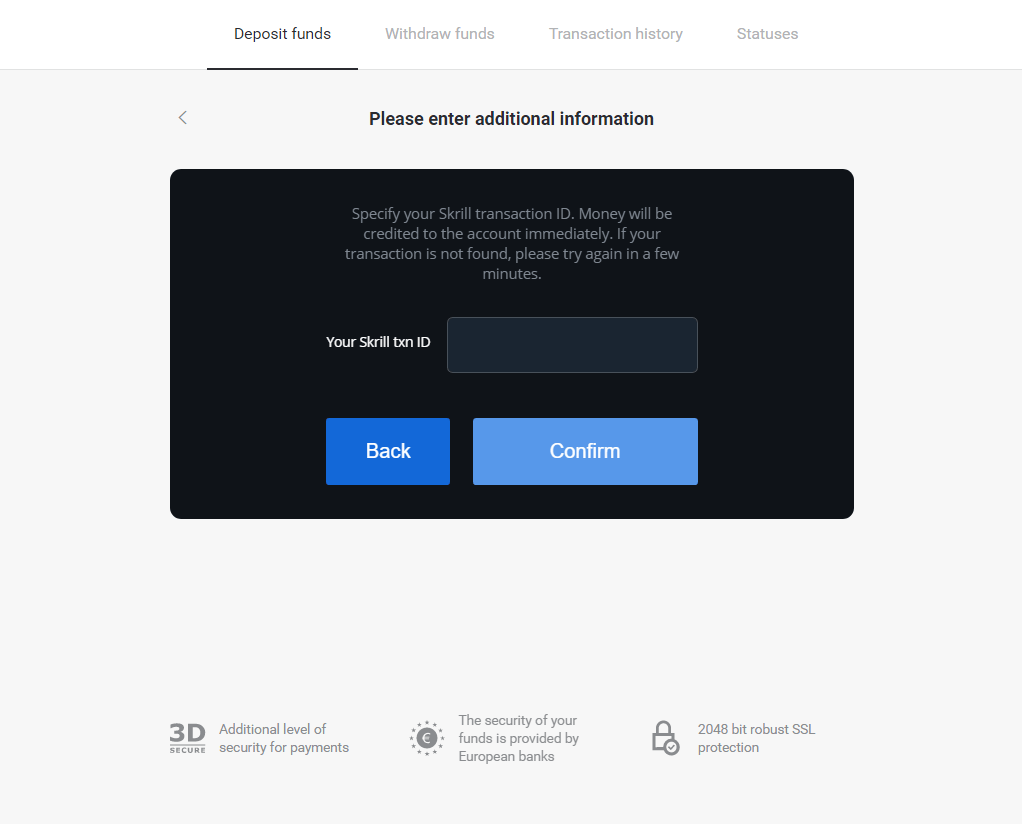
5.1 Buka akun Skrill Anda, klik tombol "Kirim" dan pilih opsi "Skrill to Skrill".
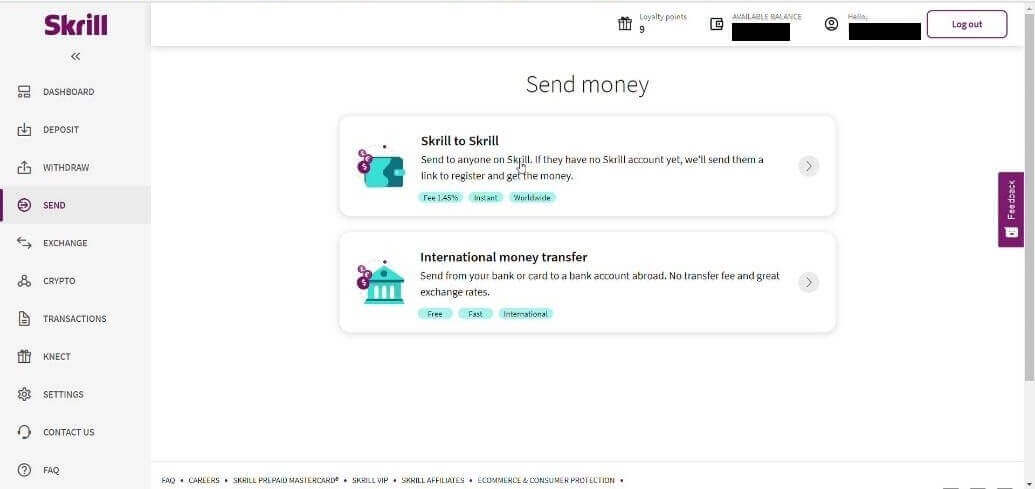
5.2 Tempel alamat email Binomo yang Anda salin sebelumnya dan klik tombol "Lanjutkan".
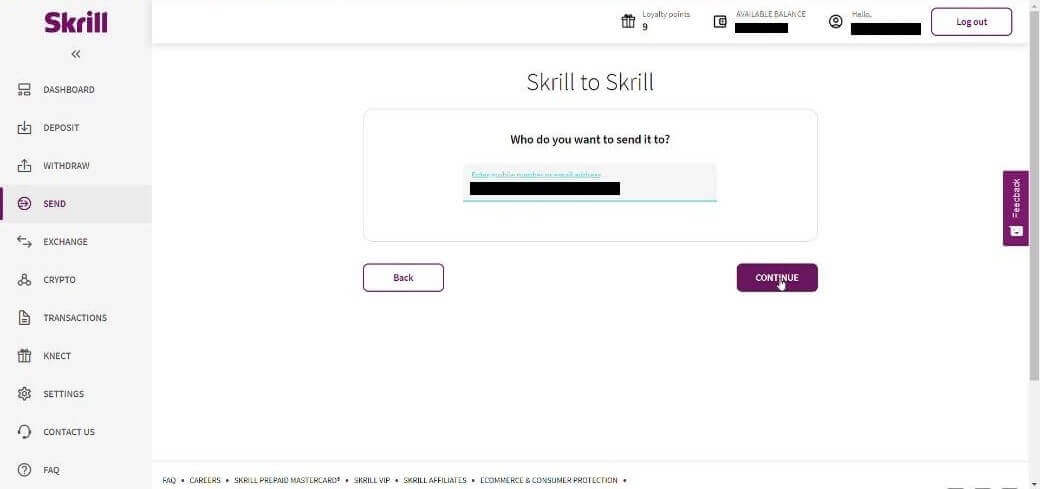
5.3 Masukkan jumlah yang ingin Anda kirim, lalu klik "Lanjutkan".
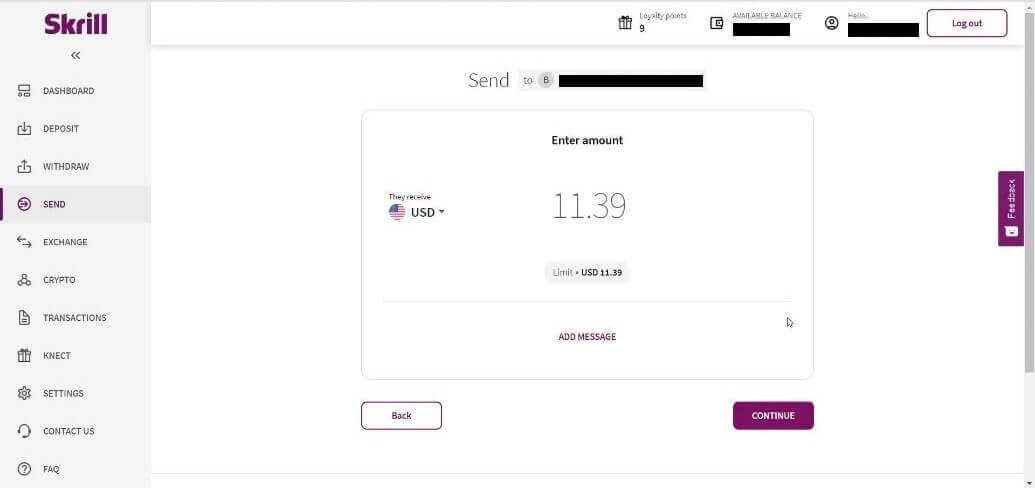
5.4 Klik tombol “Konfirmasi” untuk melanjutkan.
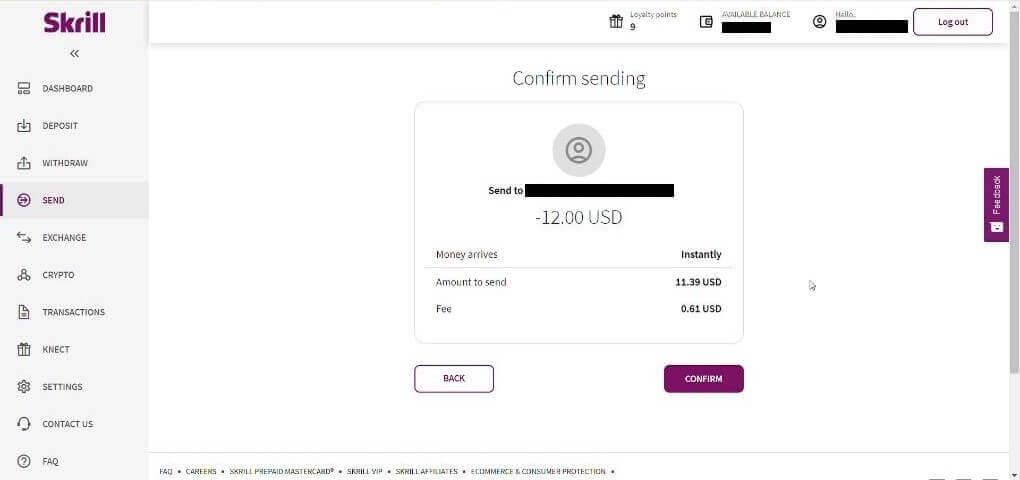
5.5 Masukkan kode PIN lalu klik tombol “Konfirmasi”.
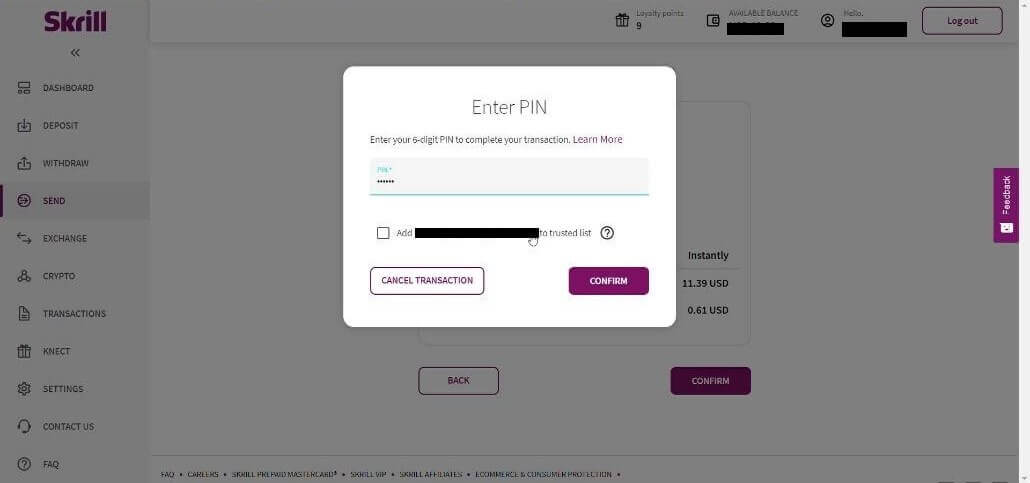
5.6 Dana dikirim. Sekarang Anda perlu menyalin ID transaksi, ikuti halaman Transaksi.
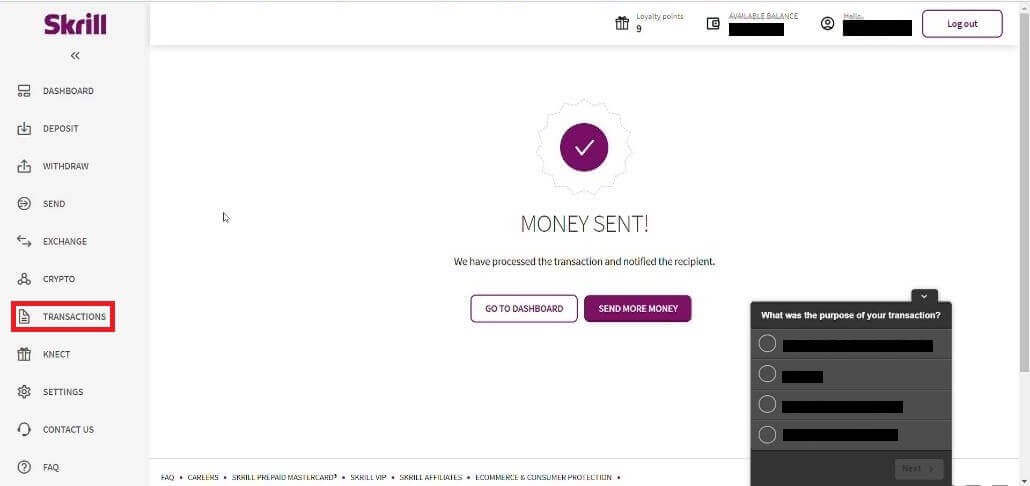
5.7 Pilih transaksi yang Anda kirim ke akun Binomo dan salin ID transaksi.
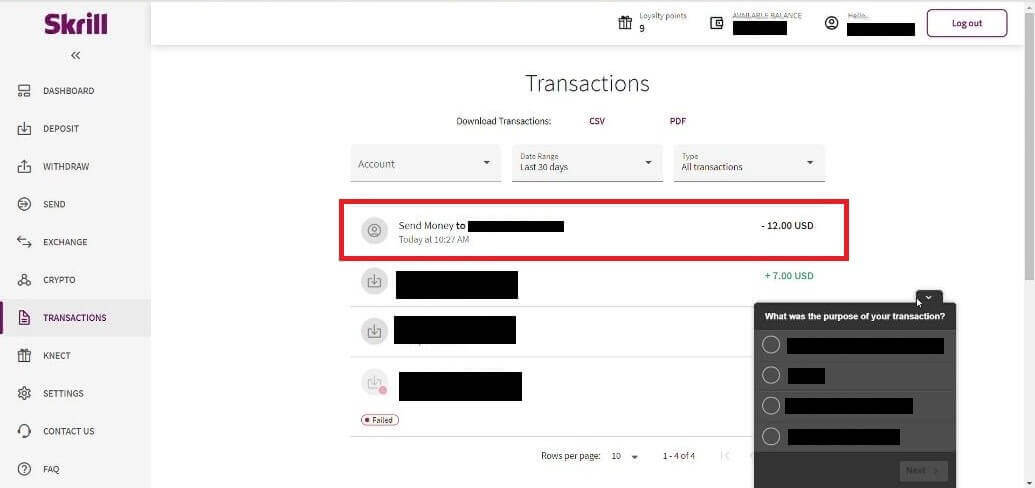
6. Kembali ke halaman Binomo dan rekatkan ID transaksi ke kotak. Kemudian klik "Konfirmasi".
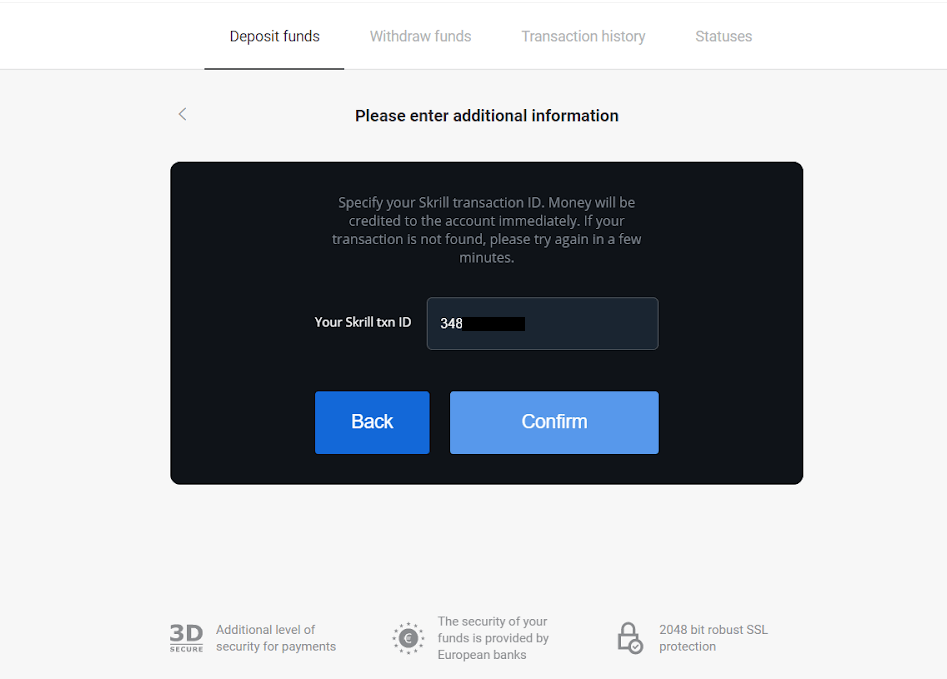
7. Konfirmasi proses deposit Anda akan muncul. Juga informasi tentang deposit Anda akan ada di halaman “Riwayat transaksi” di akun Anda.
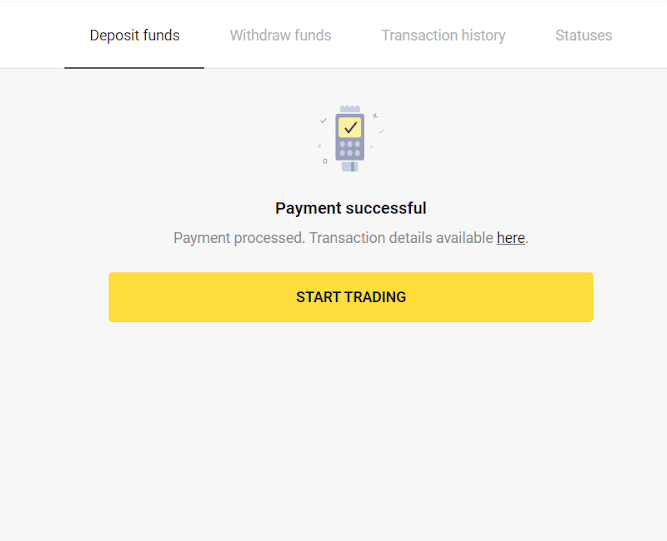
Deposit menggunakan Perfect Money
1. Klik tombol "Deposit" di pojok kanan atas.
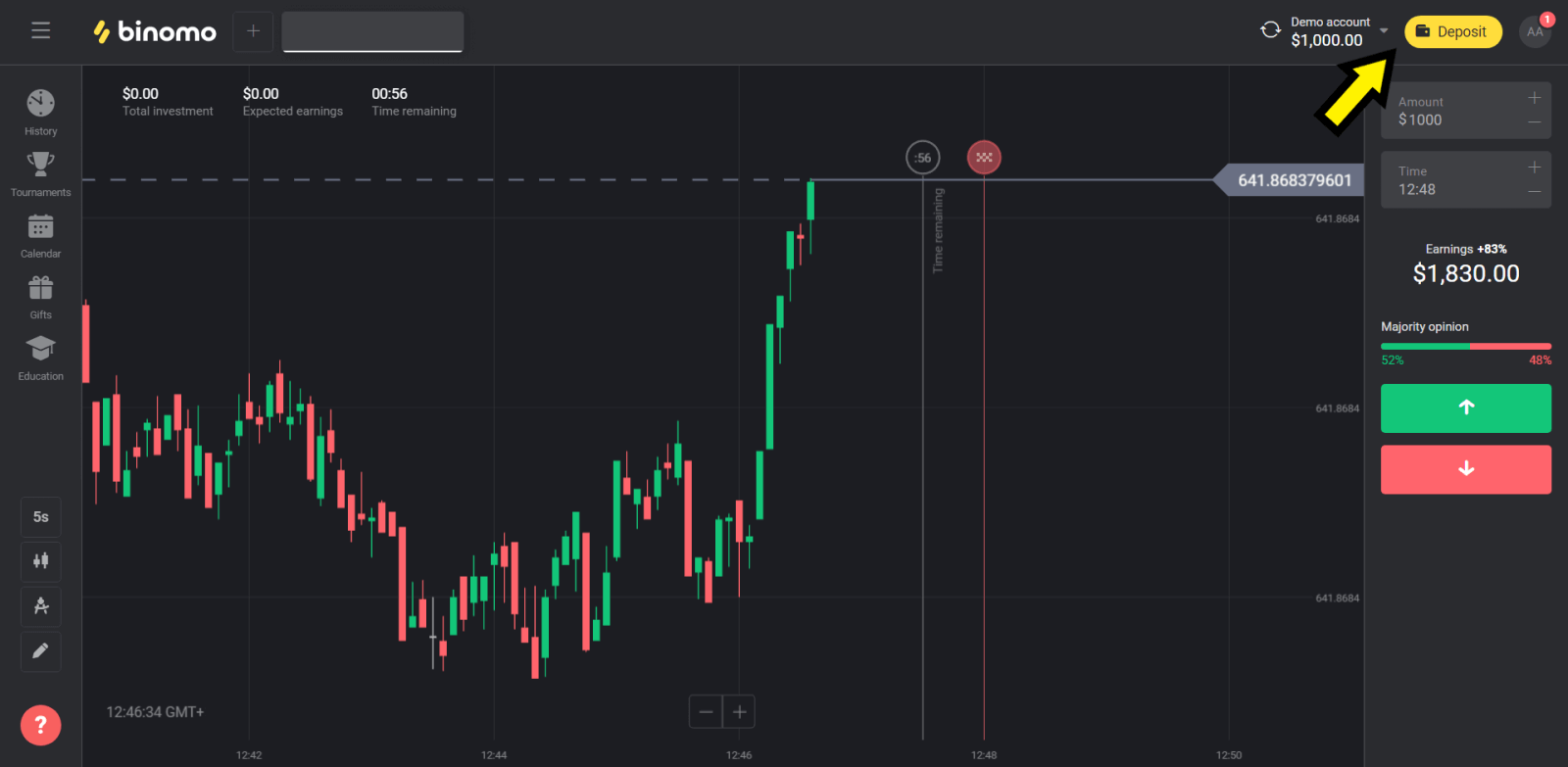
2. Pilih bagian "Сcountry" dan pilih metode "Perfect Money".
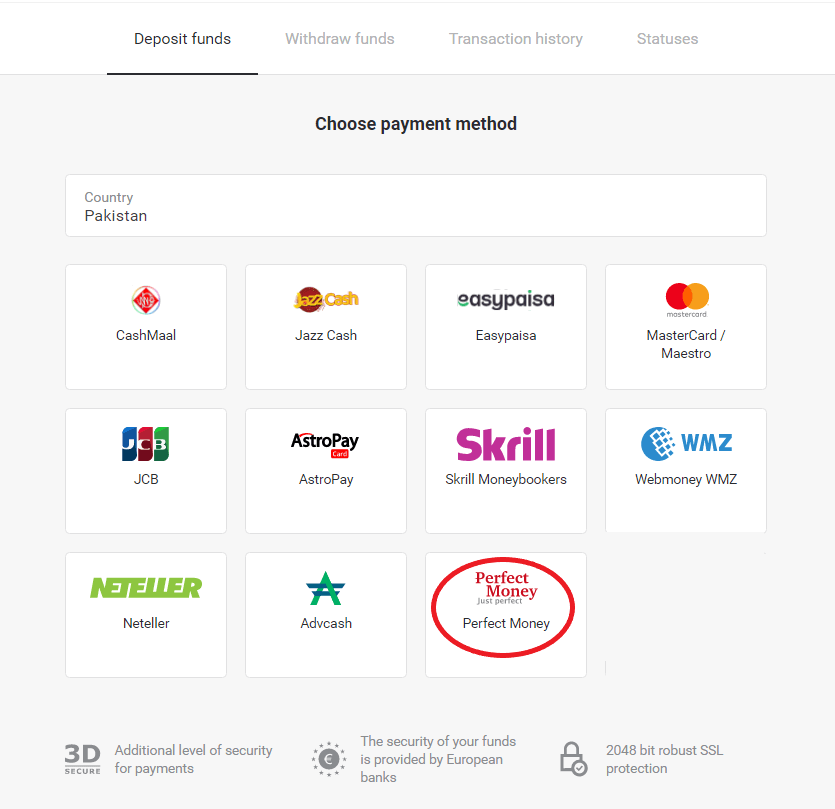
3. Masukkan jumlah yang akan disetor. Lalu klik tombol "Deposit".
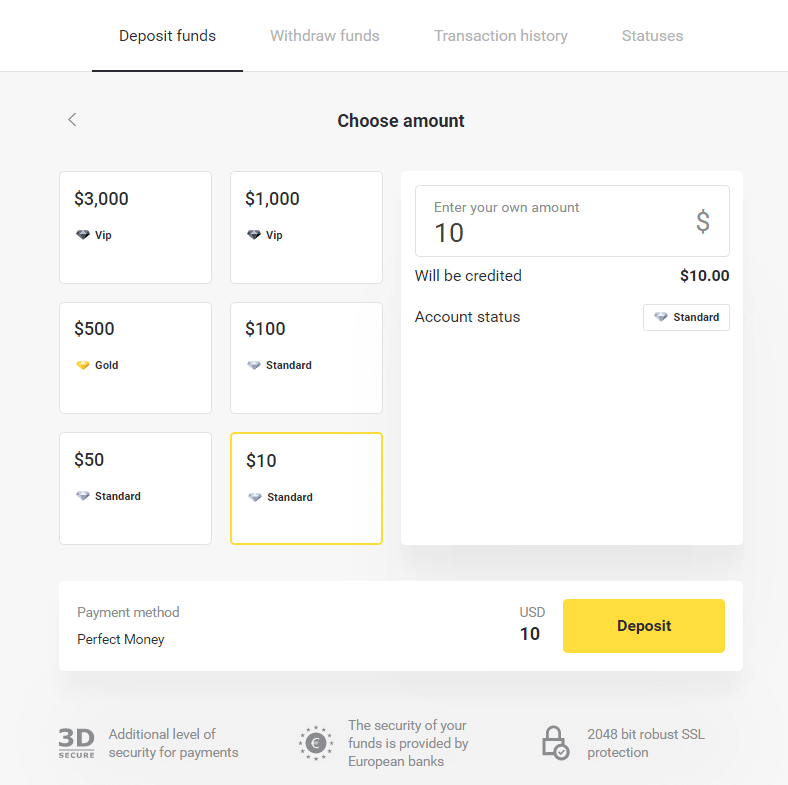
4. Masukkan ID anggota, kata sandi, dan nomor Turing, lalu klik "Pratinjau pembayaran ".
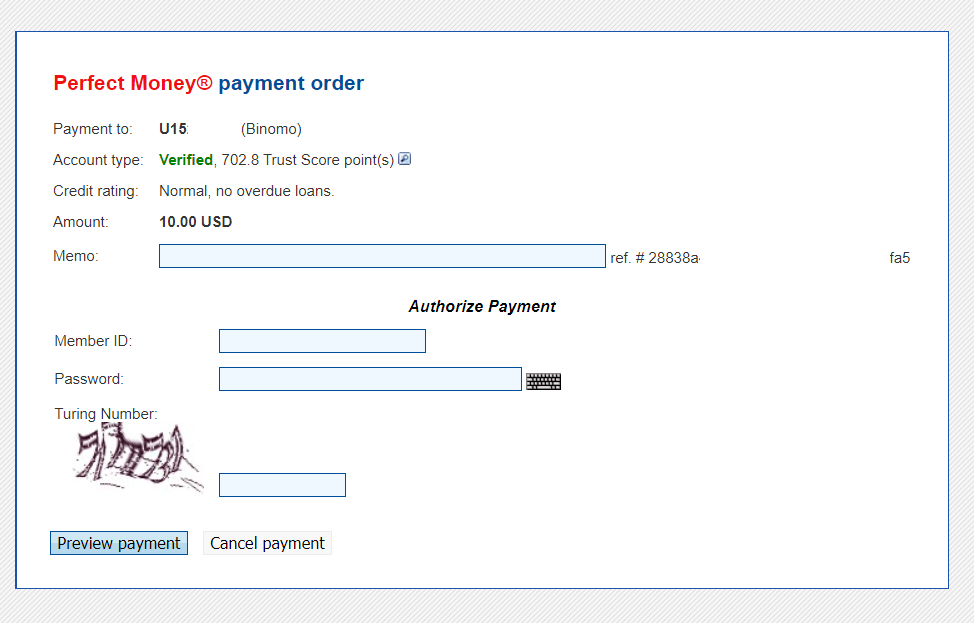
5. Biaya pemrosesan dipotong. Klik tombol "Konfirmasi pembayaran" untuk memproses pembayaran.
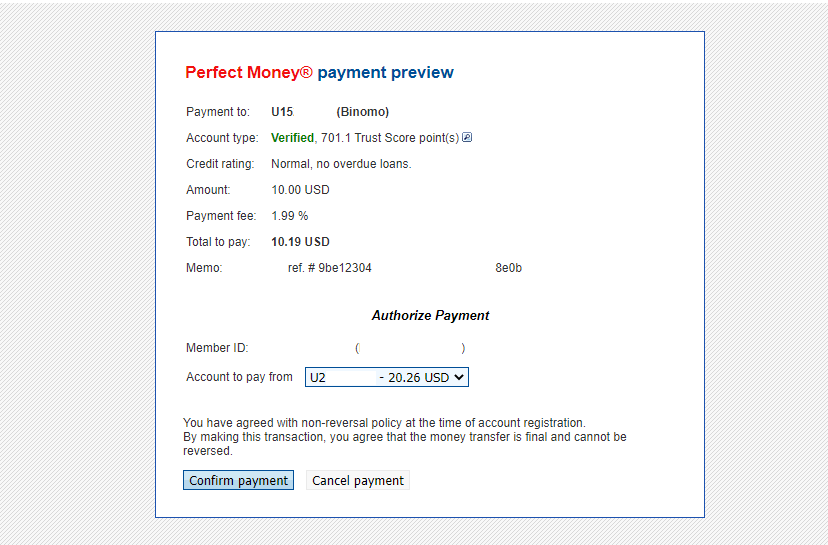
6. Anda akan mendapatkan konfirmasi pembayaran dengan detail pembayaran.
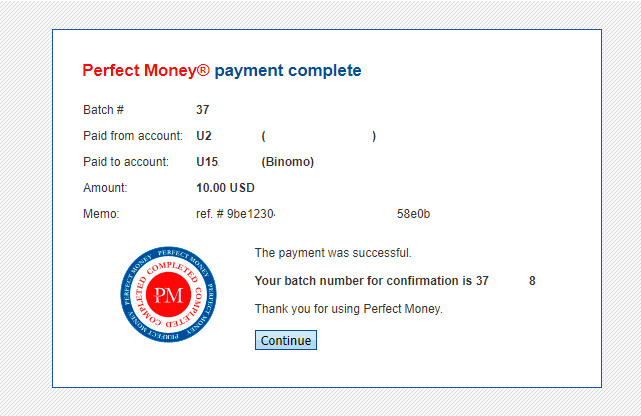
7. Transaksi Anda berhasil. Setelah pembayaran selesai, itu akan memberikan tanda terima untuk pembayaran.
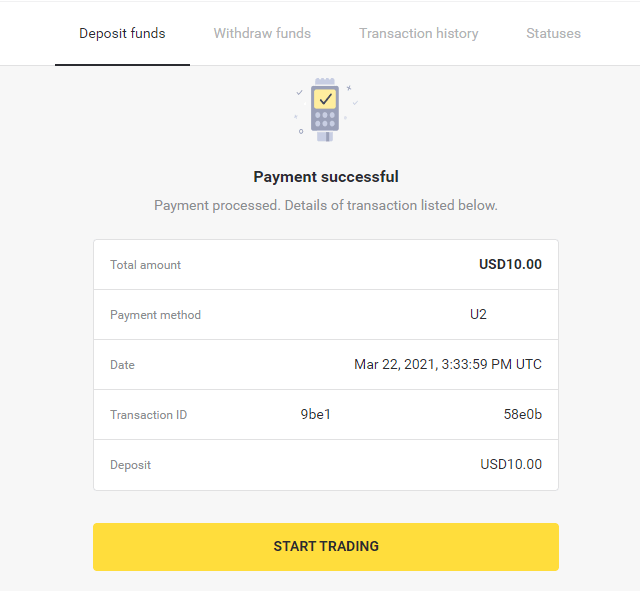
Setor menggunakan transfer Bank di Binomo
Kemampuan untuk melakukan deposit dengan akun perdagangan Anda melalui transfer bank tersedia untuk negara-negara tertentu secara global. Transfer bank menghadirkan keuntungan karena dapat diakses, cepat, dan aman.
Deposit menggunakan Itau
1. Klik tombol “Deposit” di pojok kanan atas layar.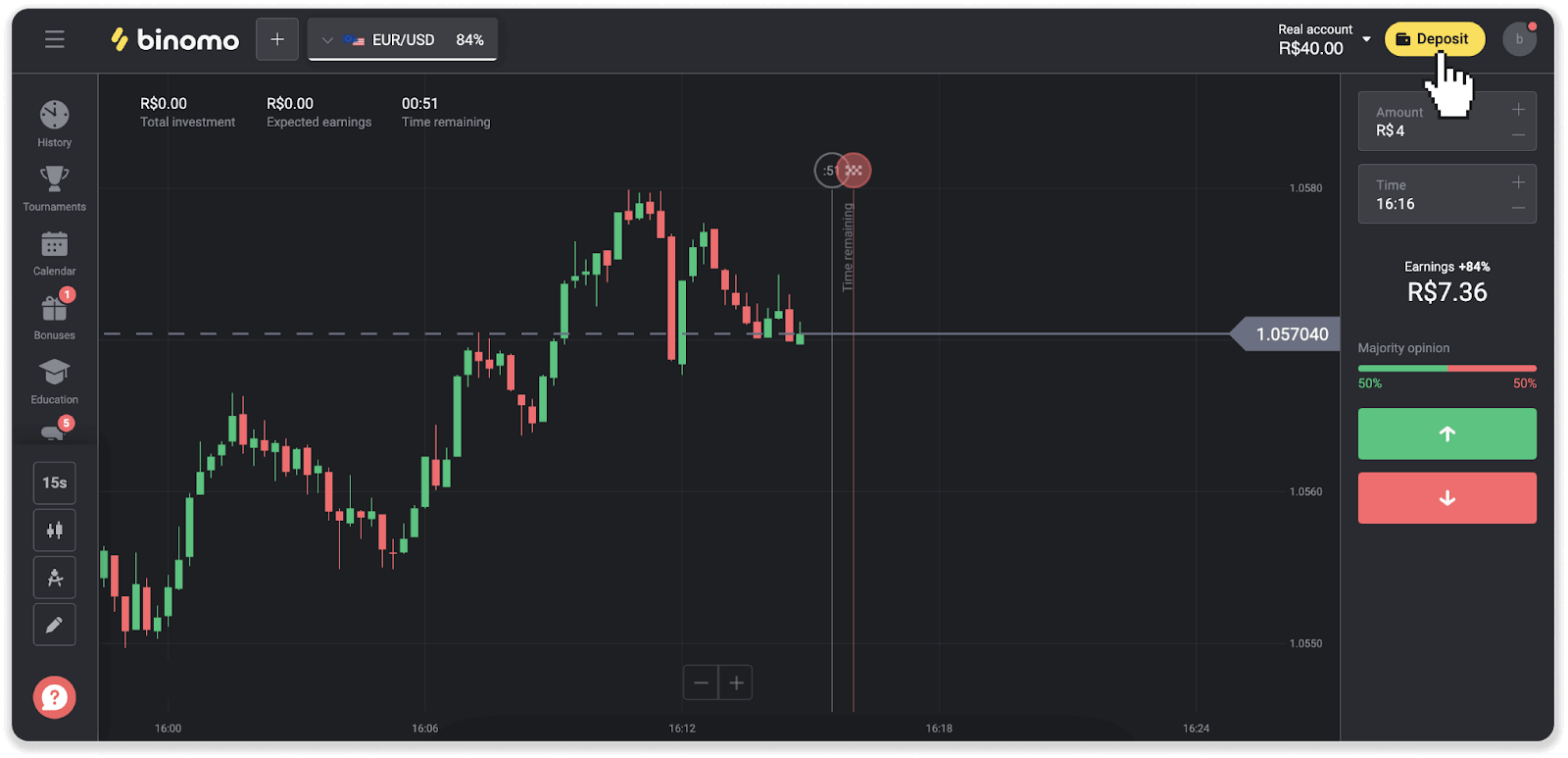
2. Pilih negara dan pilih metode pembayaran “Itau”.
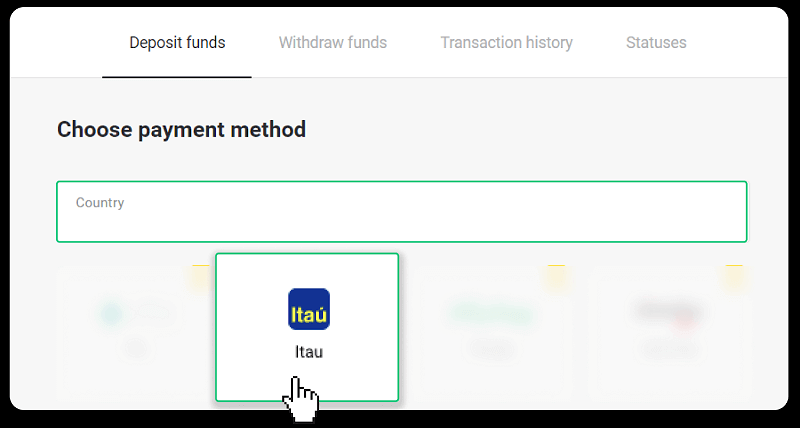
3. Masukkan jumlah deposit dan klik "Deposit".
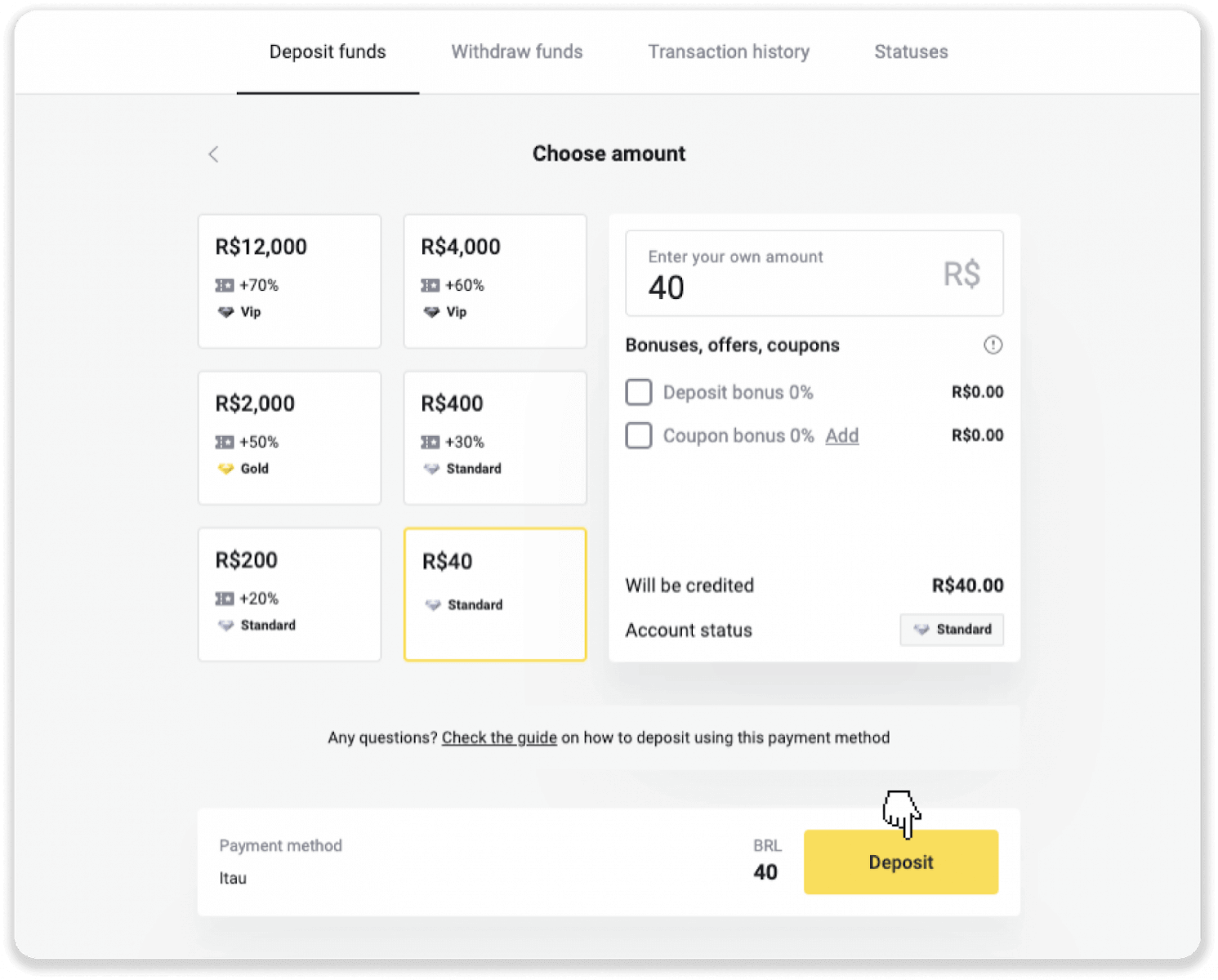
4. Anda akan secara otomatis dialihkan ke halaman penyedia pembayaran. Pilih Bradesco dan masukkan informasi pribadi Anda: nama, CPF, CEP, alamat email, dan nomor telepon Anda. Klik "Konfirmasi".
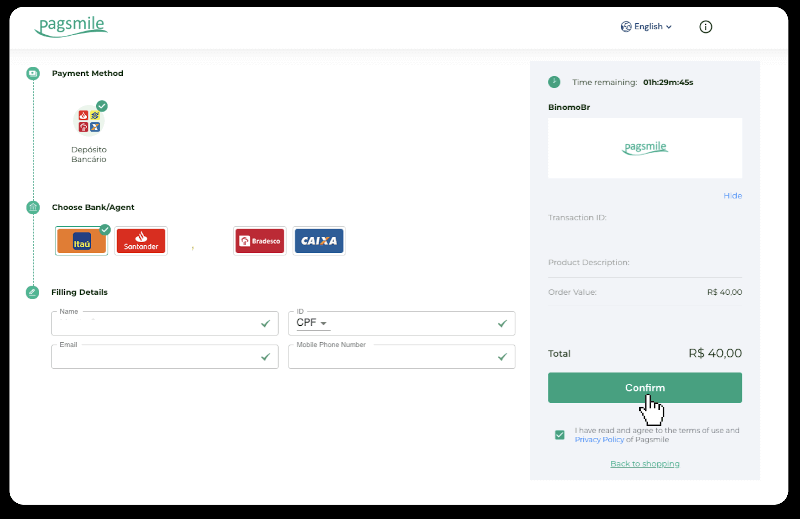
5. Catat Kunci PIX. Jangan tutup halaman ini dulu, agar Anda dapat menyelesaikan pembayaran dengan mendownload struknya.
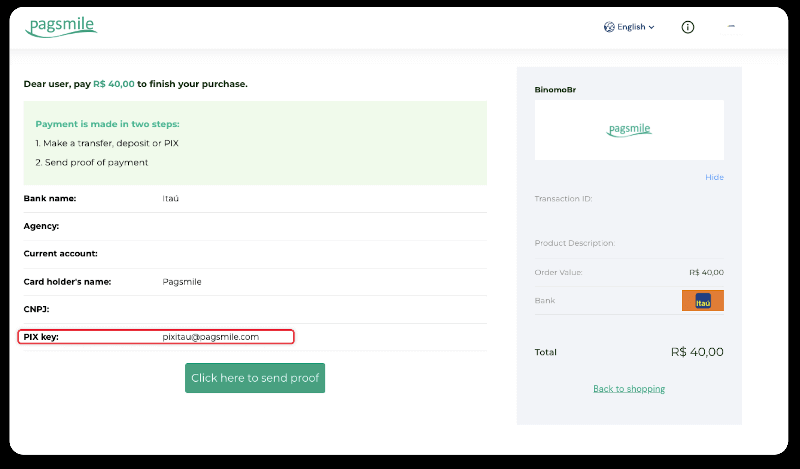
6. Masuk ke aplikasi Itau Anda. Ketuk menu "PIX".
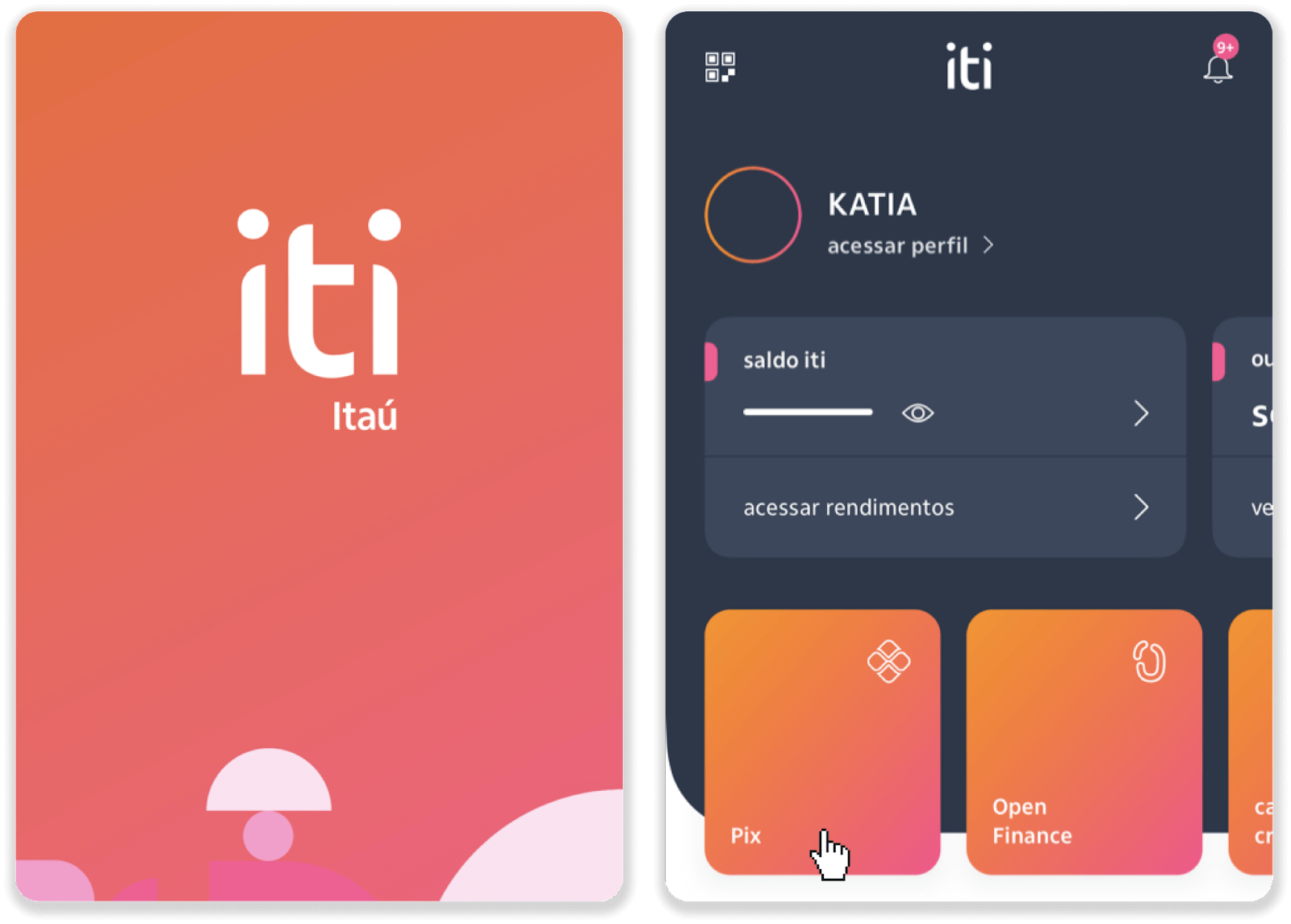
7. Ketuk "Transfer" dan masukkan kunci PIX – alamat email dari langkah 5. Ketuk “Lanjutkan“.
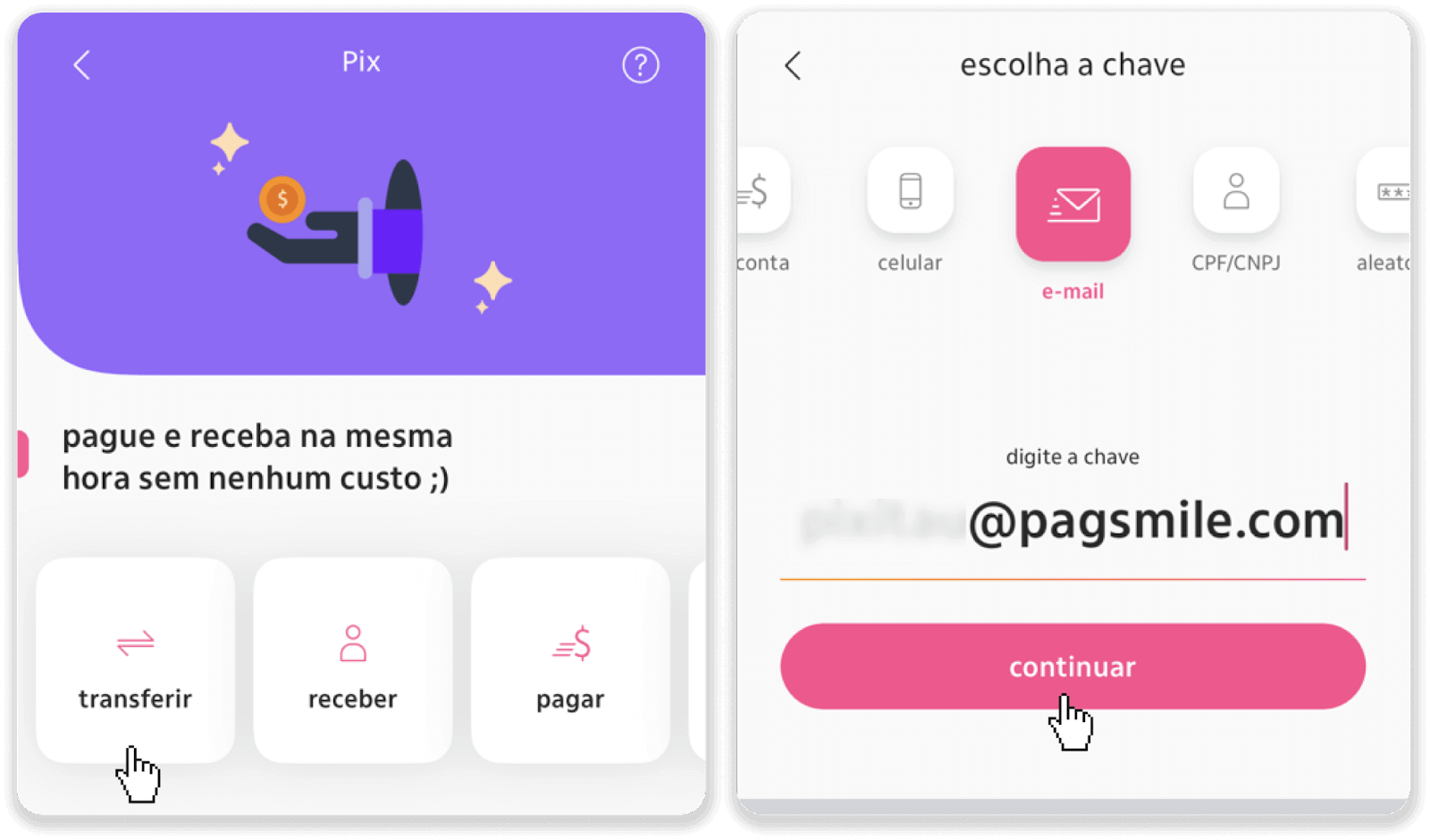
8. Periksa apakah jumlah setoran sudah benar dan ketuk "Lanjutkan". Pastikan semua rincian pembayaran sudah benar dan klik “Pagar”.
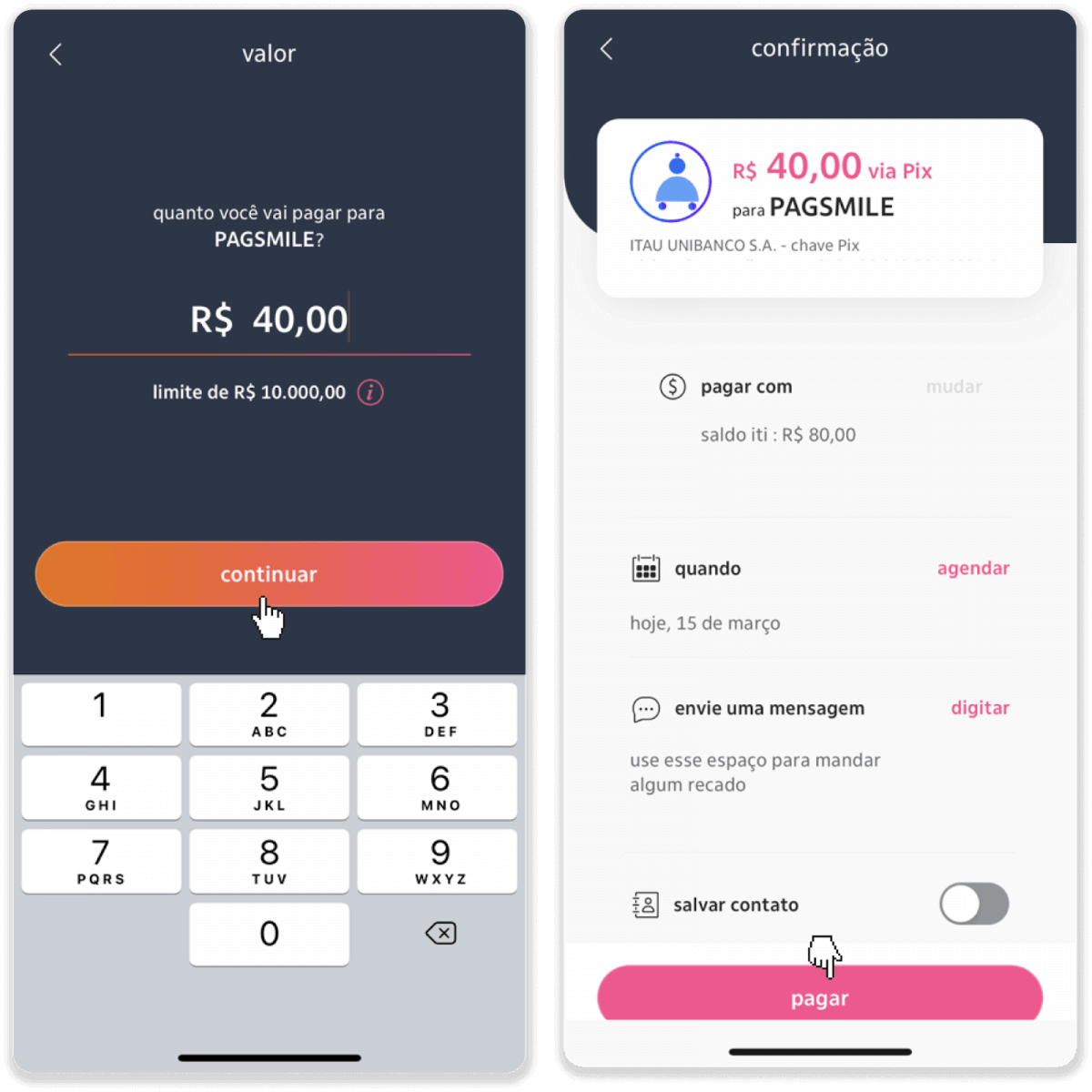
9. Masukkan jumlah deposit, pilih jenis akun, dan klik "Lanjutkan".
10. Pilih tanggal dan klik "Lanjutkan".
11. Periksa apakah semuanya sudah benar dan klik "Konfirmasi". Kemudian masukkan kode keamanan Anda.
12. Pembayaran selesai. Ambil tangkapan layar tanda terima.
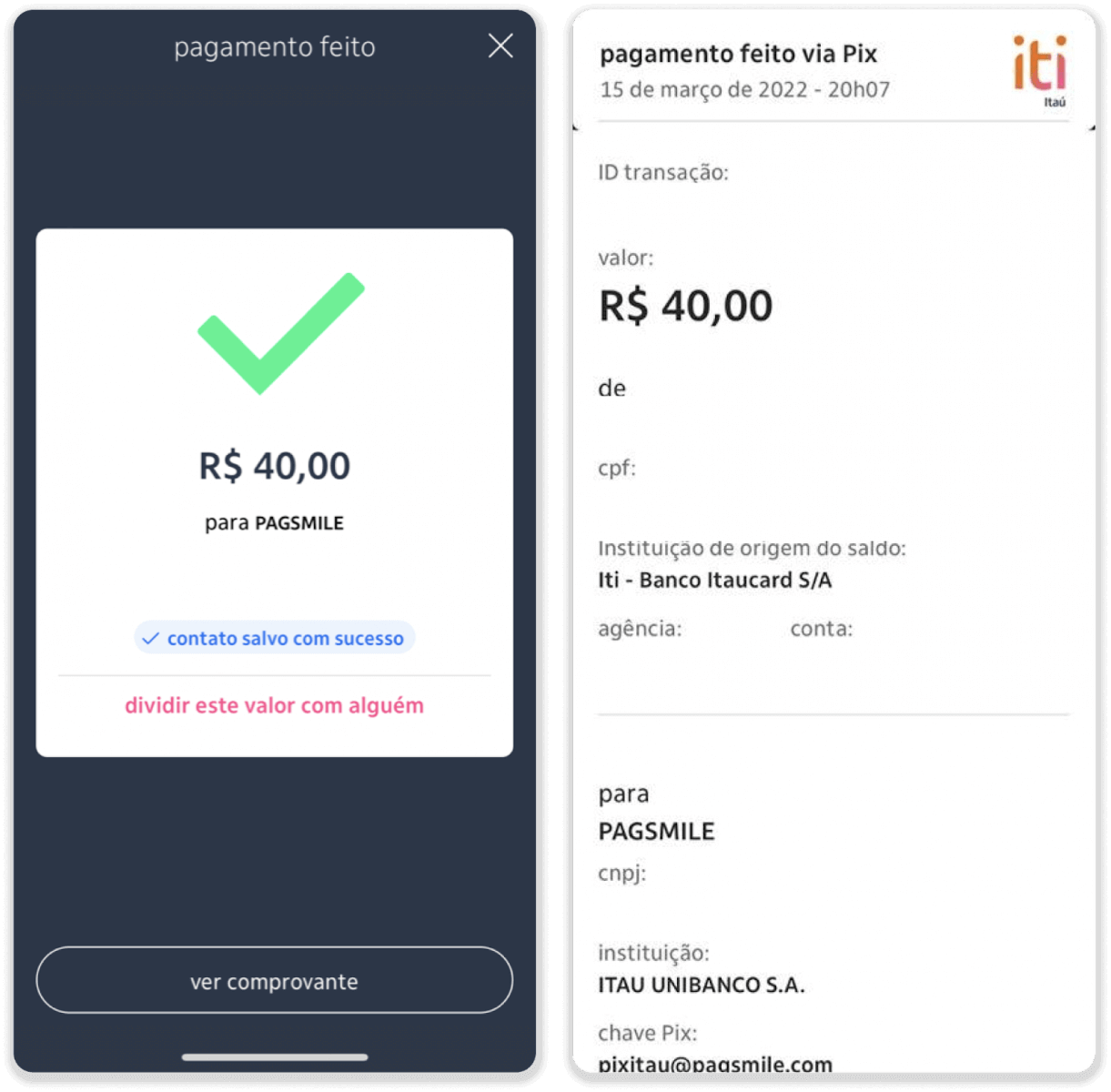
13. Kembali ke halaman dari langkah 5 dan klik tombol “Klik di sini untuk mengirim bukti”.
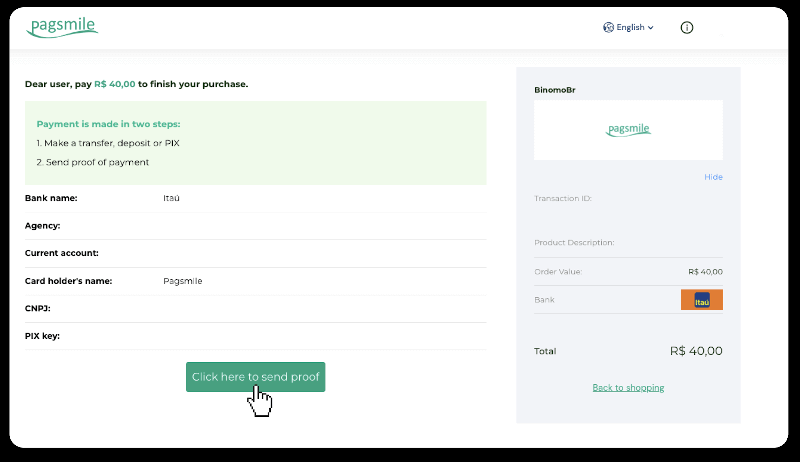
14. Masukkan detail bank Anda dan klik "Unggah" untuk mengunggah tanda terima Anda.
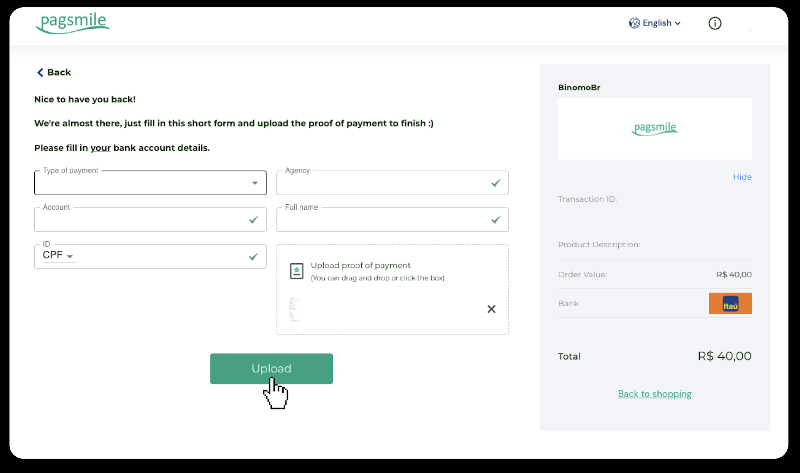
15. Untuk memeriksa status transaksi Anda, kembali ke tab “Riwayat transaksi” dan klik deposit Anda untuk melacak statusnya.
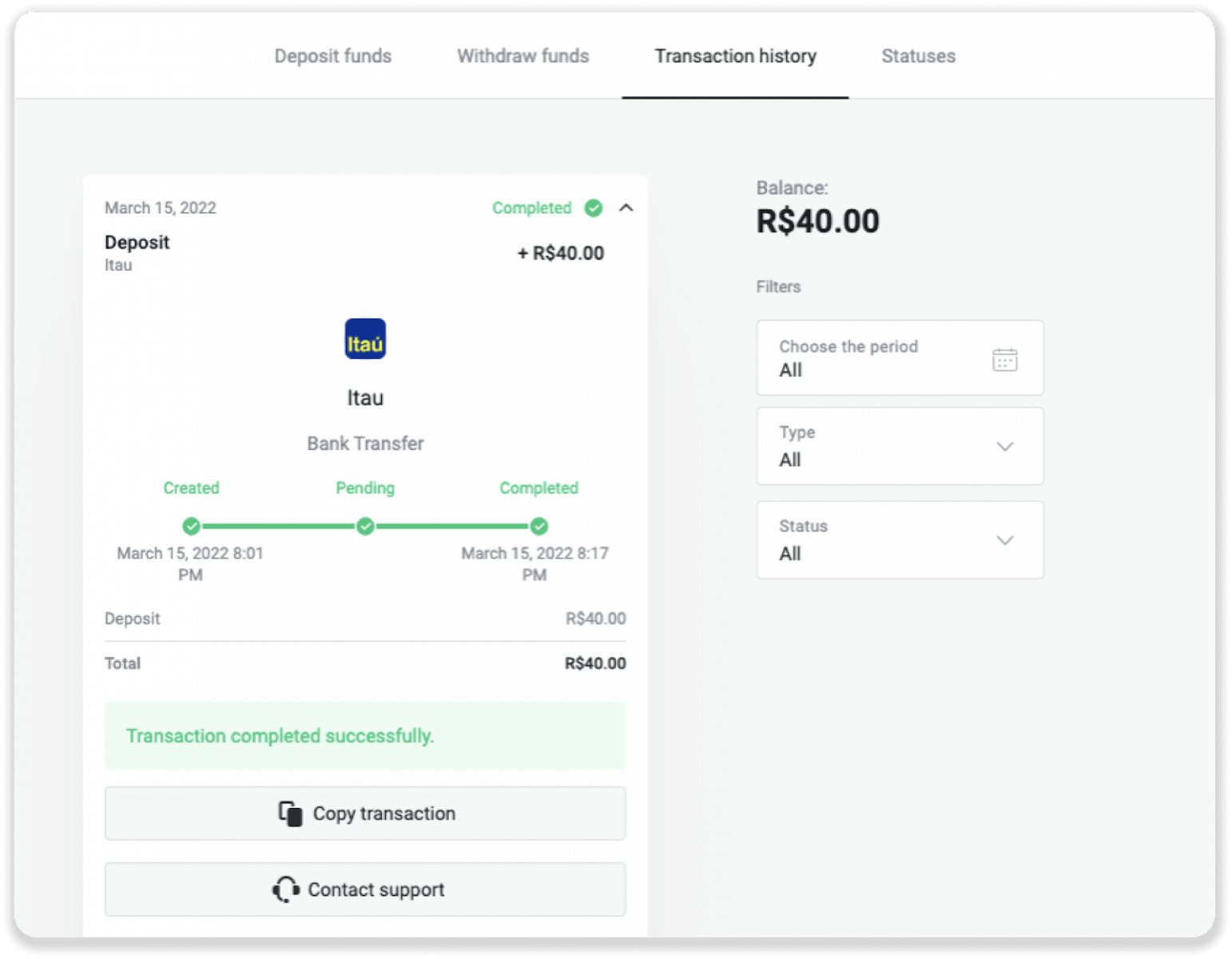
Setor menggunakan PicPay
1. Klik tombol “Deposit” di pojok kanan atas layar.
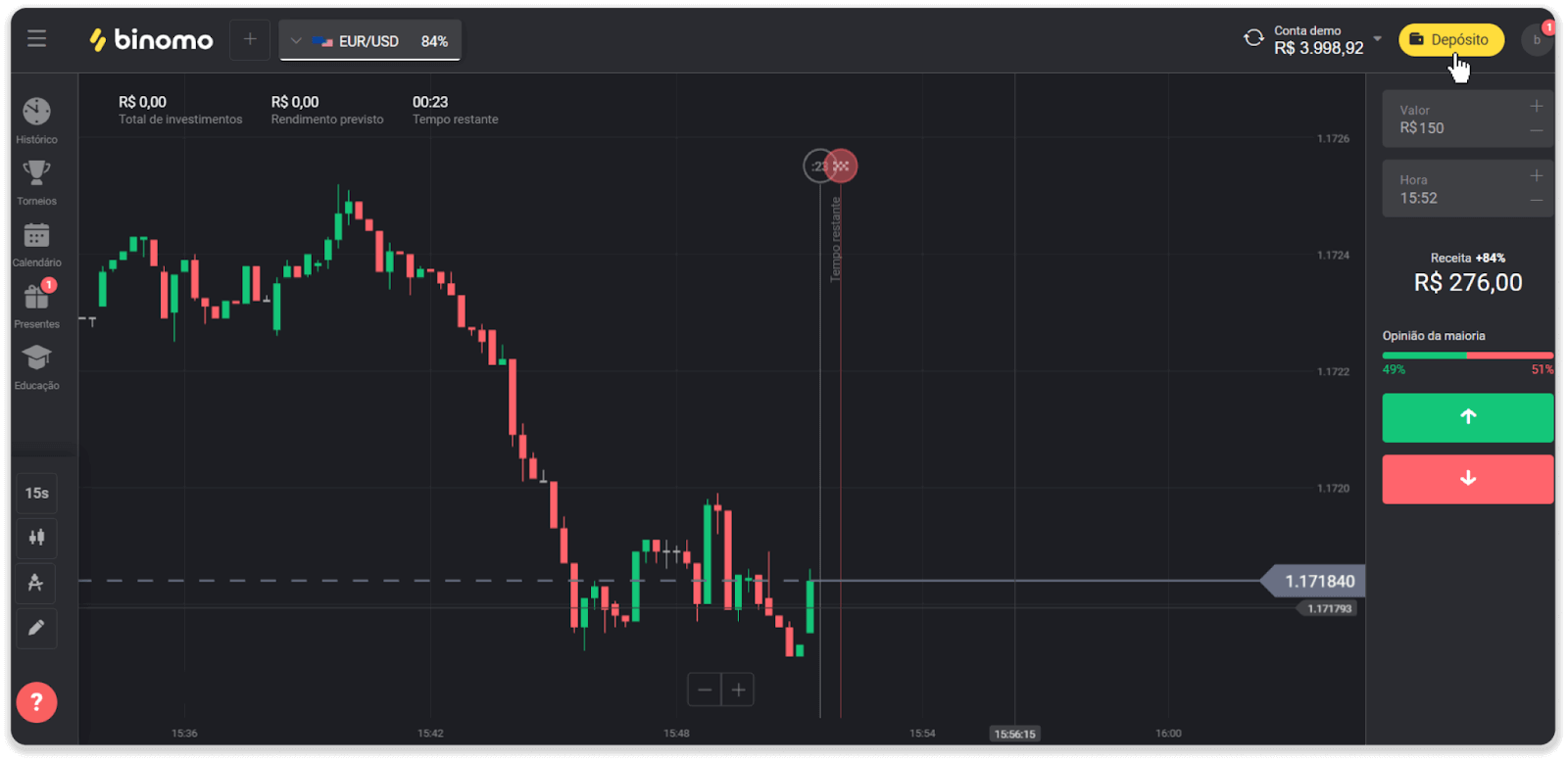
2. Pilih negara dan pilih metode pembayaran “PicPay”.
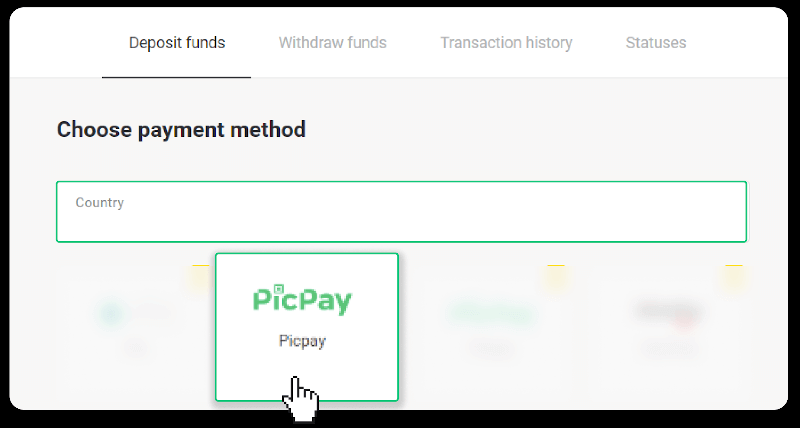
3. Masukkan jumlah deposit dan klik "Deposit".
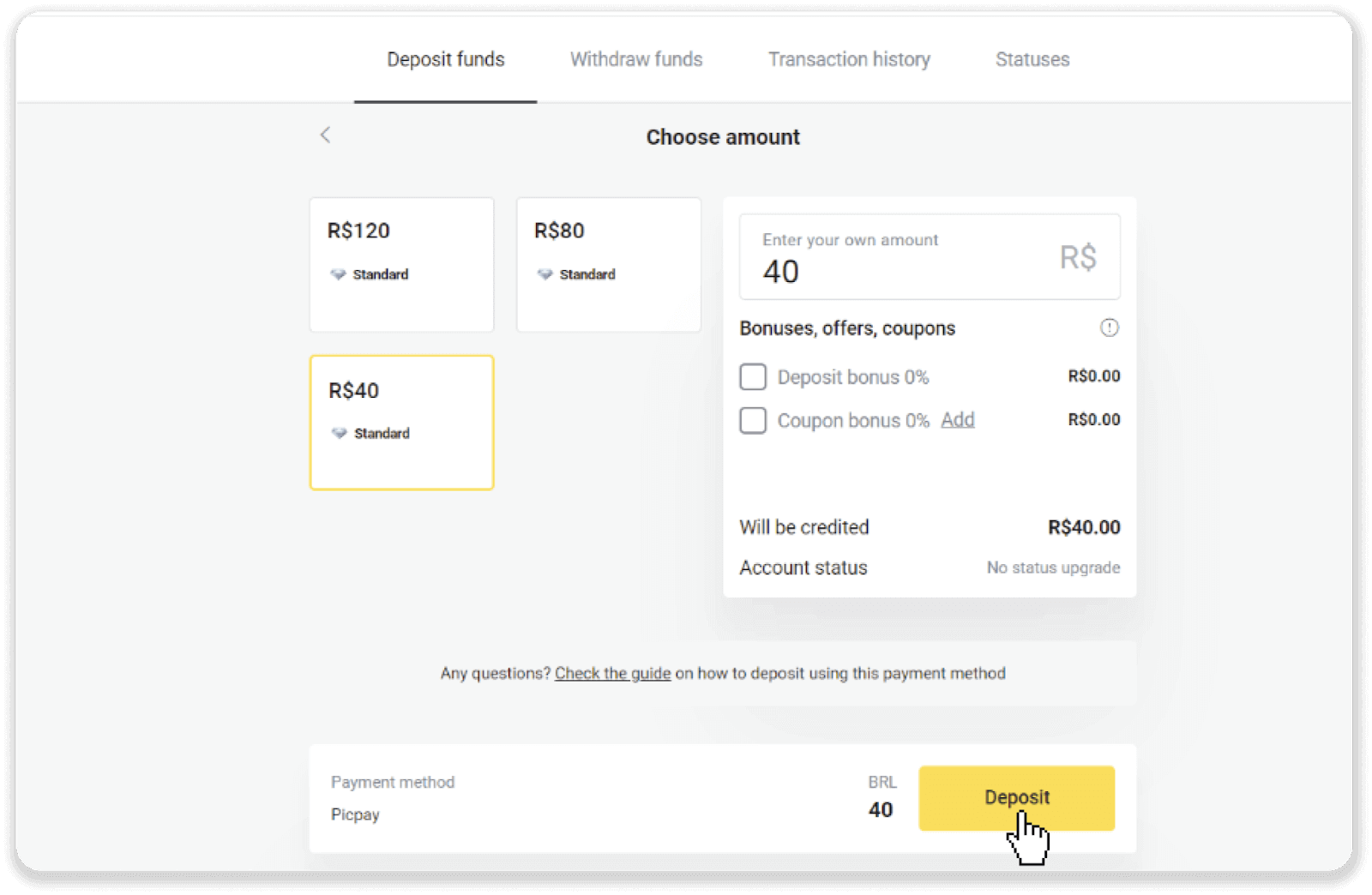
4. Anda akan secara otomatis dialihkan ke halaman penyedia pembayaran. Masukkan informasi pribadi Anda: nama, CPF, CEP, alamat email, dan nomor telepon Anda. Klik "Konfirmasi".
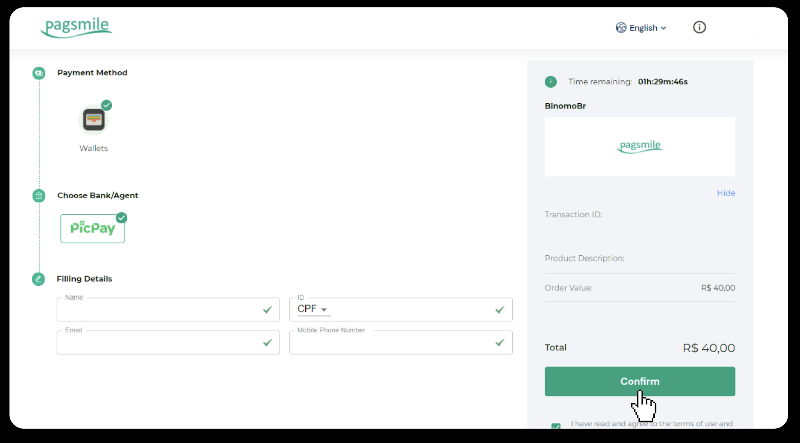
5. Kode QR akan dihasilkan. Anda dapat memindai dengan aplikasi PicPay Anda.
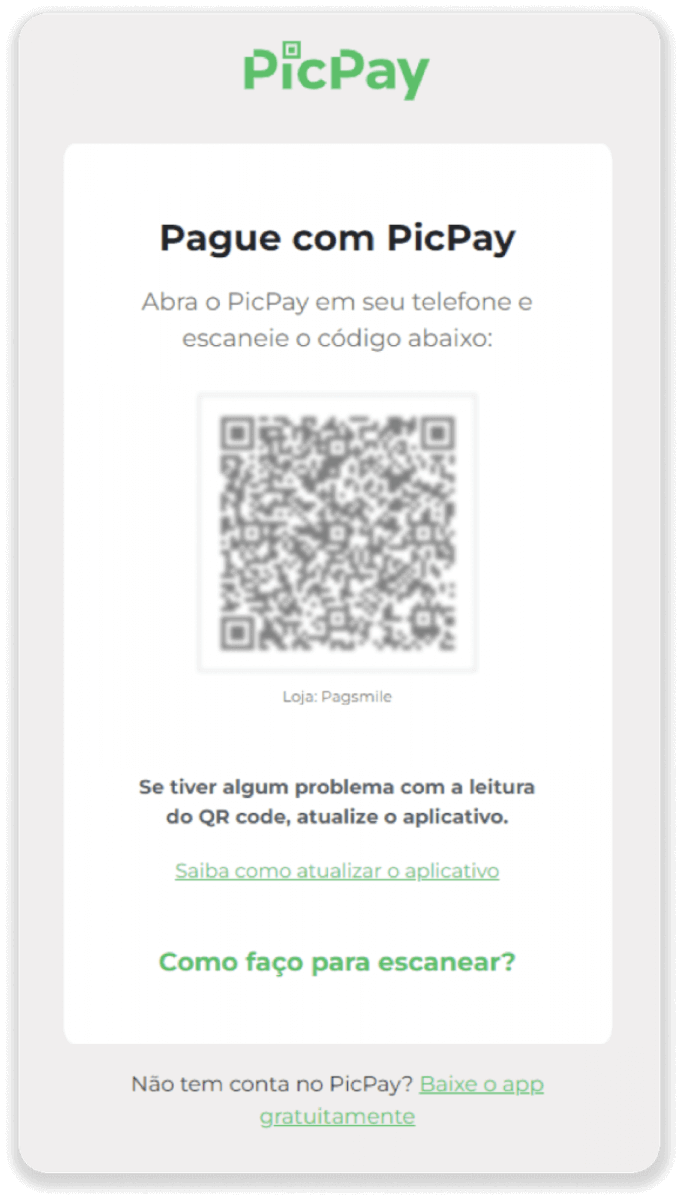
6. Buka aplikasi PicPay Anda, klik “kode QR”. Pindai kode dari langkah sebelumnya.
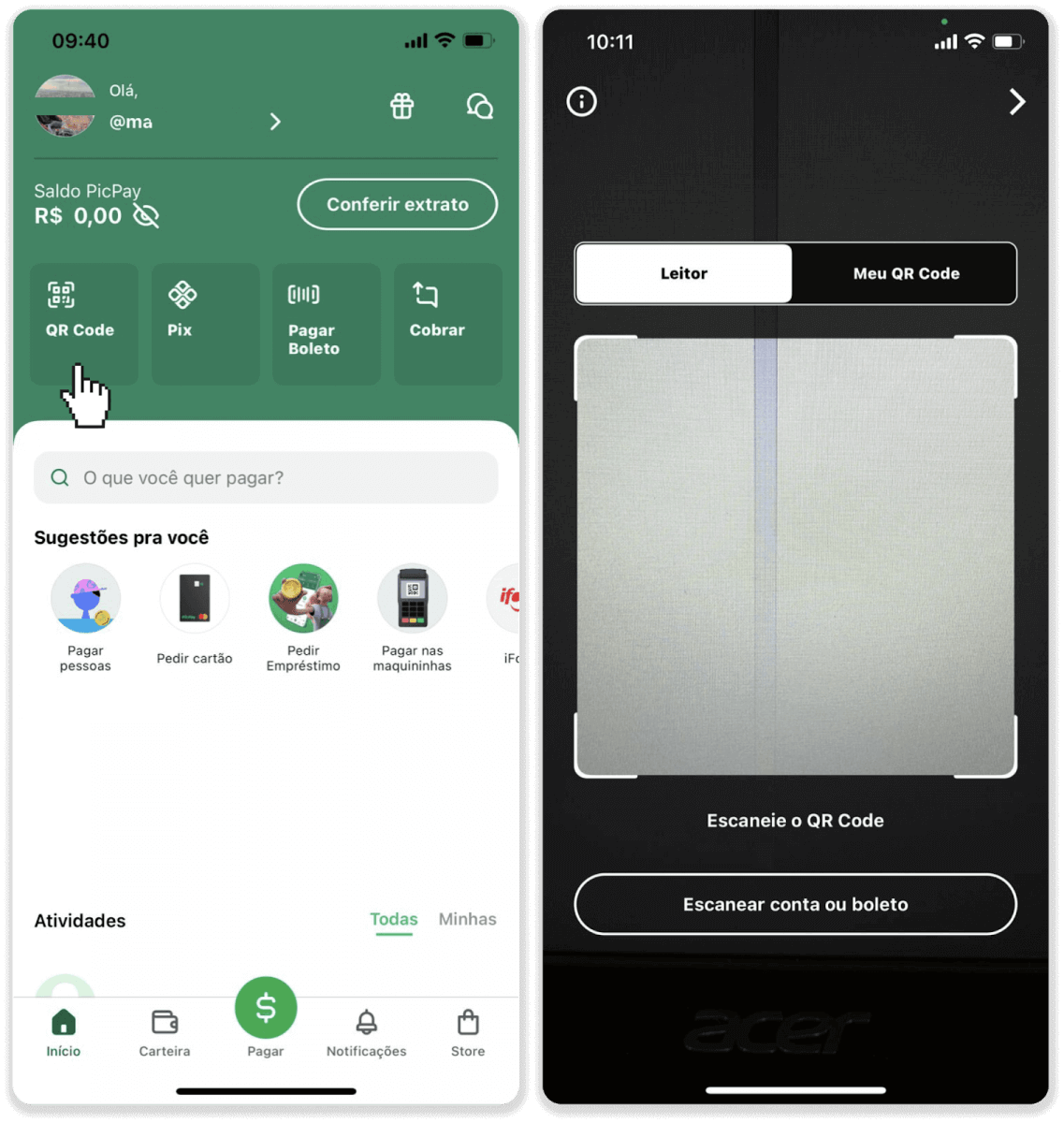
7. Pilih metode pembayaran dan tap “Pagar”. Masukkan detail kartu bank Anda, ketuk "Lanjutkan".
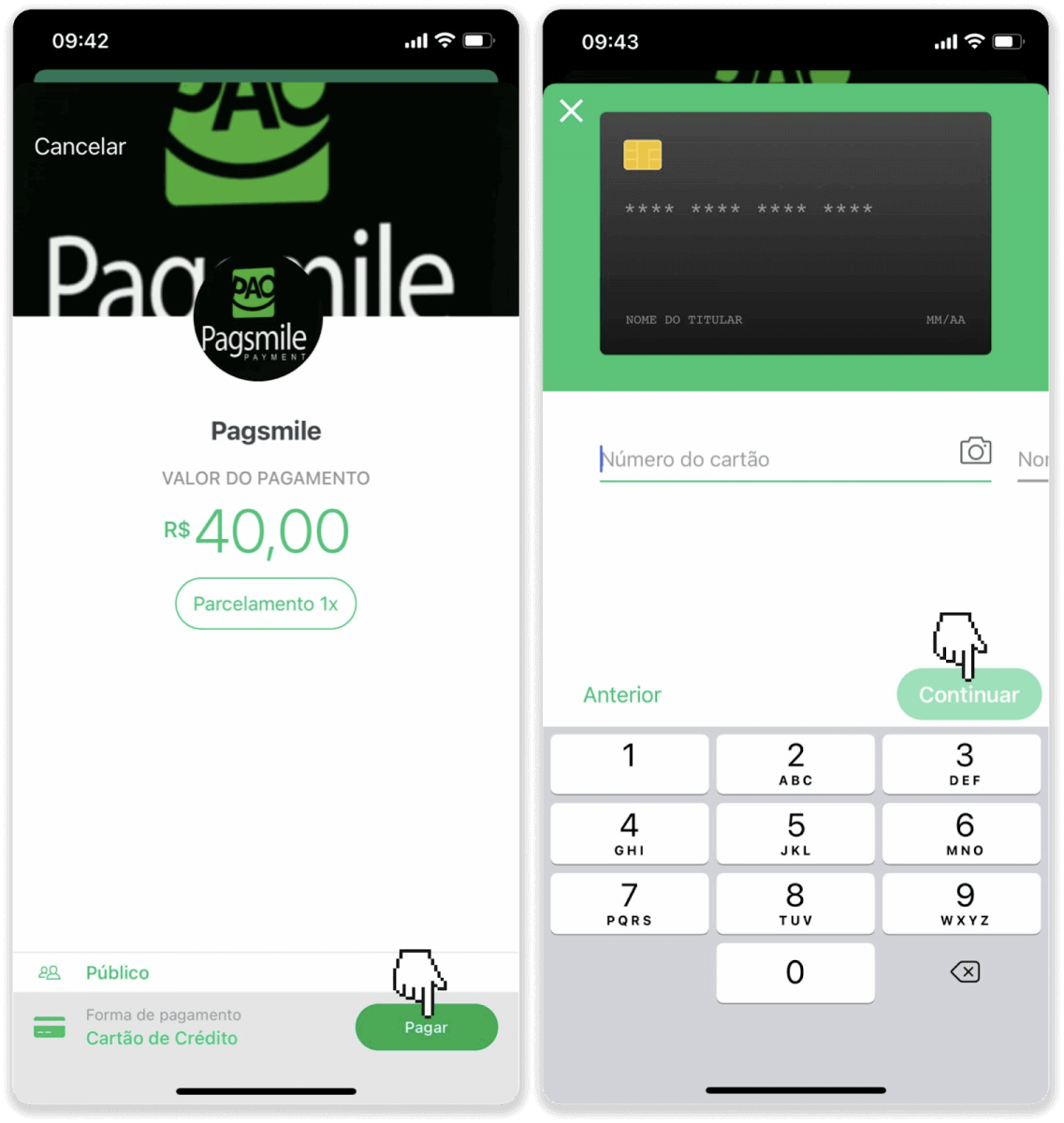
8. Masukkan kata sandi PicPay Anda dan ketuk "Lanjutkan". Anda akan melihat konfirmasi pembayaran Anda.
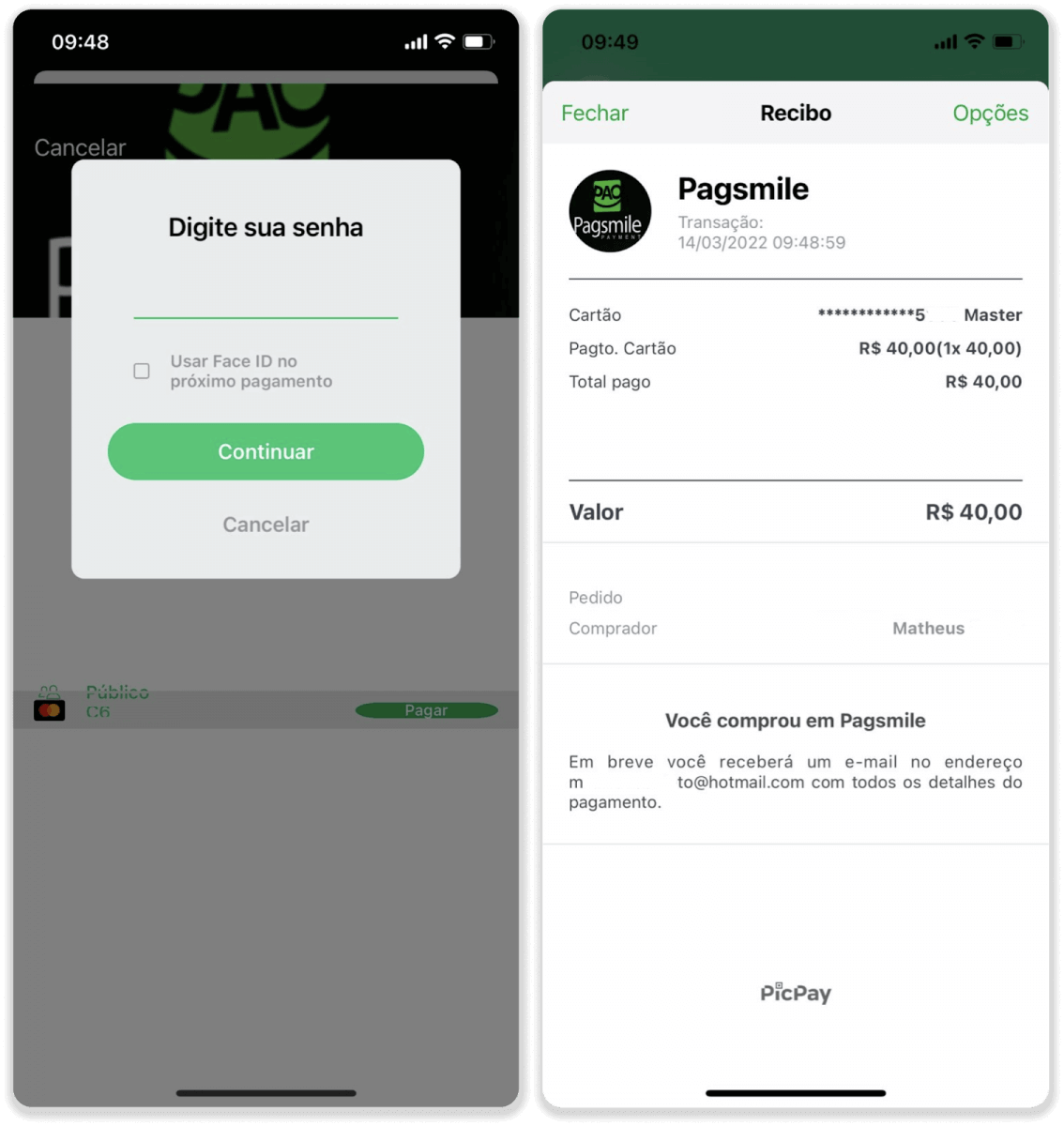
9. Untuk memeriksa status transaksi Anda, kembali ke tab “Riwayat transaksi” dan klik deposit Anda untuk melacak statusnya.
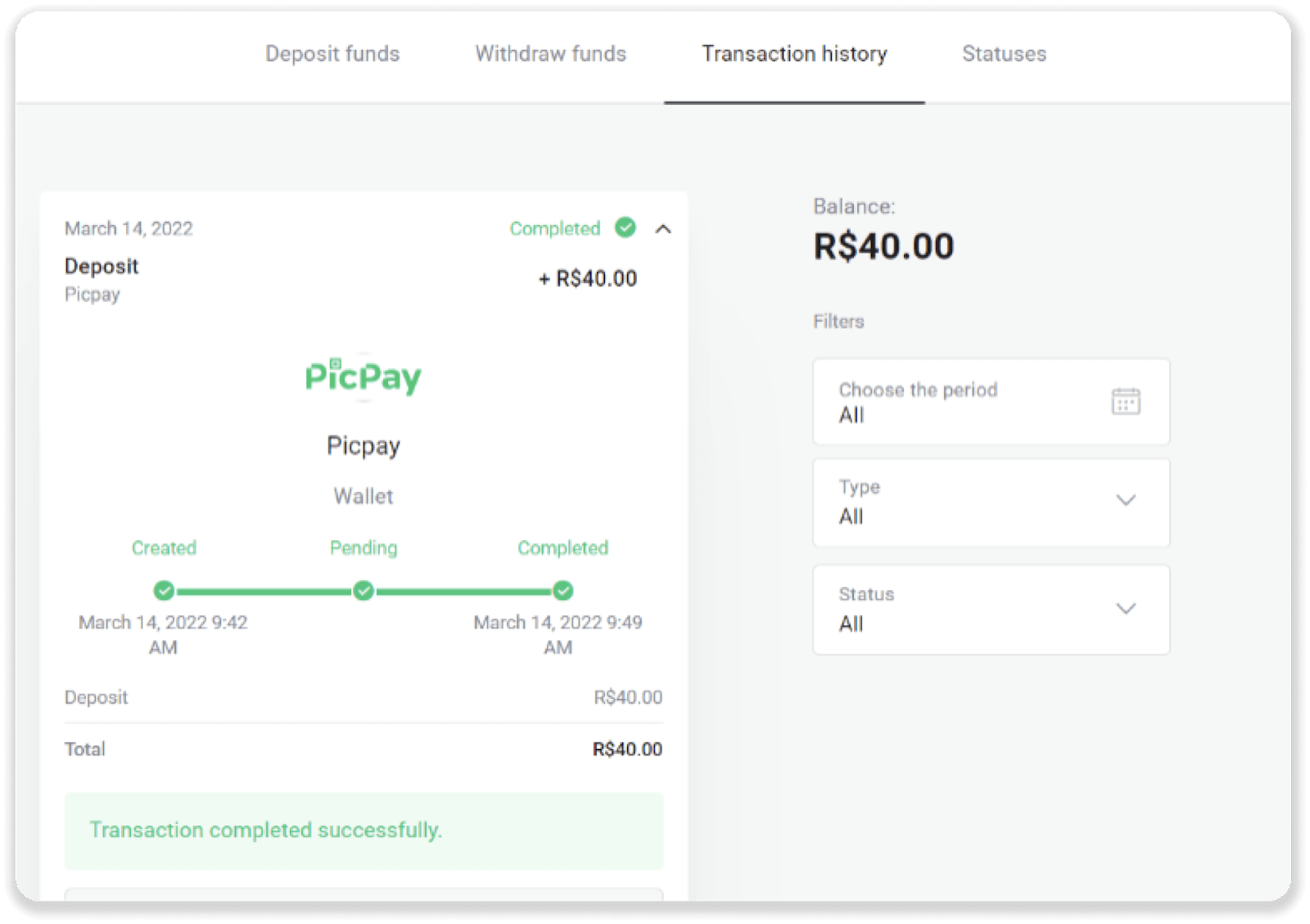
Setor menggunakan Boleto Rapido
1. Klik tombol “Deposit” di pojok kanan atas layar.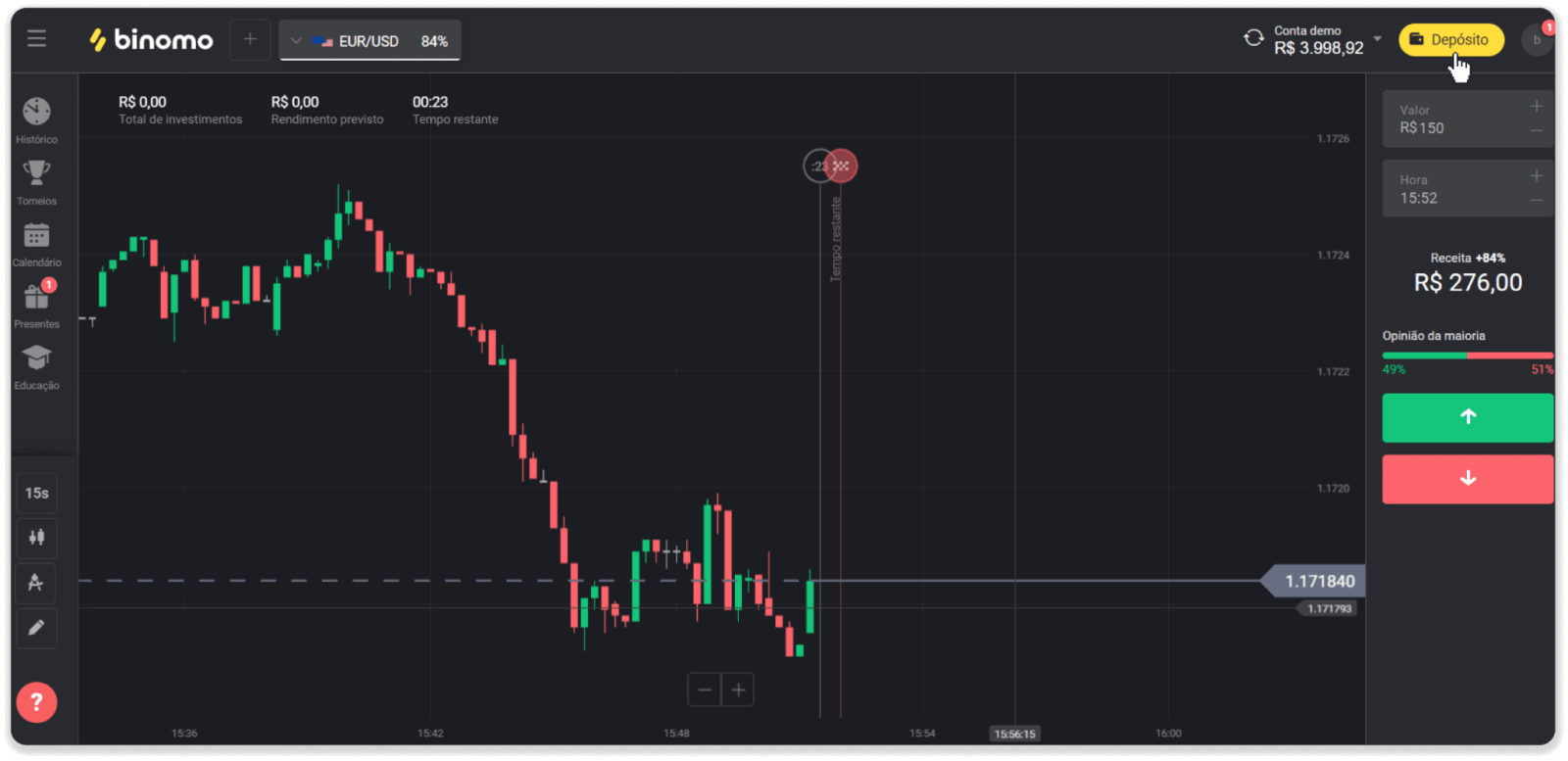
2. Pilih Brasil di bagian “Negara” dan pilih metode pembayaran “Boleto Rapido”.
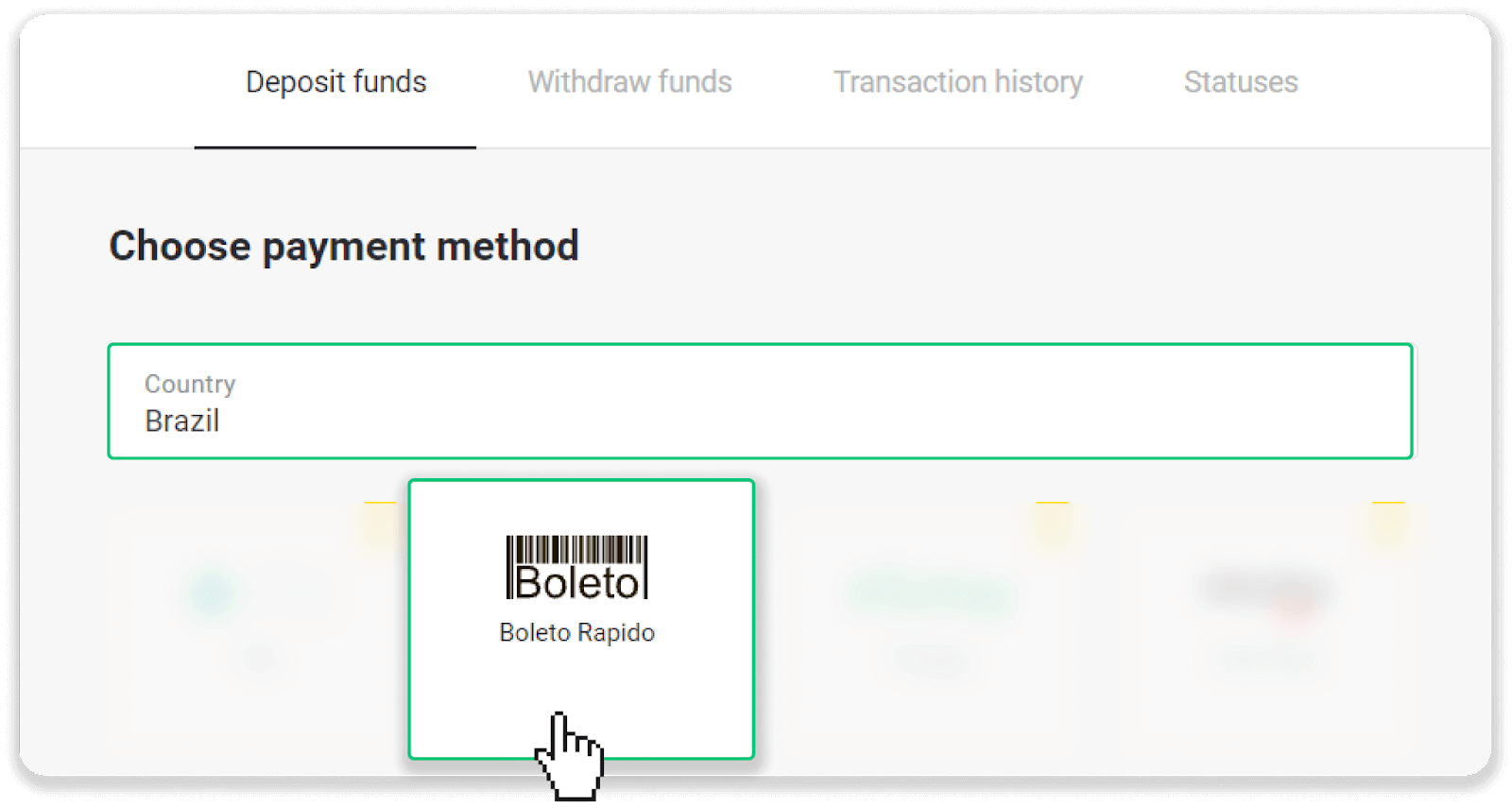
3. Masukkan jumlah deposit dan klik "Deposit".
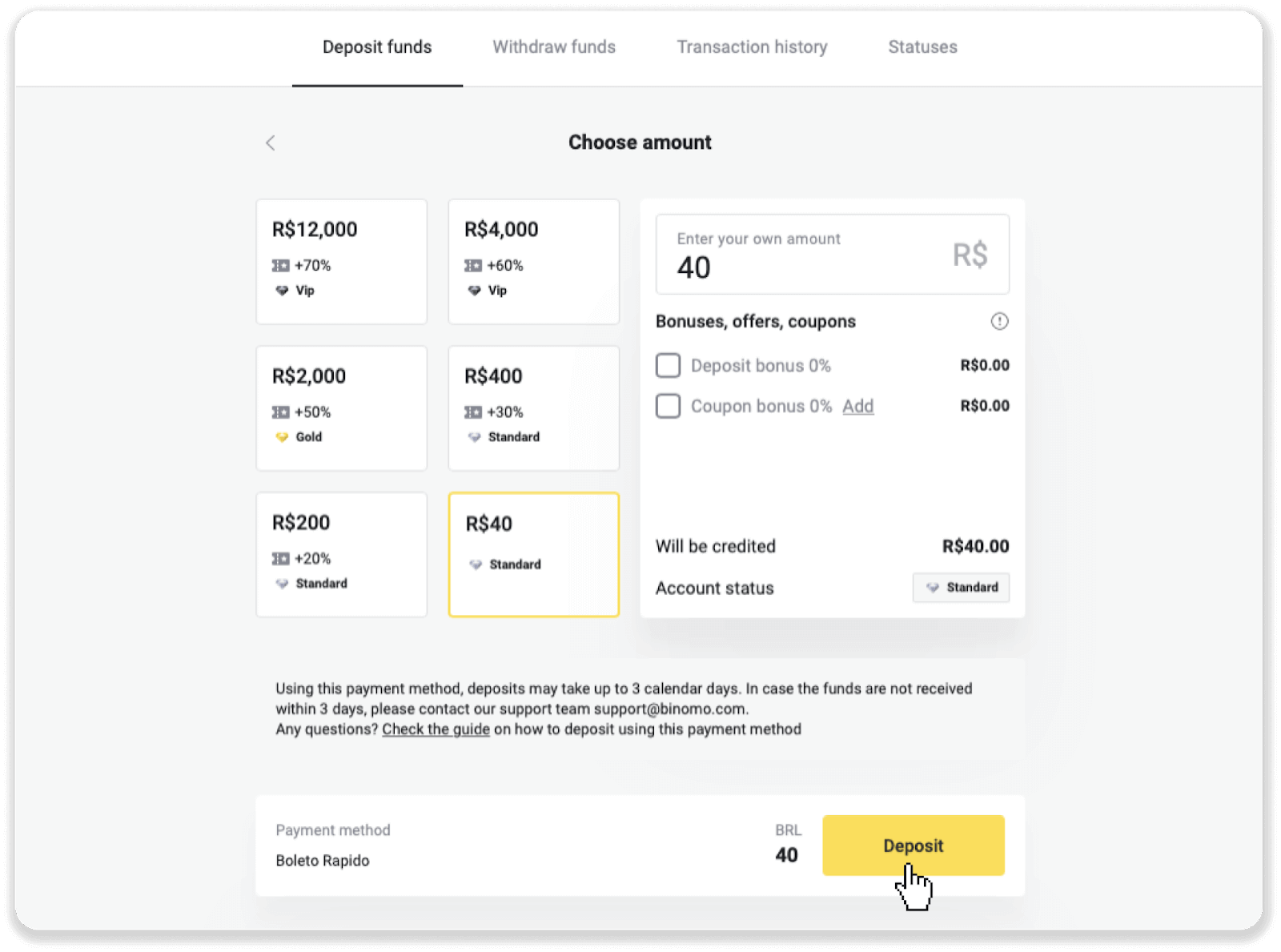
4. Anda akan secara otomatis dialihkan ke halaman penyedia pembayaran. Masukkan informasi pribadi Anda: nama, CPF, CEP, alamat email, dan nomor telepon Anda. Klik "Konfirmasi".
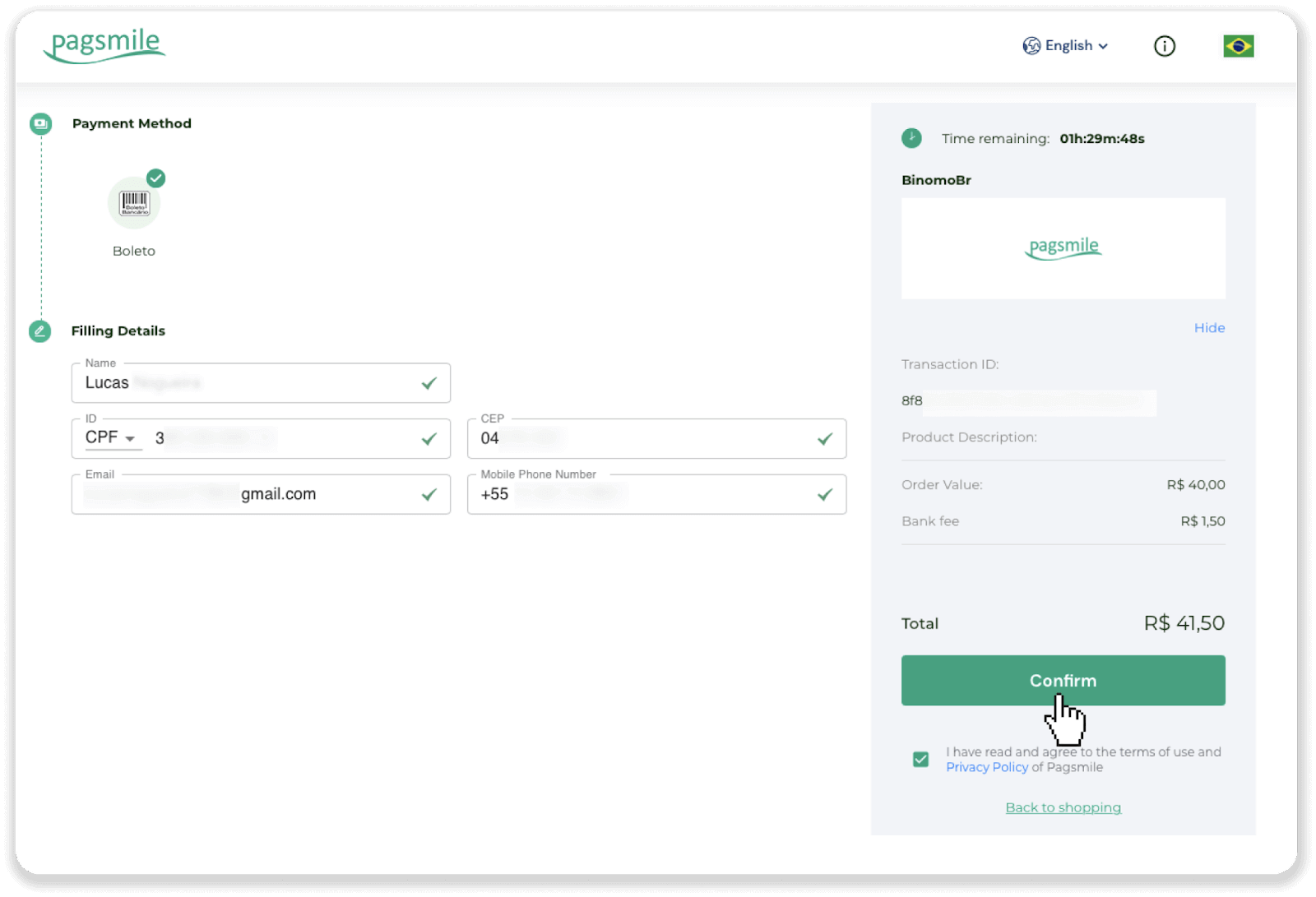
5. Anda dapat mengunduh Boleto dengan mengklik "Simpan PDF". Atau Anda dapat memindai kode batang dengan aplikasi perbankan Anda atau menyalin kodenya.
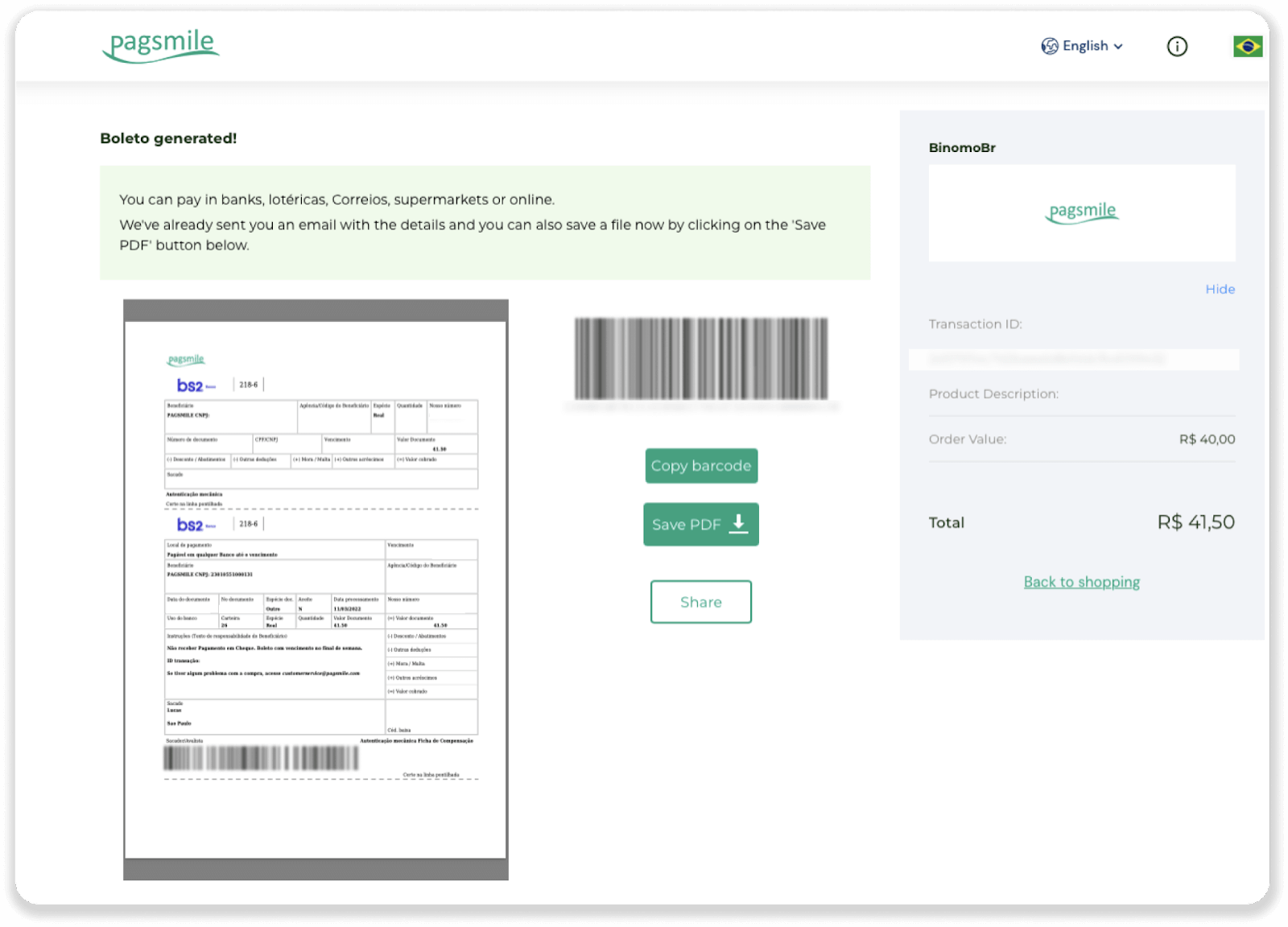
6. Masuk ke aplikasi rekening bank Anda dan klik "Pagamentos". Pindai kode dengan kamera Anda. Anda juga dapat memasukkan nomor Boleto secara manual dengan mengklik “Digitar Números”. Saat Anda memindai atau memasukkan nomor Boleto, Anda akan diarahkan ke halaman konfirmasi. Periksa apakah semua informasi sudah benar, dan klik "Konfirmasi".
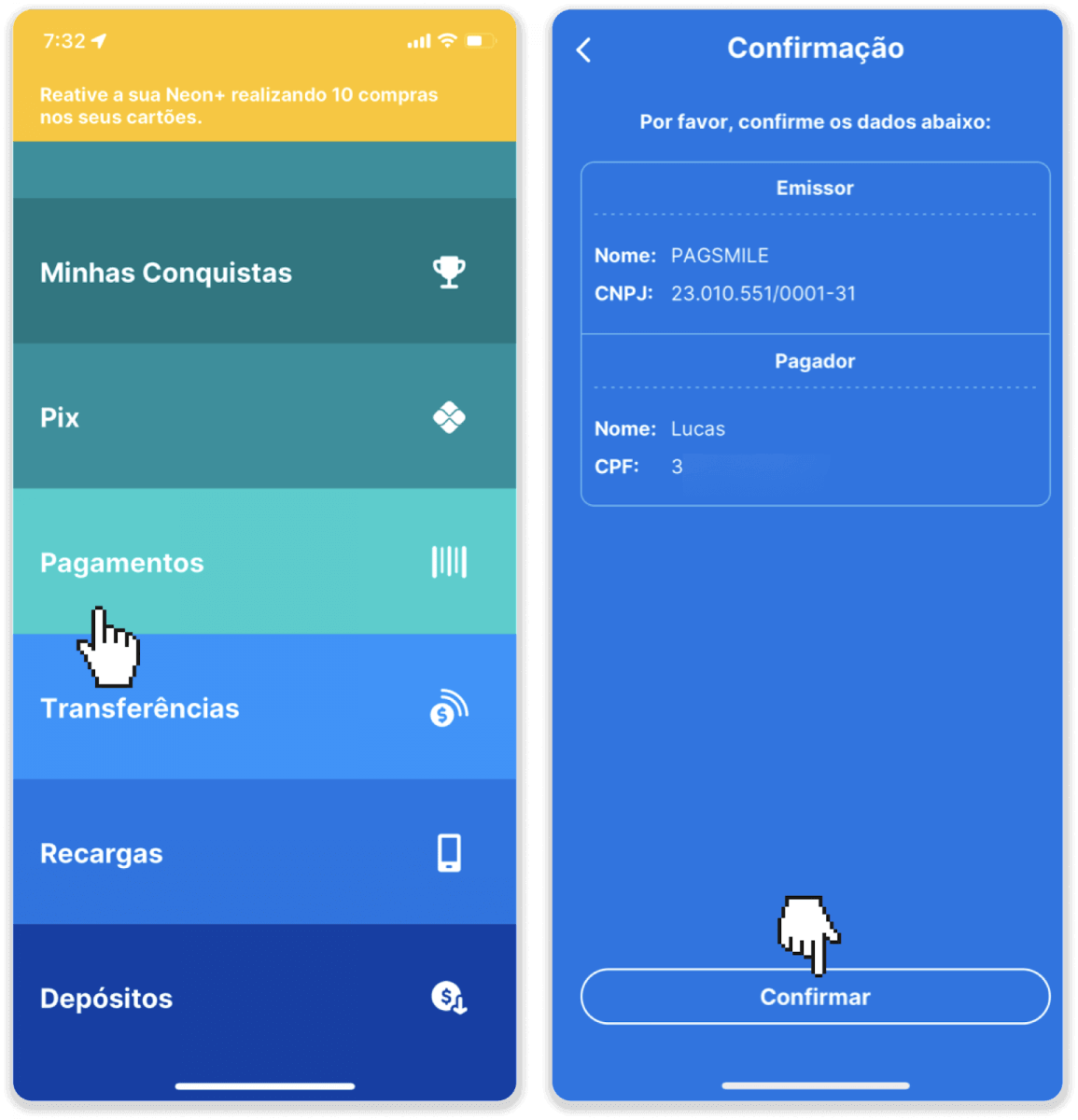
7. Periksa apakah jumlahnya sudah benar dan klik “Proximo”. Untuk mengakhiri transaksi, klik “Finalizar”. Kemudian masukkan PIN 4 digit Anda untuk mengonfirmasi transaksi.
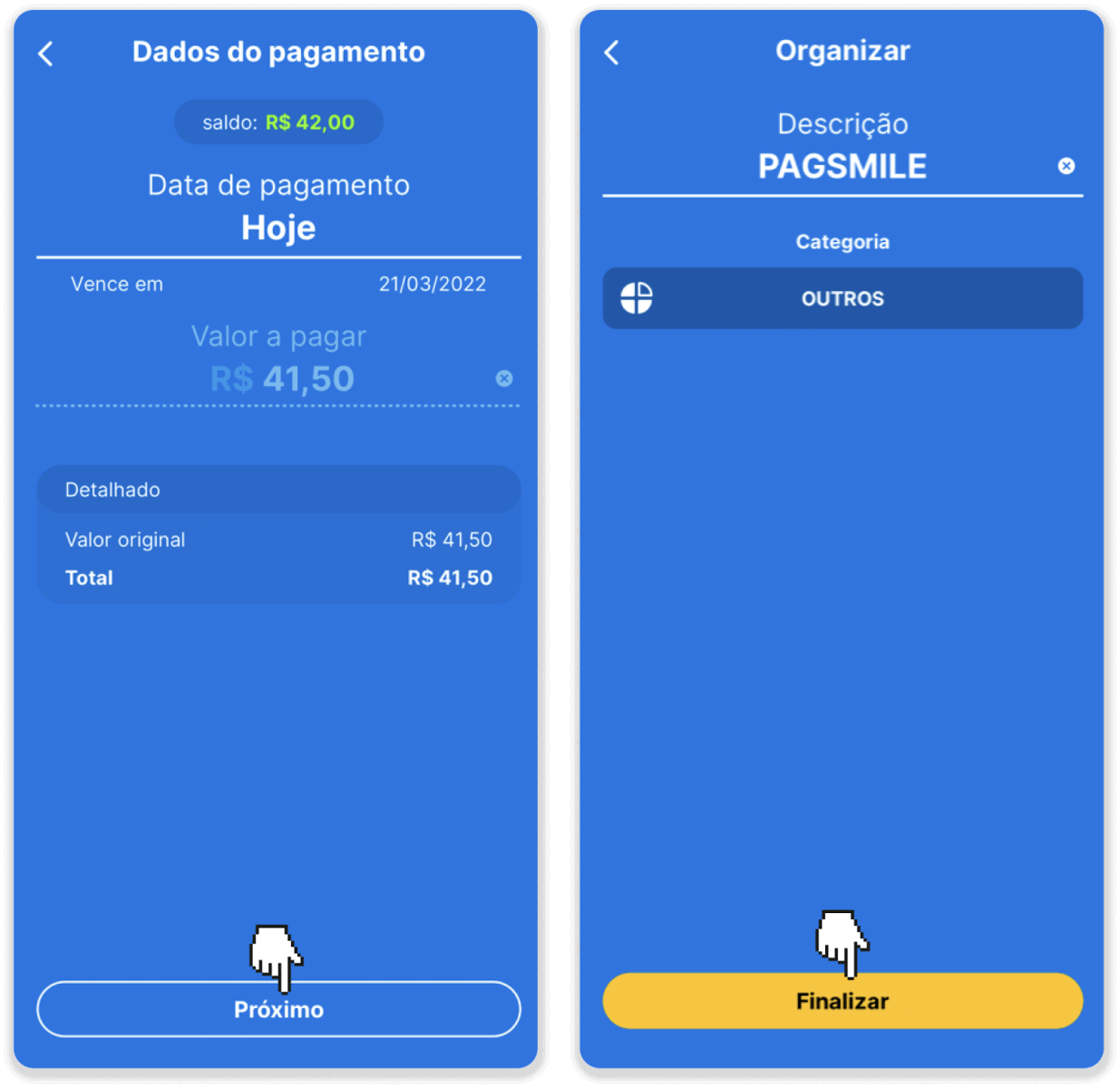
8. Untuk memeriksa status transaksi Anda, kembali ke tab “Riwayat transaksi” dan klik deposit Anda untuk melacak statusnya.
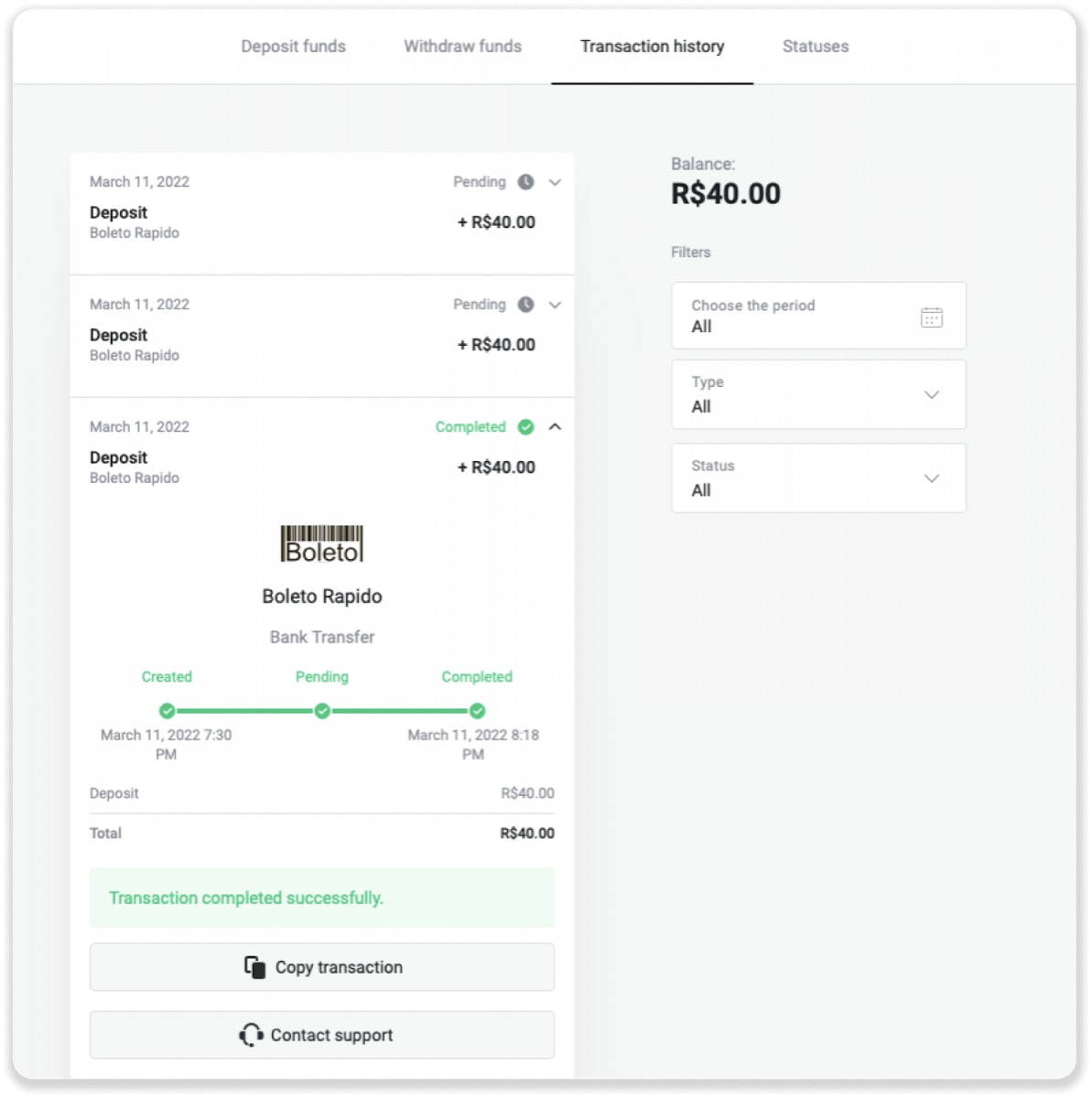
Deposit menggunakan Pagsmile
1. Klik tombol “Deposit” di pojok kanan atas layar.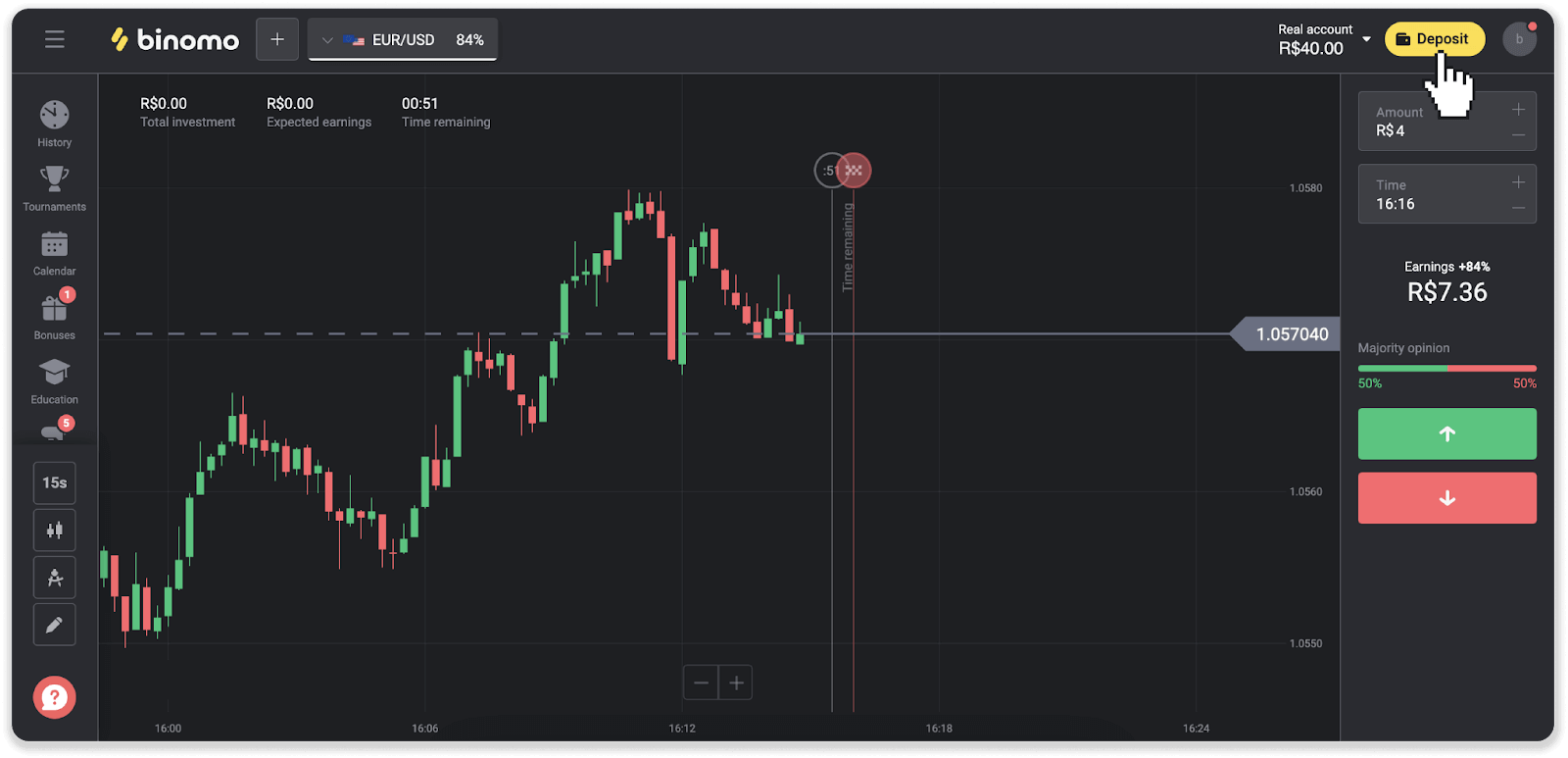
2. Pilih negara dan pilih salah satu metode pembayaran.
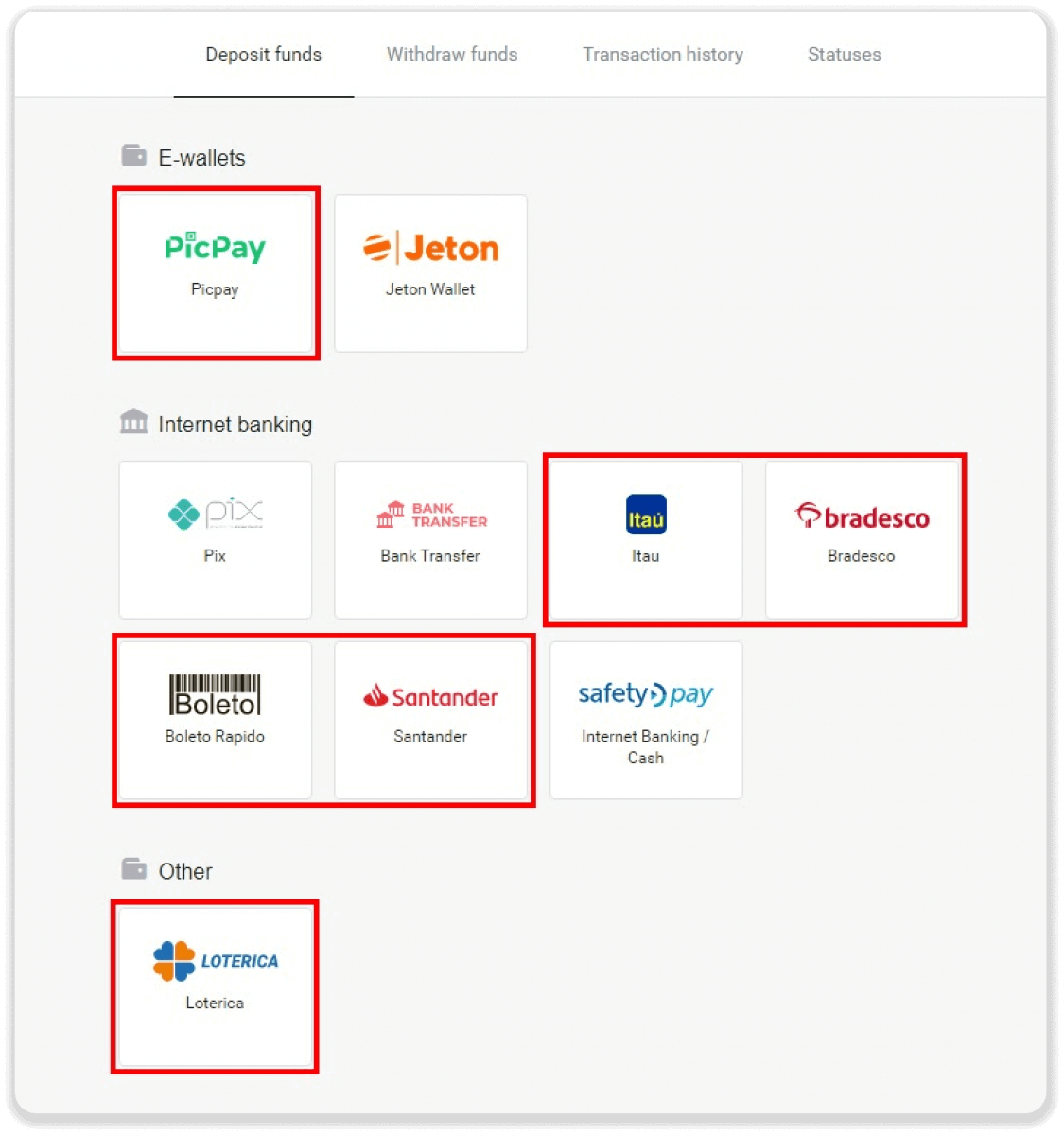
3. Masukkan jumlah deposit dan klik "Deposit".
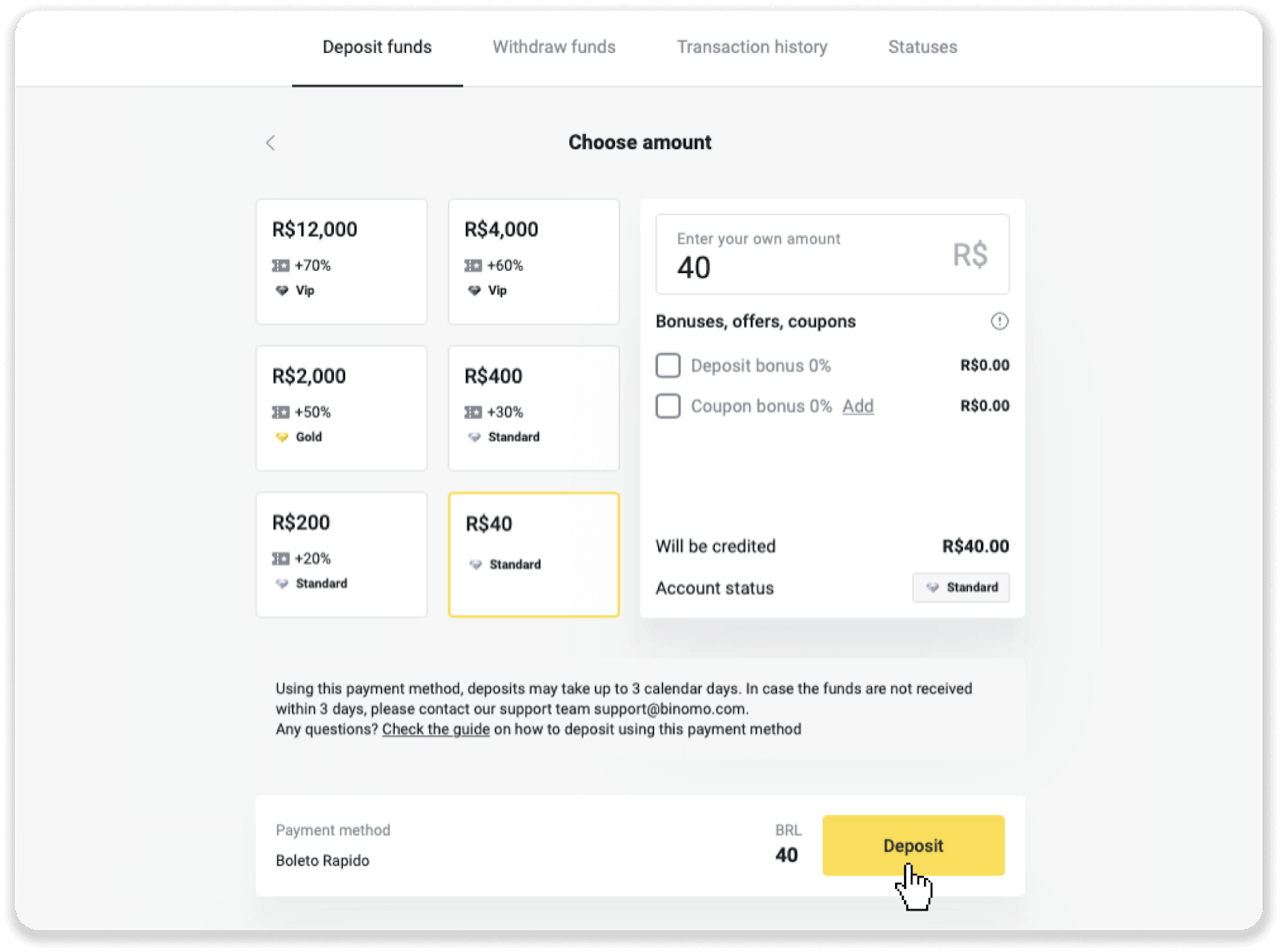
4. Anda akan secara otomatis dialihkan ke halaman penyedia pembayaran. Untuk pembayaran melalui Boleto Rápido dan Lotérica, masukkan informasi pribadi Anda: nama, CPF, CEP, alamat email, dan nomor telepon Anda. Klik “Konfirmasi”.
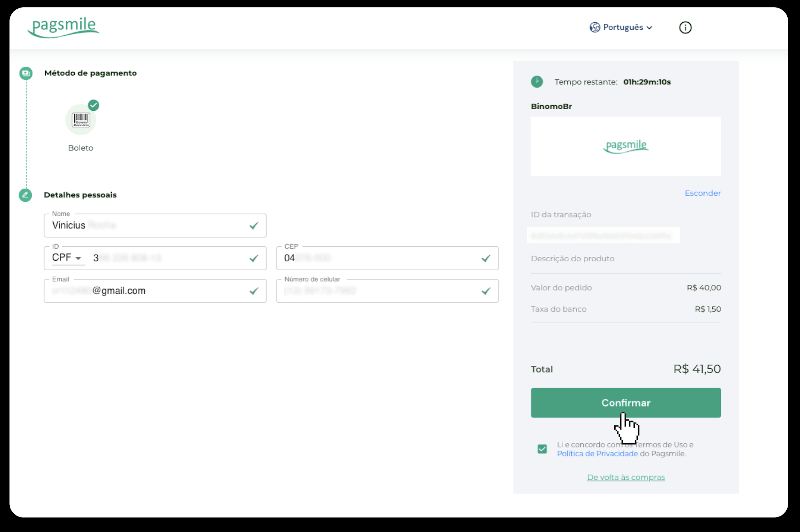
5. Untuk pembayaran melalui PicPay atau salah satu bank berikut yang dapat Anda pilih di layar, Itaú, Santander, Bradesco e Caixa, masukkan informasi pribadi Anda: nama, CPF, alamat email, dan nomor telepon. Klik “Konfirmasi”.
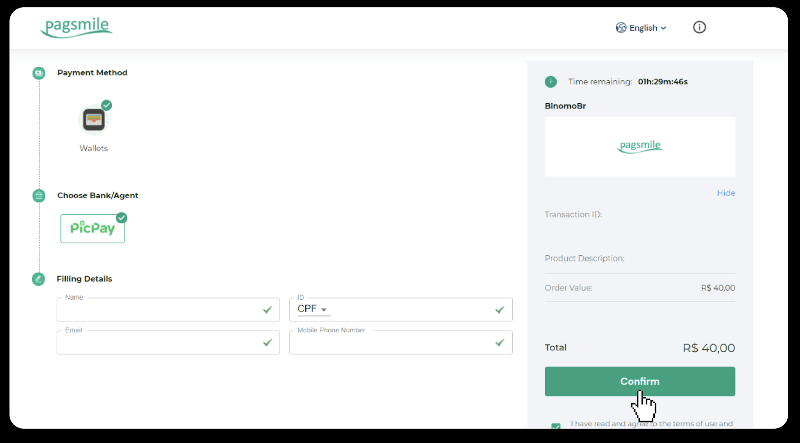
6. Untuk menyelesaikan pembayaran menggunakan Boleto Rápido, unduh Boleto dengan mengklik “Salavar PDF”. Atau Anda dapat memindai kode batang dengan aplikasi perbankan Anda atau menyalin kodenya.
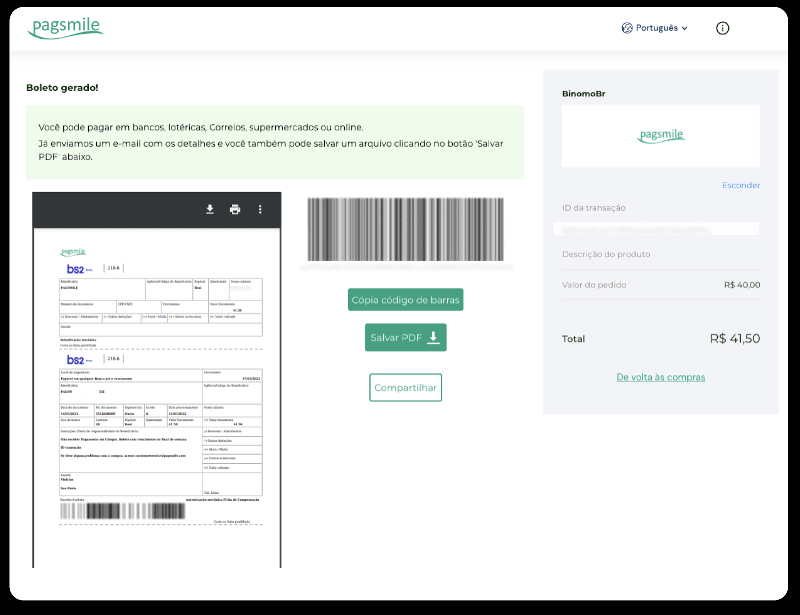
7. Untuk menyelesaikan pembayaran menggunakan Lotérica, catat “Código de convênio” dan “Número de CPF/CNPJ” Anda dan pergi ke “Lotérica” terdekat untuk melakukan pembayaran.
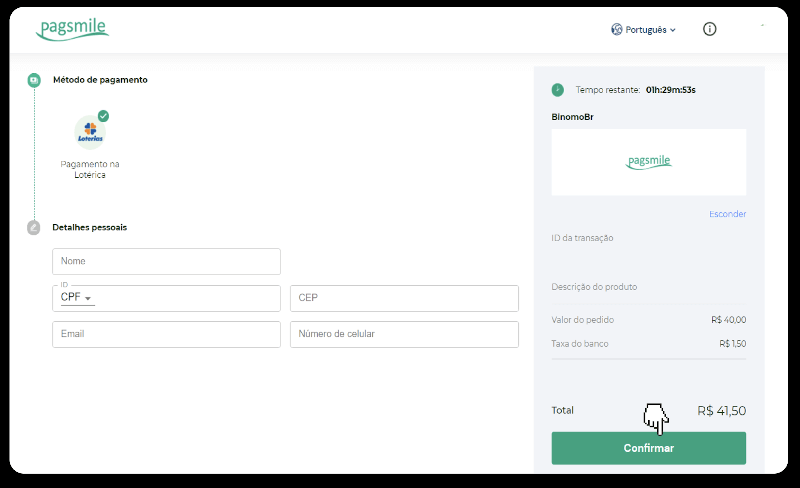
8. Untuk menyelesaikan pembayaran melalui PicPay, harap perhatikan bahwa kode QR akan dibuat. Anda dapat memindainya dengan aplikasi PicPay menggunakan panduan langkah demi langkah di tautan ini.
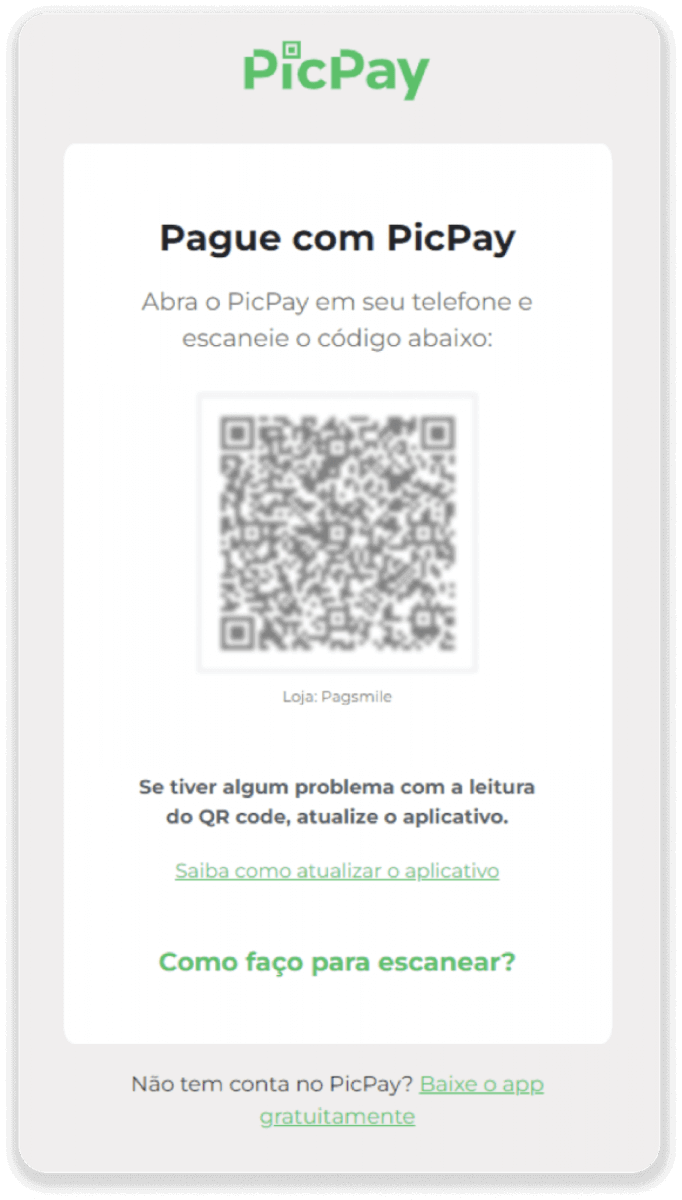
9. Untuk menyelesaikan pembayaran menggunakan Transfer Bank, harap catat PIX Key. Jangan tutup halaman ini dulu, agar Anda dapat menyelesaikan pembayaran dengan mendownload struknya. Selanjutnya, klik nama bank untuk melihat panduan langkah demi langkah tentang cara menyelesaikan deposit melalui Itaú, Santander, Bradesco, dan Caixa.
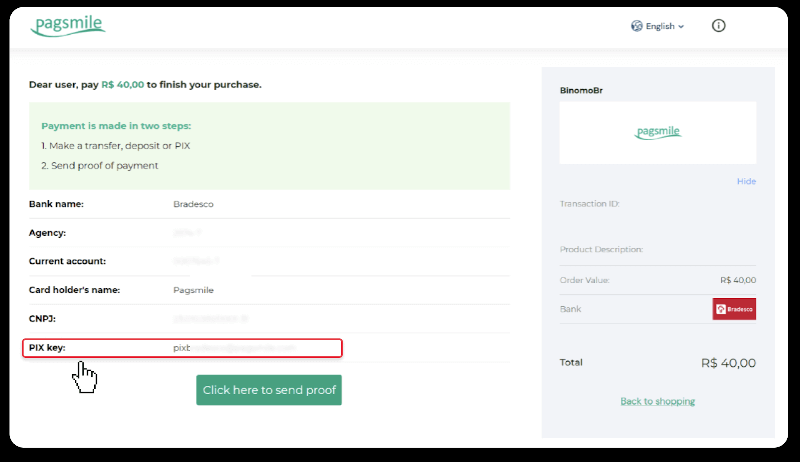
10. Untuk memeriksa status transaksi Anda, kembali ke tab “Riwayat transaksi” dan klik deposit Anda untuk melacak statusnya.
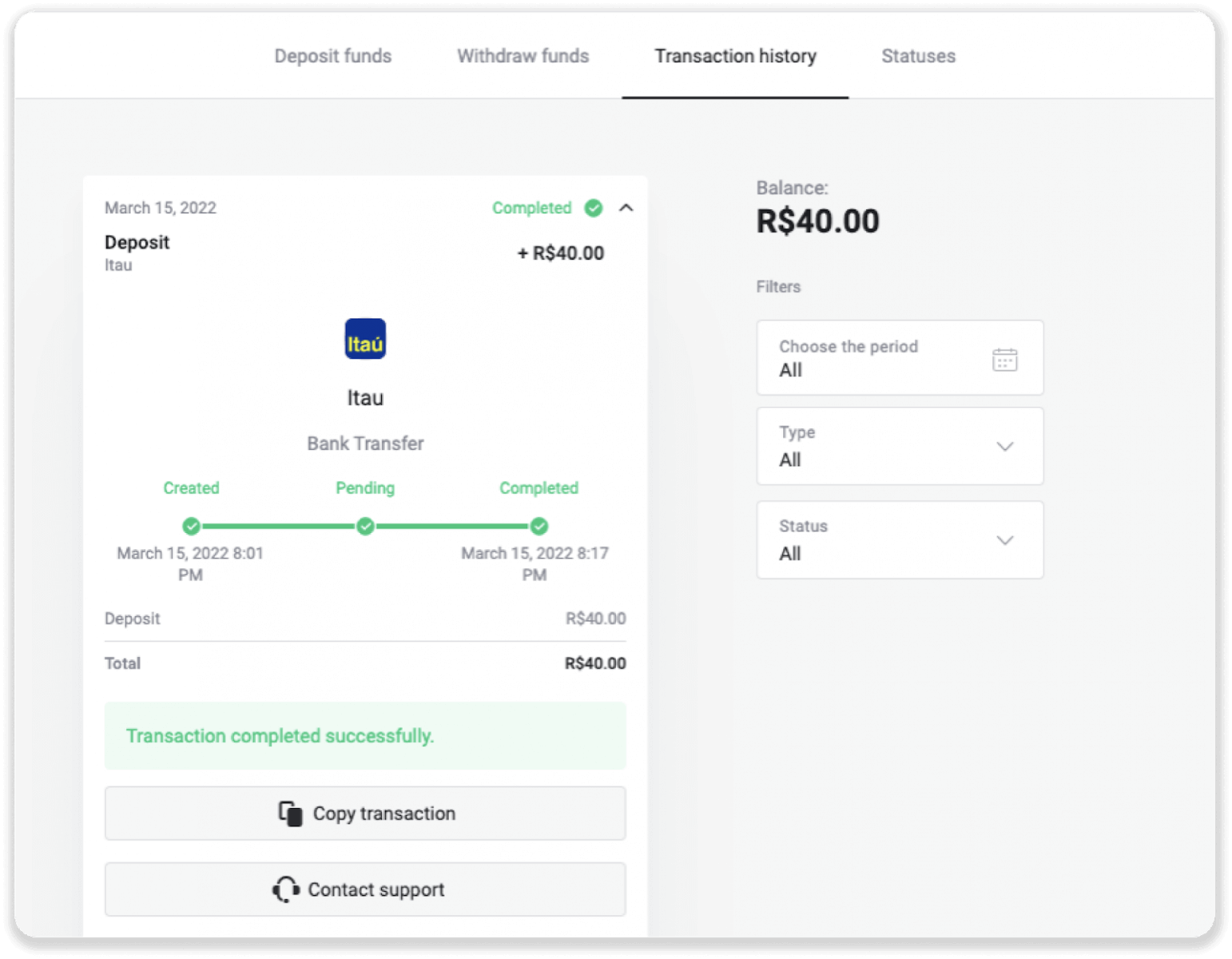
11. Jika Anda memiliki pertanyaan, jangan ragu untuk menghubungi kami melalui obrolan kami, telegram: Tim Dukungan Binomo, serta melalui email kami: [email protected]
Setor menggunakan Santander
1. Klik tombol “Deposit” di pojok kanan atas layar.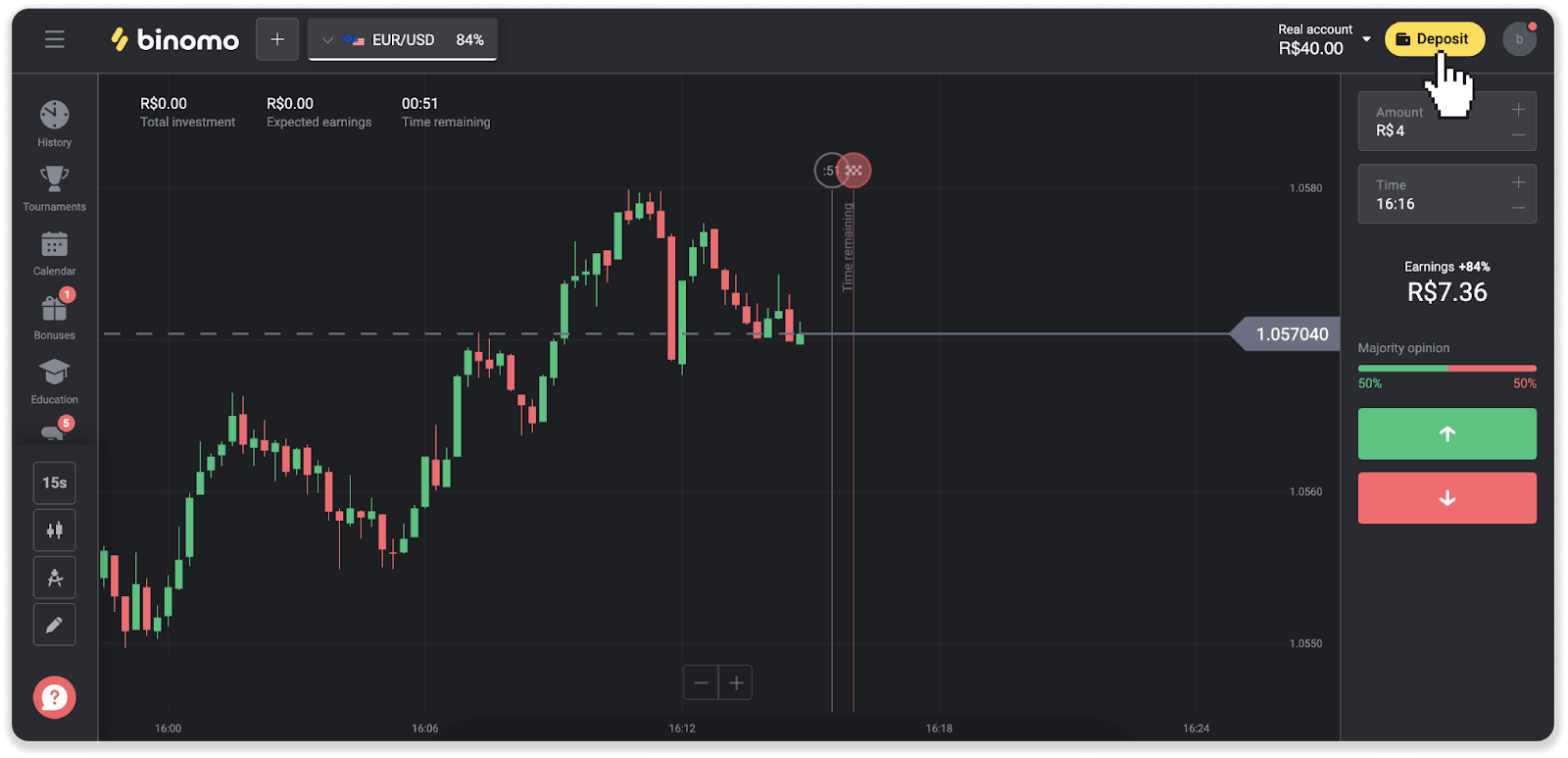
2. Pilih negara dan pilih metode pembayaran “Santander”.
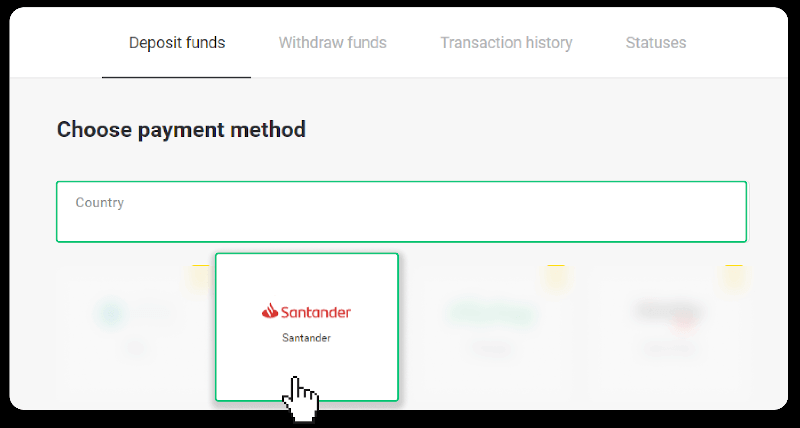
3. Masukkan jumlah deposit dan klik "Deposit".
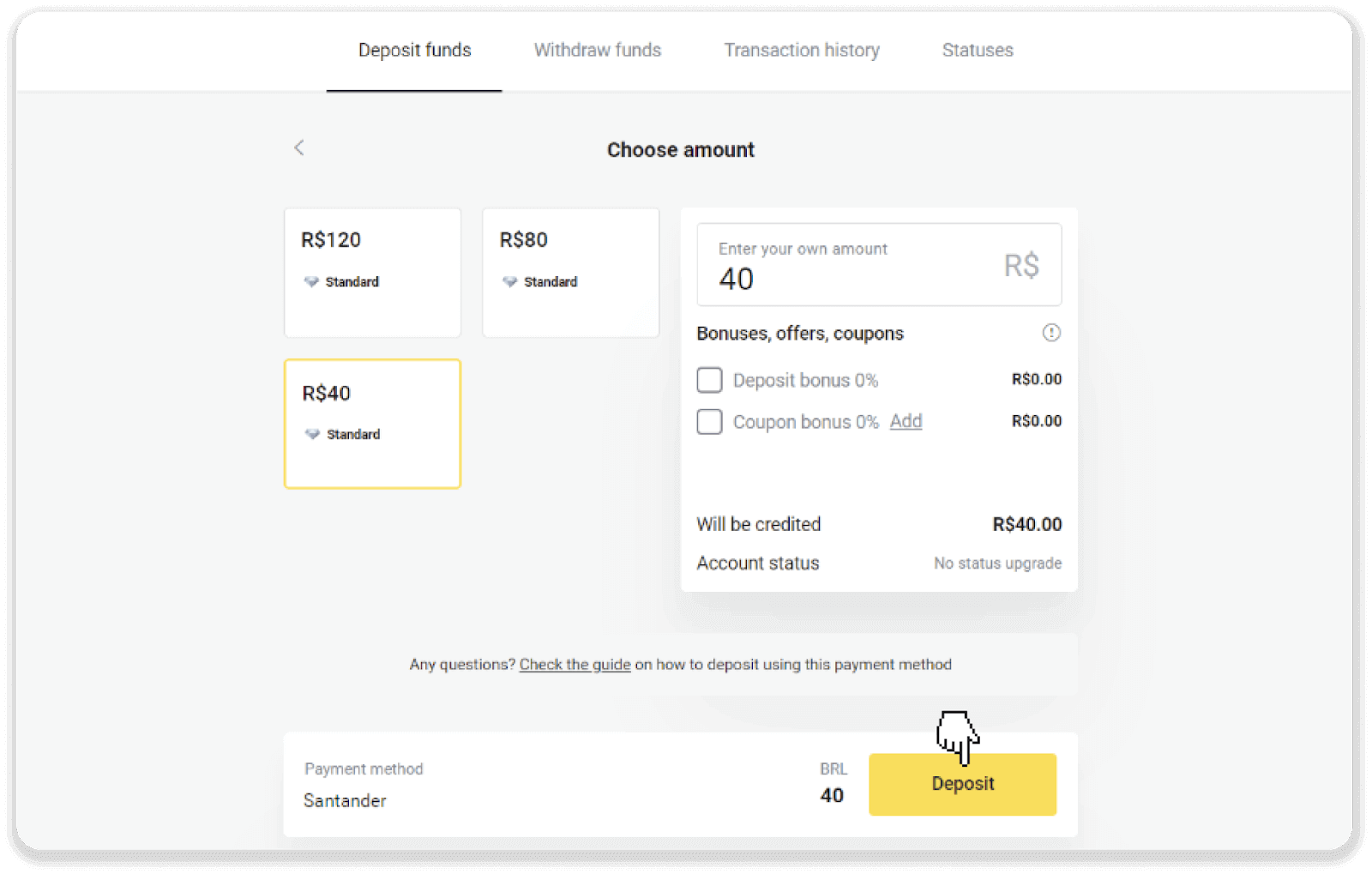
4. Anda akan secara otomatis dialihkan ke halaman penyedia pembayaran. Pilih Bradesco dan masukkan informasi pribadi Anda: nama, CPF, CEP, alamat email, dan nomor telepon Anda. Klik "Konfirmasi".
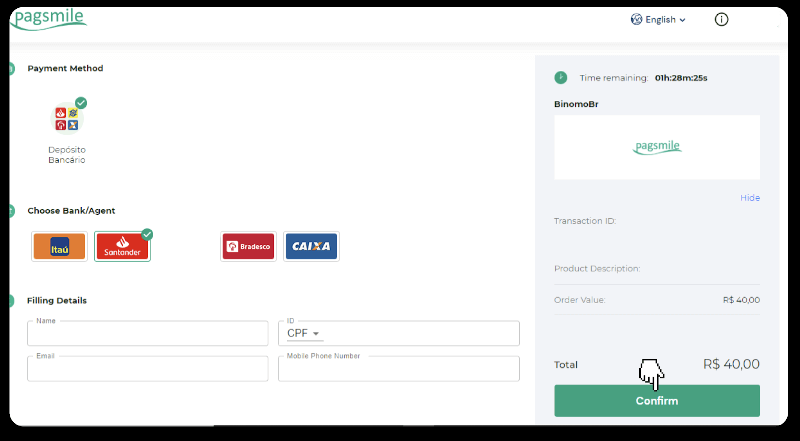
5. Catat Kunci PIX. Jangan tutup halaman ini dulu, agar Anda dapat menyelesaikan pembayaran dengan mendownload struknya.
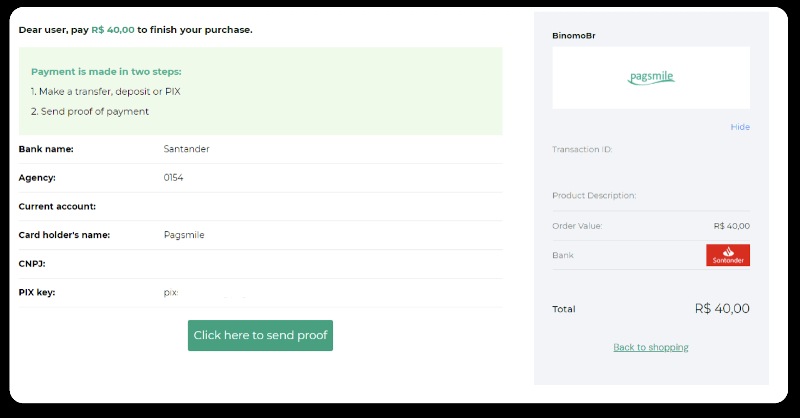
6. Masuk ke akun Santander Anda. Klik pada menu "PIX" dan kemudian klik "Transfer".
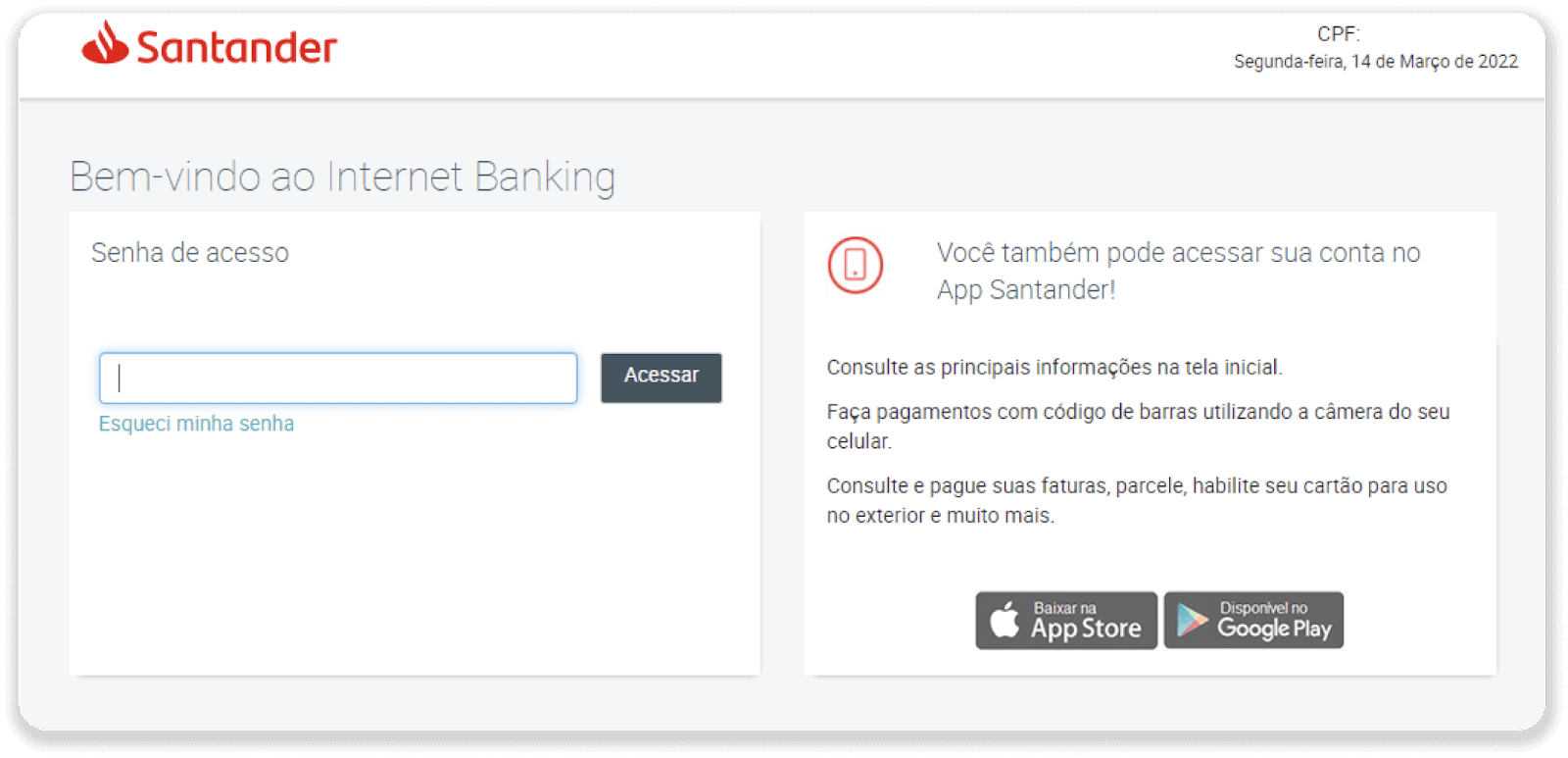
7. Pilih “Pix e Transferências”. Kemudian pilih “Fazer uma transferência”.
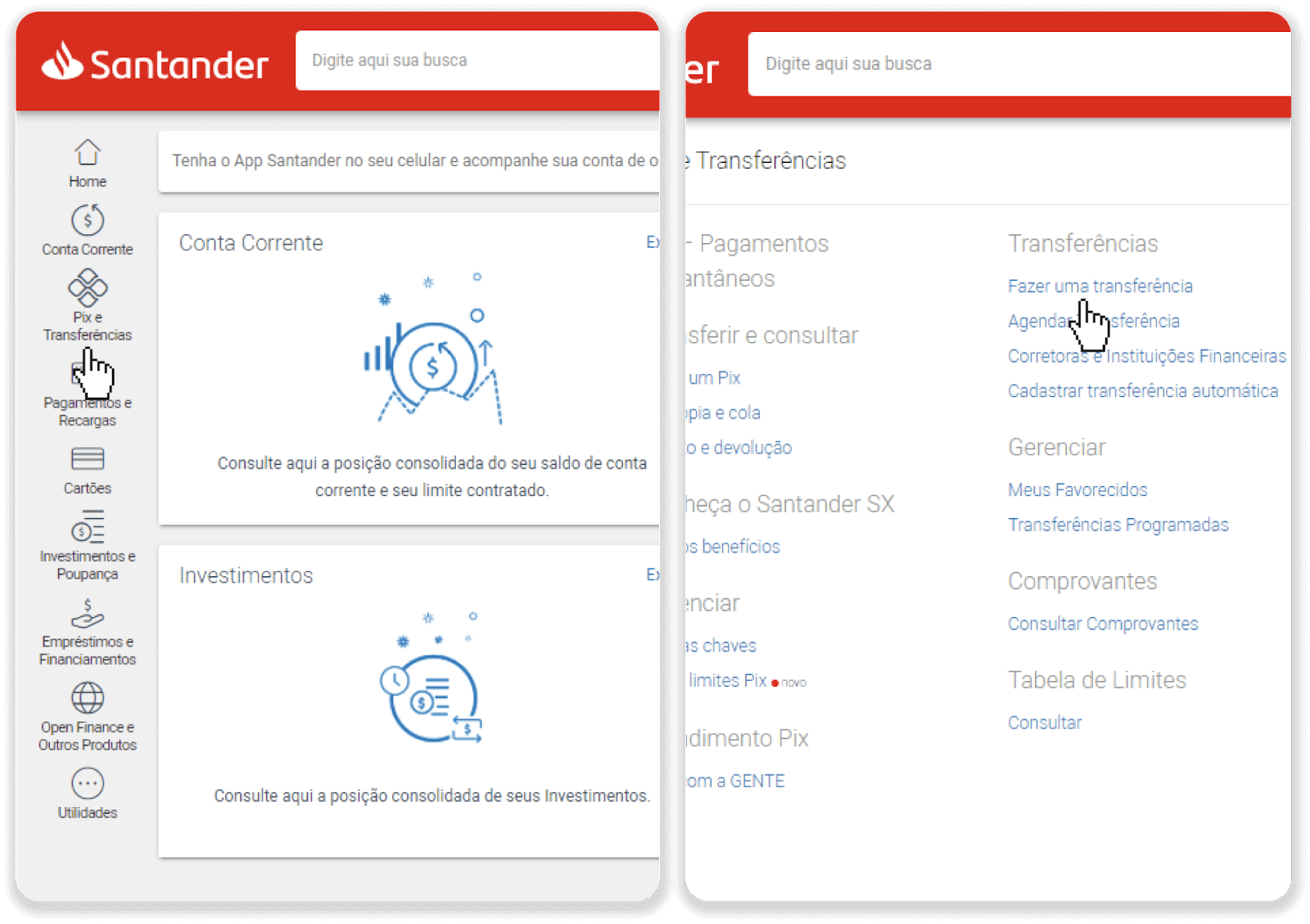
8. Isi informasi rekening untuk melakukan transfer bank. Klik "Lanjutkan".
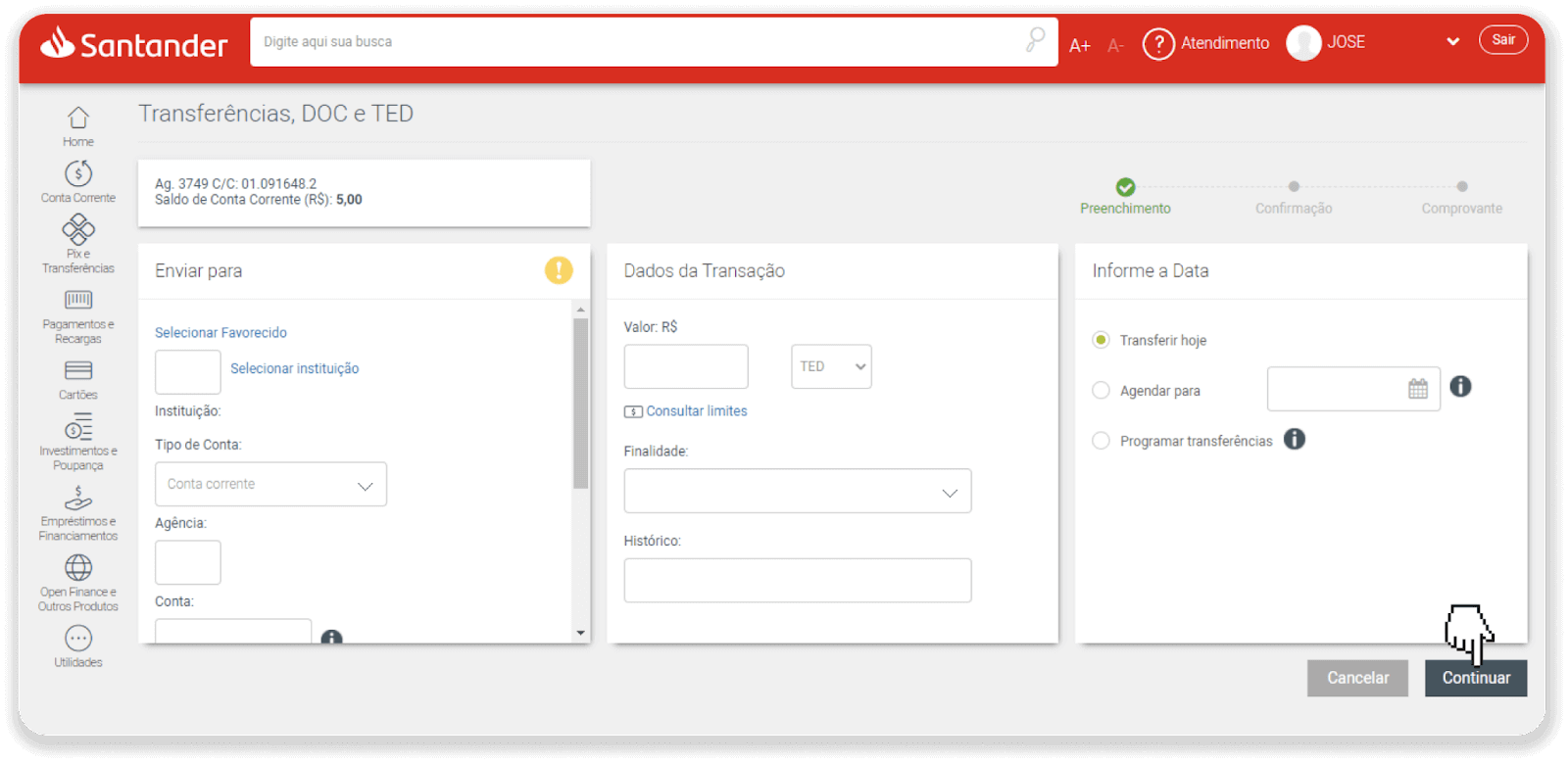
9. Pembayaran selesai. Simpan tanda terima dengan mengklik "Salvar en PDF".
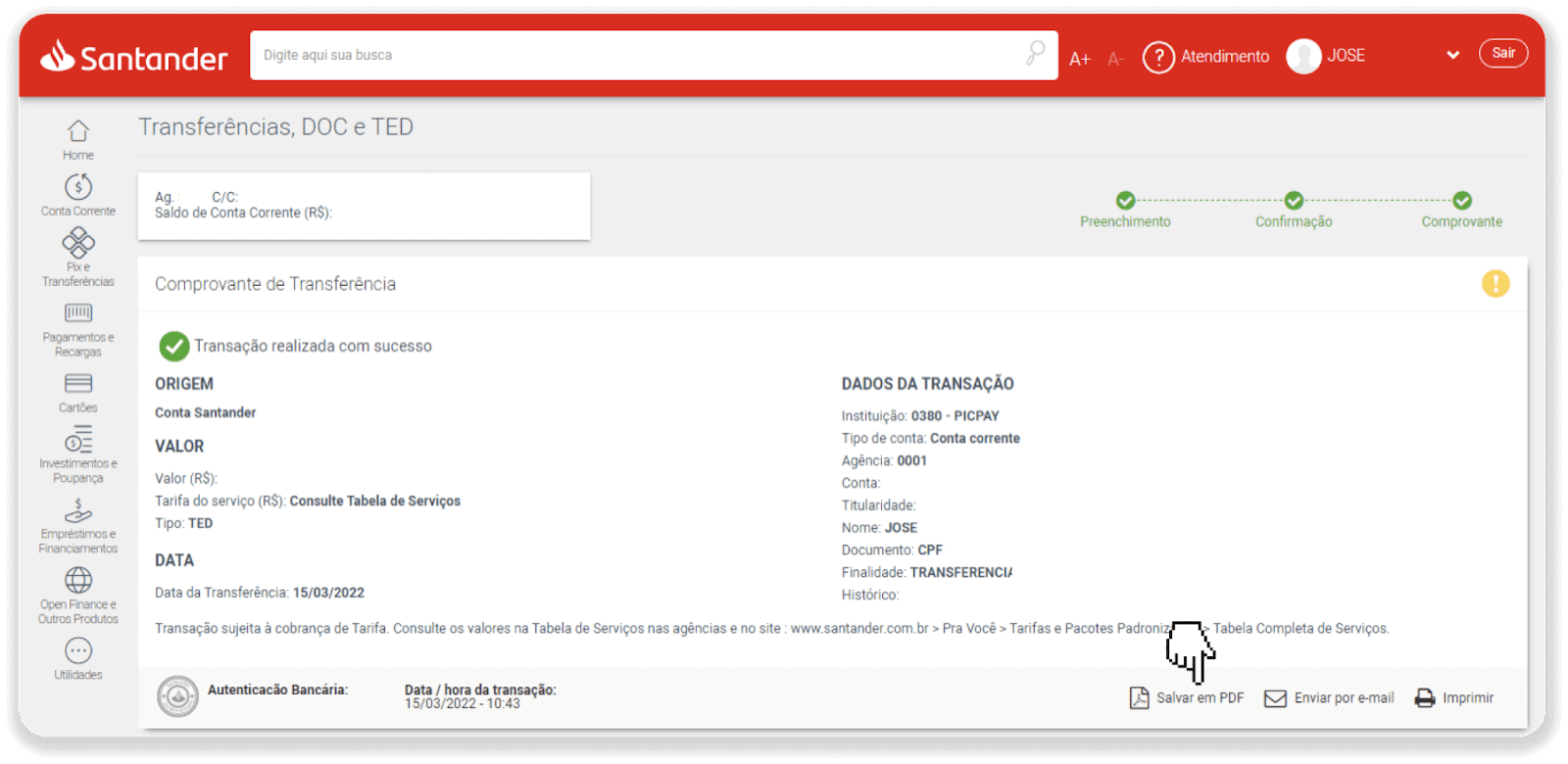
10. Kembali ke halaman dari langkah 5 dan klik tombol “Klik di sini untuk mengirim bukti”. Masukkan detail bank Anda dan klik "Unggah" untuk mengunggah tanda terima Anda.
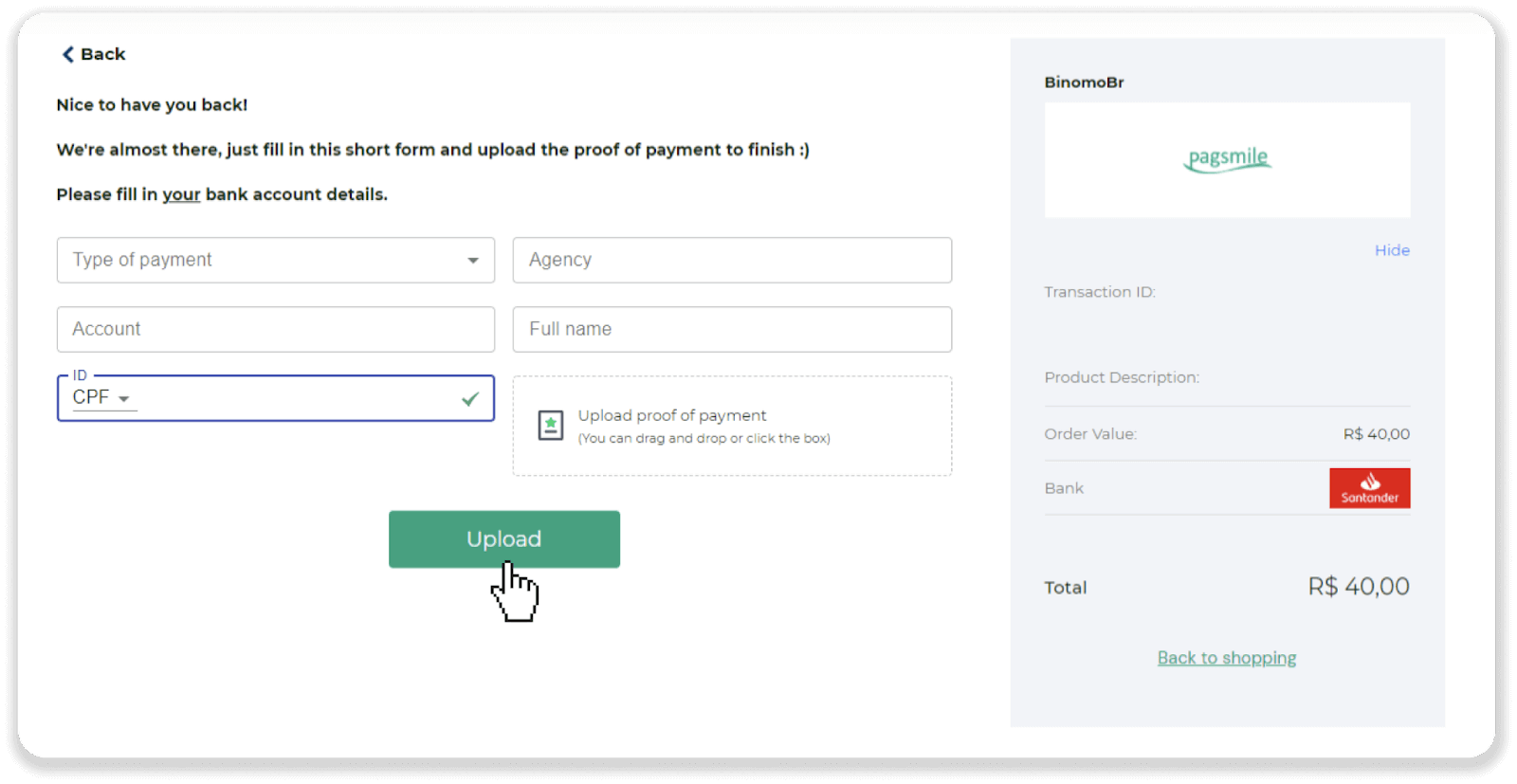
11. Untuk memeriksa status transaksi Anda, kembali ke tab “Riwayat transaksi” dan klik deposit Anda untuk melacak statusnya.
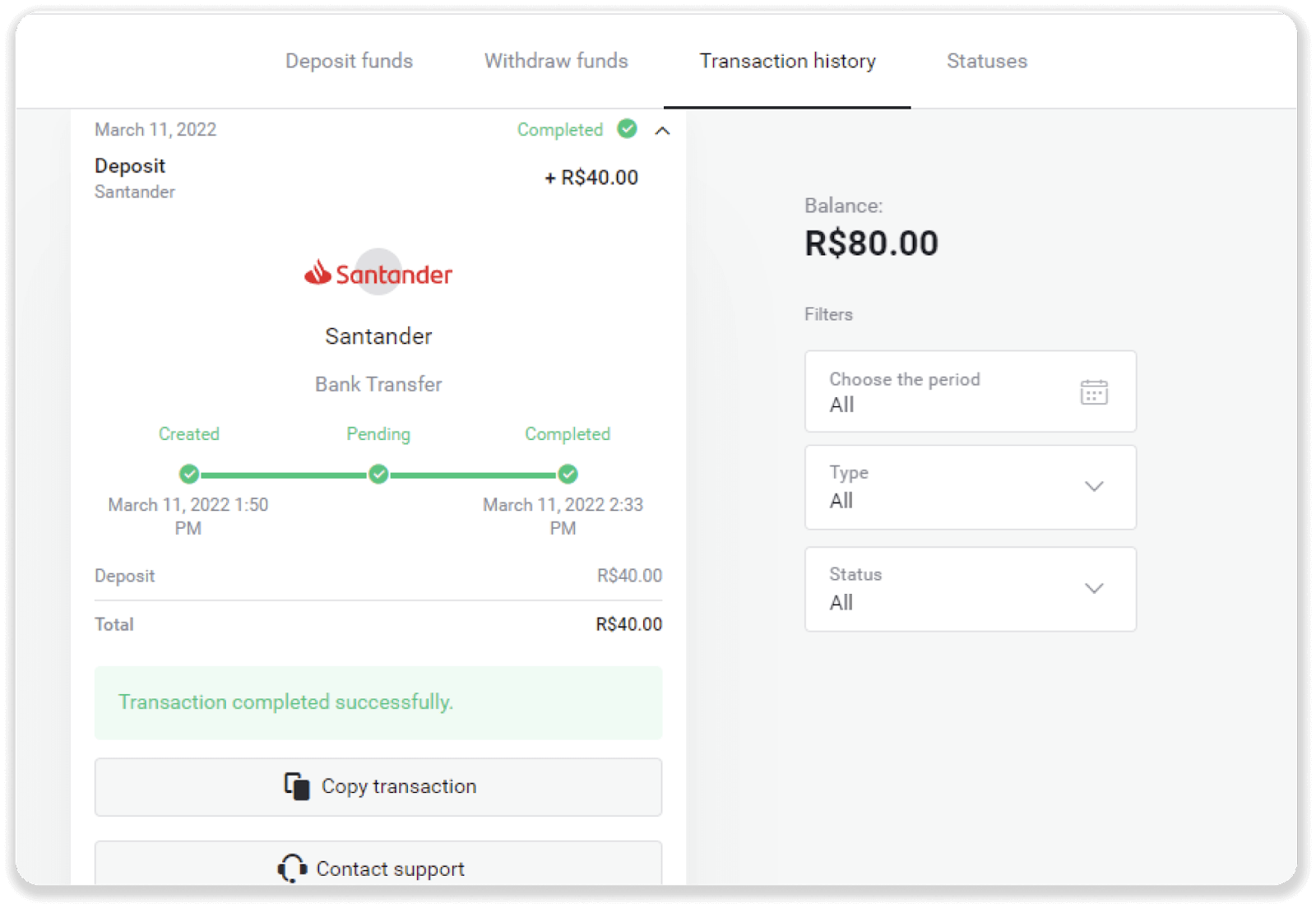
Pertanyaan yang Sering Diajukan (FAQ)
Apakah Anda mengenakan biaya untuk penyetoran?
Binomo tidak pernah memungut biaya atau komisi apa pun untuk menyetorkan dana. Justru sebaliknya: Anda bisa mendapatkan bonus untuk menambah akun Anda. Namun, beberapa penyedia layanan pembayaran mungkin mengenakan biaya, terutama jika akun Binomo dan metode pembayaran Anda menggunakan mata uang yang berbeda.
Biaya transfer dan kerugian konversi sangat bervariasi tergantung pada penyedia pembayaran, negara, dan mata uang Anda. Biasanya ditentukan di situs web penyedia atau ditampilkan selama pesanan transaksi.
Apakah itu aman untuk mengirimi Anda dana?
Sangat aman jika Anda menyetor melalui bagian "Kasir" di platform Binomo (tombol "Setor" di pojok kanan atas). Kami hanya bekerja sama dengan penyedia layanan pembayaran tepercaya yang mematuhi standar keamanan dan perlindungan data pribadi, seperti 3-D Secure atau standar PCI yang digunakan oleh Visa.
Dalam beberapa kasus, saat melakukan deposit, Anda akan diarahkan ke situs web mitra kami. Jangan khawatir. Jika Anda menyetor melalui "Kasir", sangat aman untuk mengisi data pribadi Anda dan mengirim dana ke CoinPayments atau penyedia layanan pembayaran lainnya.
Deposit saya tidak masuk, apa yang harus saya lakukan?
Semua pembayaran yang gagal termasuk dalam kategori berikut:
-
Dana belum didebit dari kartu atau dompet Anda. Bagan alur di bawah ini menunjukkan cara mengatasi masalah ini.
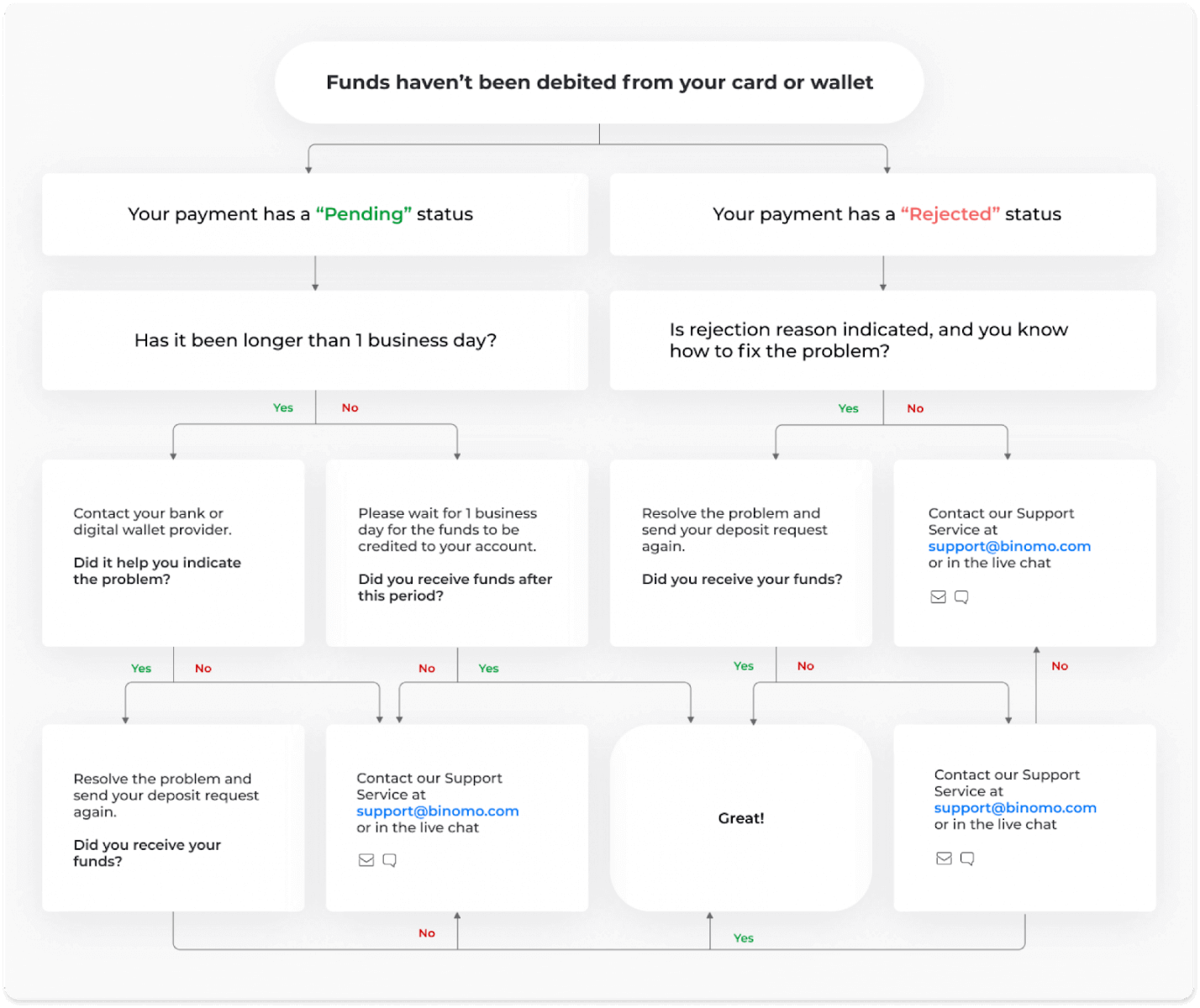
-
Dana telah didebit tetapi tidak dikreditkan ke akun Binomo. Bagan alur di bawah ini menunjukkan cara mengatasi masalah ini.
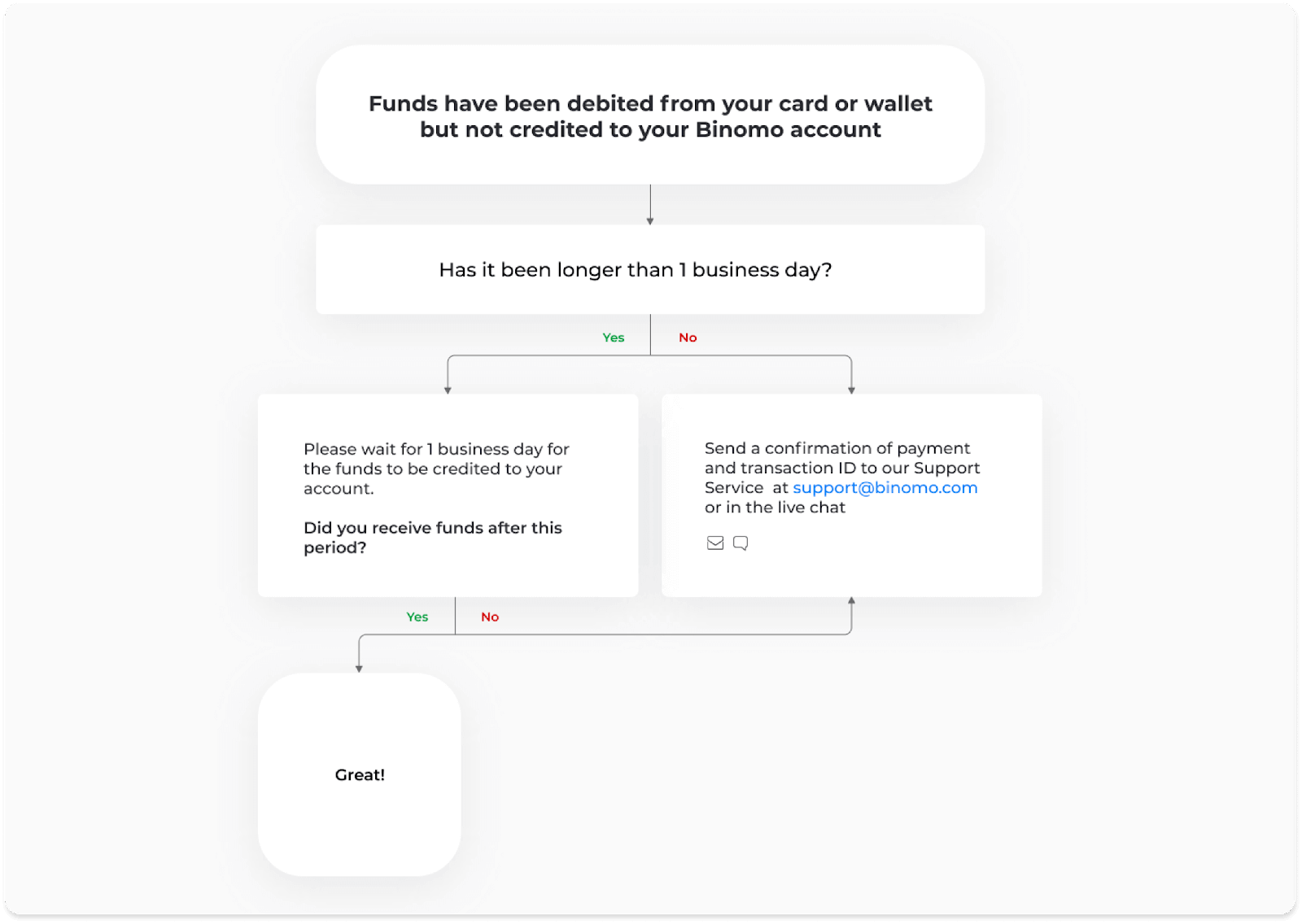
Dalam kasus pertama, periksa status deposit Anda di “Riwayat transaksi”.
Di versi web: Klik foto profil Anda di pojok kanan atas layar dan pilih tab “Kasir” di menu. Kemudian klik tab "Riwayat transaksi".
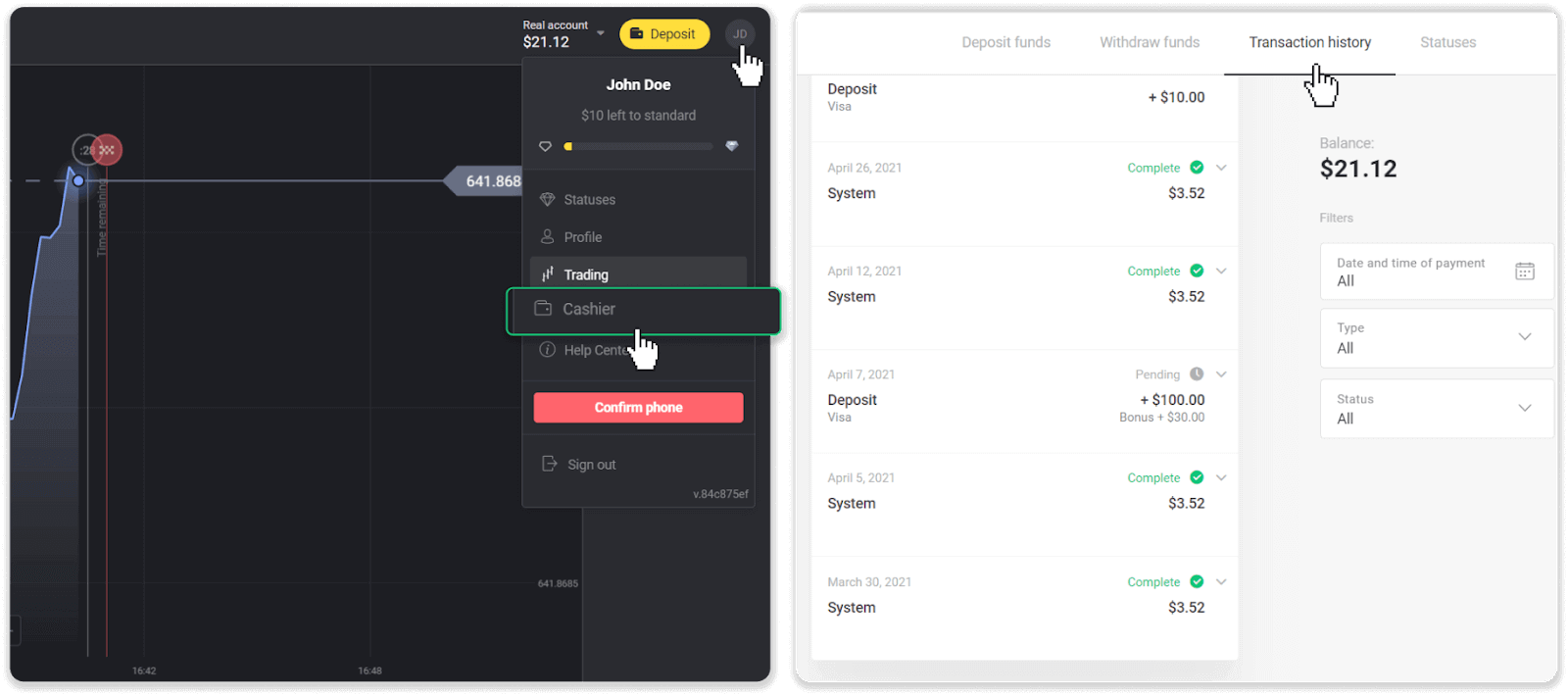
Di aplikasi seluler: Buka menu sebelah kiri, pilih bagian "Saldo".
Jika status deposit Anda “ Tertunda ”, ikuti langkah-langkah berikut:
1. Periksa instruksi tentang cara melakukan deposit dengan metode pembayaran Anda di bagian Deposit di Pusat Bantuan untuk memastikan Anda tidak melewatkan langkah apa pun.
2. Jika pemrosesan pembayaran Anda memakan waktu lebih lama dari hari kerja , hubungi bank atau penyedia dompet digital Anda untuk membantu Anda menunjukkan masalahnya.
3. Jika penyedia pembayaran Anda mengatakan bahwa semuanya sudah beres, tetapi Anda masih belum menerima dana Anda, hubungi kami di [email protected] atau di live chat. Kami akan membantu Anda untuk menyelesaikan masalah ini.
Jika status deposit Anda “ Rejected ” atau “ Error ”, ikuti langkah berikut:
1. Klik deposit yang ditolak. Dalam beberapa kasus, alasan penolakan ditunjukkan, seperti pada contoh di bawah ini. (Jika alasannya tidak disebutkan atau Anda tidak tahu cara memperbaikinya, lanjutkan ke langkah 4)
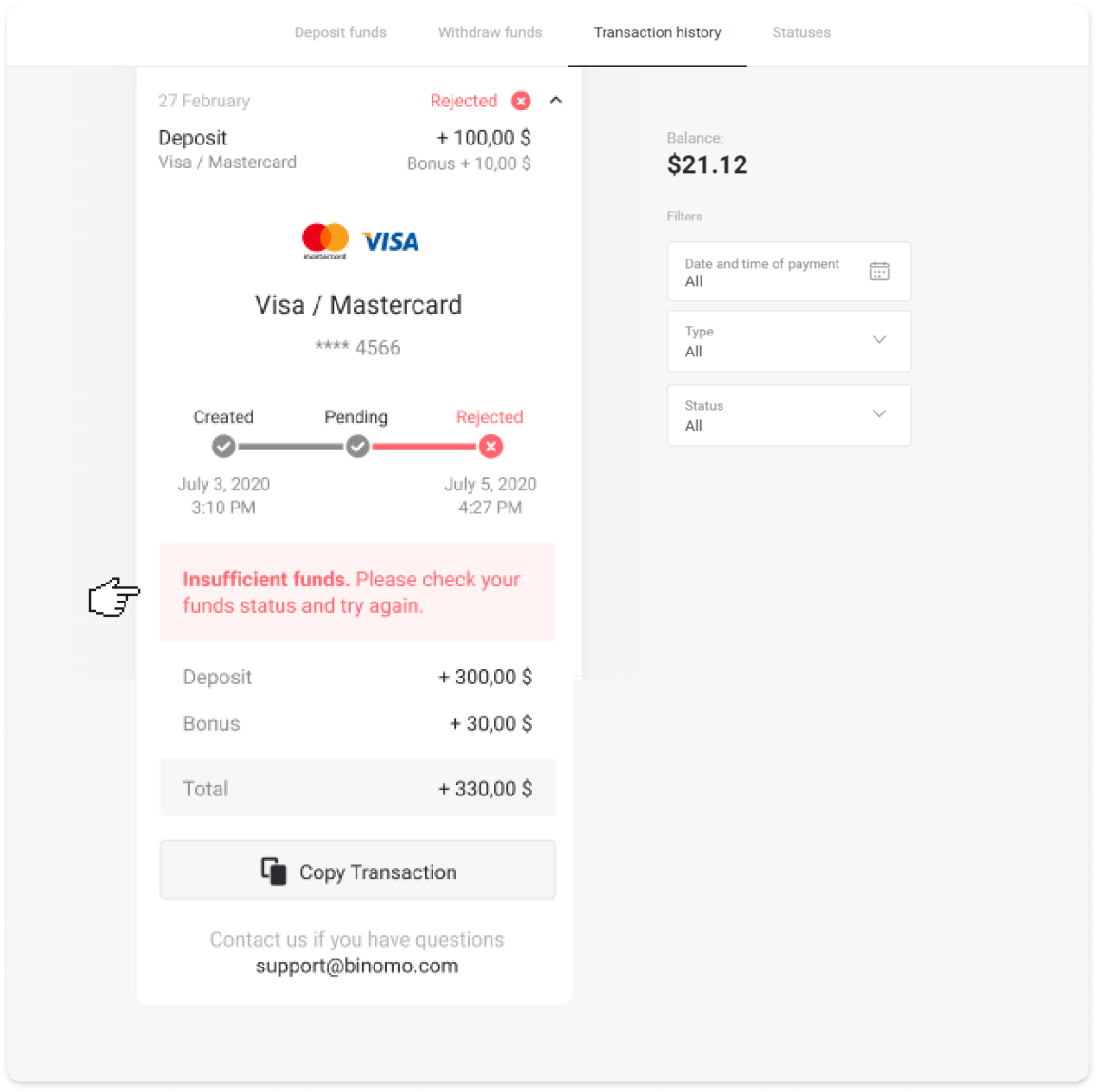
2. Selesaikan masalah, dan periksa kembali metode pembayaran Anda. Pastikan itu tidak kedaluwarsa, Anda memiliki dana yang cukup, dan Anda telah memasukkan semua informasi yang diperlukan dengan benar, termasuk nama dan kode konfirmasi SMS Anda. Kami juga merekomendasikan untuk memeriksa instruksi tentang cara menyetor dengan metode pembayaran Anda di bagian Setoran di Pusat Bantuan.
3. Kirim permintaan deposit Anda lagi.
4. Jika semua detail sudah benar, tetapi Anda tetap tidak dapat mentransfer dana, atau jika alasan penolakan tidak dicantumkan, hubungi kami di [email protected] atau di live chat. Kami akan membantu Anda untuk menyelesaikan masalah ini.
Dalam kasus kedua, ketika dana telah didebit dari kartu atau dompet Anda, tetapi Anda belum menerimanya dalam satu hari kerja,kami perlu mengonfirmasi pembayaran untuk melacak deposit Anda.
Untuk membantu kami mentransfer deposit Anda ke akun Binomo Anda, ikuti langkah-langkah berikut:
1. Kumpulkan konfirmasi pembayaran Anda. Ini bisa berupa laporan bank atau tangkapan layar dari aplikasi perbankan atau layanan online. Nama depan dan belakang Anda, nomor kartu atau dompet, jumlah pembayaran, dan tanggal pembuatannya harus terlihat.
2. Kumpulkan ID transaksi dari pembayaran tersebut di Binomo. Untuk mendapatkan ID transaksi, ikuti langkah-langkah berikut:
-
Buka bagian "Riwayat transaksi".
-
Klik pada setoran yang belum didebit ke akun Anda.
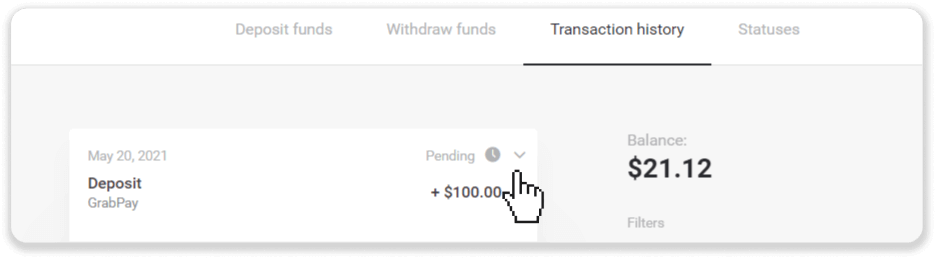
-
Klik tombol “Salin transaksi”. Sekarang Anda dapat menempelkannya di surat kepada kami.
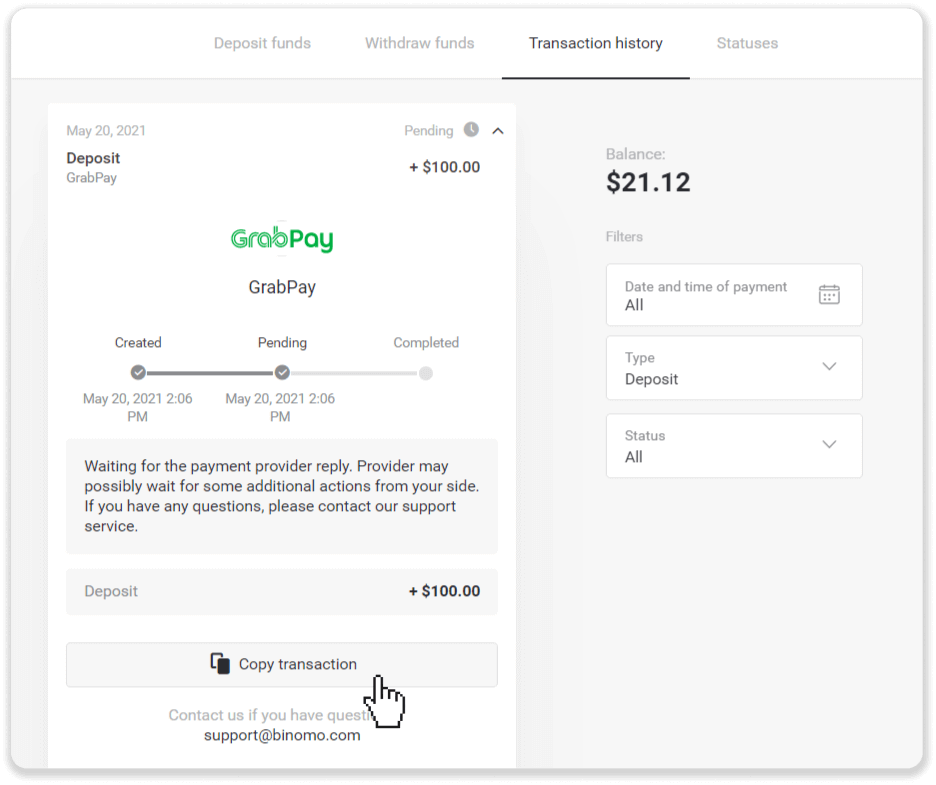
3. Kirim konfirmasi pembayaran dan ID transaksi ke [email protected] atau di live chat. Anda juga dapat menjelaskan masalahnya secara singkat.
Dan jangan khawatir, kami akan membantu Anda melacak pembayaran Anda dan mentransfernya ke akun Anda secepat mungkin.
Berapa lama waktu yang diperlukan untuk dana disetorkan ke akun saya?
Saat Anda melakukan deposit, itu akan ditetapkan dengan status “ Tertunda ”. Status ini berarti penyedia pembayaran sedang memproses transaksi Anda. Setiap penyedia memiliki periode pemrosesan sendiri.
Ikuti langkah-langkah berikut untuk mengetahui informasi tentang rata-rata dan maksimum waktu pemrosesan transaksi untuk deposit Anda yang tertunda:
1. Klik gambar profil Anda di sudut kanan atas layar dan pilih tab “ Kasir ” di menu. Kemudian klik tab "Riwayat transaksi".
Untuk pengguna aplikasi seluler : buka menu sebelah kiri, pilih bagian "Saldo".
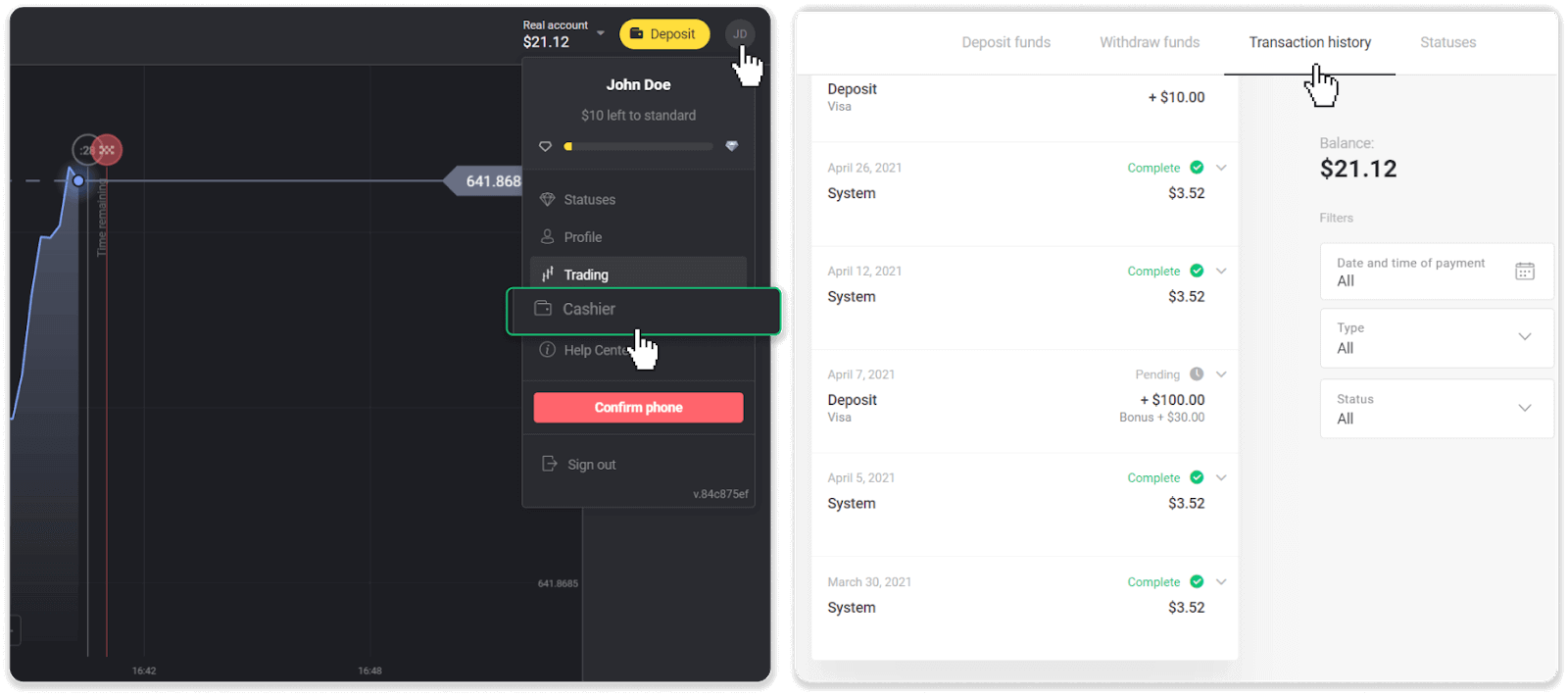
2. Klik deposit Anda untuk mengetahui periode pemrosesan transaksi Anda.dep_2.png
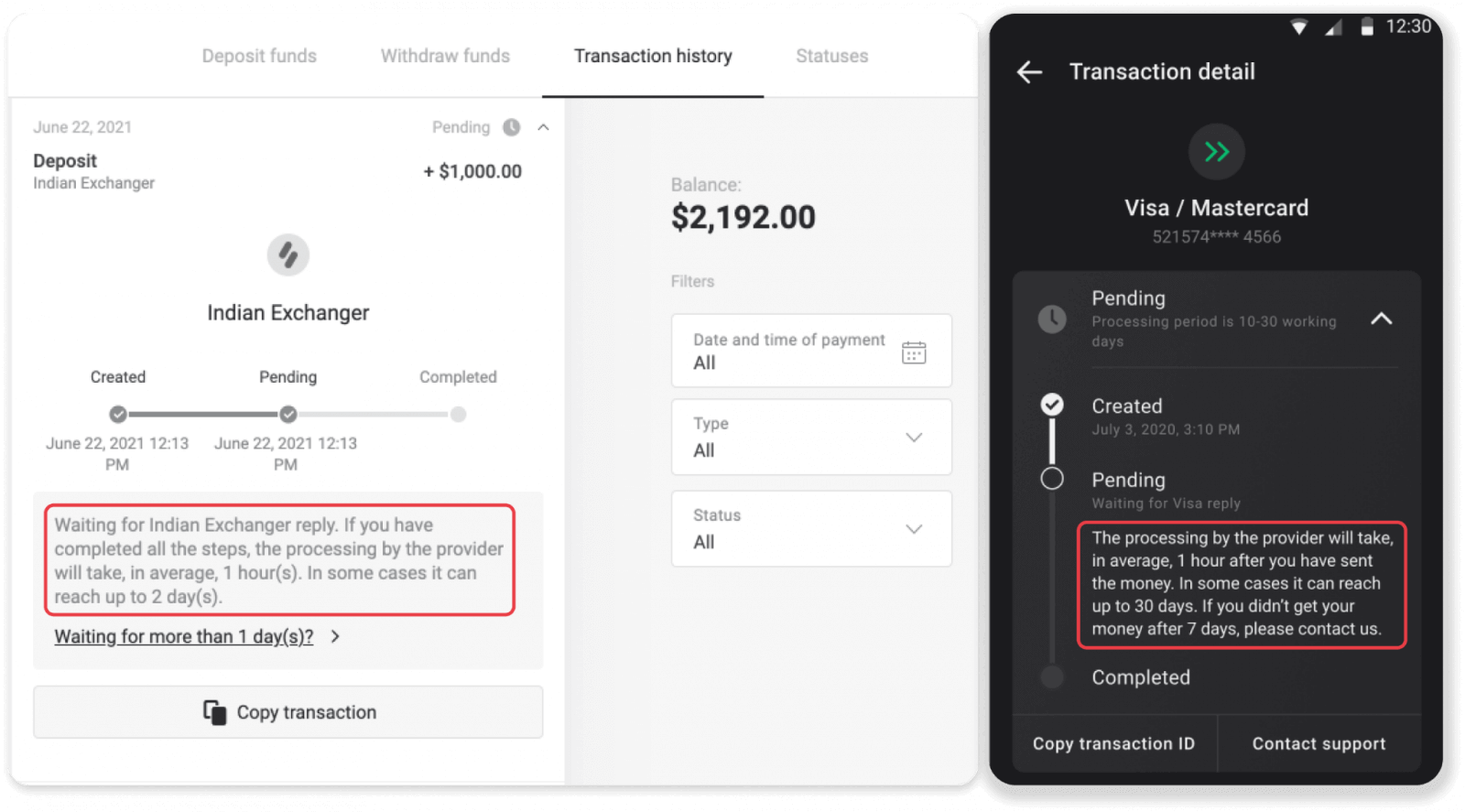
Catatan. Biasanya, penyedia pembayaran memproses semua deposit dalam beberapa jam. Waktu pemrosesan transaksi maksimum jarang relevan dan seringkali karena hari libur nasional, peraturan penyedia pembayaran, dll.
Kapan dana akan dikreditkan ke akun saya?
Sebagian besar sistem pembayaran memproses transaksi secara instan setelah konfirmasi diterima, atau dalam hari kerja. Namun, tidak semuanya, dan tidak dalam setiap kasus. Waktu penyelesaian sebenarnya sangat bergantung pada penyedia pembayaran. Biasanya, ketentuan tersebut ditentukan di situs web penyedia atau ditampilkan saat pesanan transaksi.
Jika pembayaran Anda tetap "Tertunda" selama lebih dari 1 hari kerja, atau selesai, tetapi dana belum dikreditkan ke akun Anda, silakan hubungi kami di [email protected] atau di live chat.


